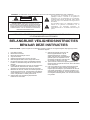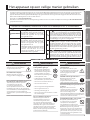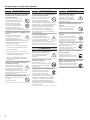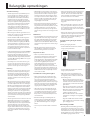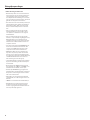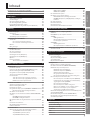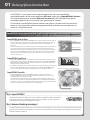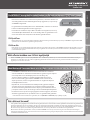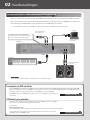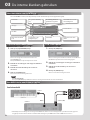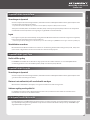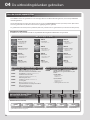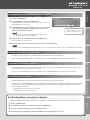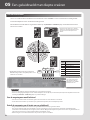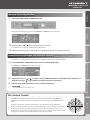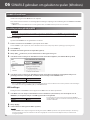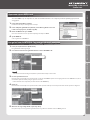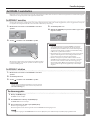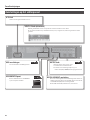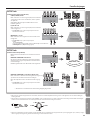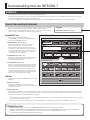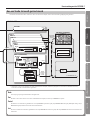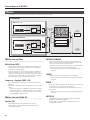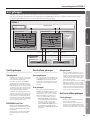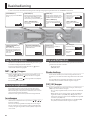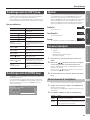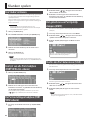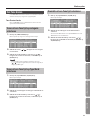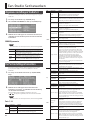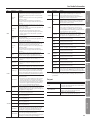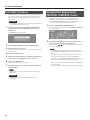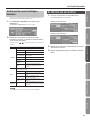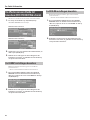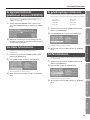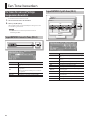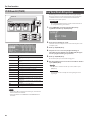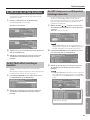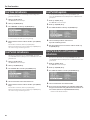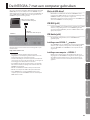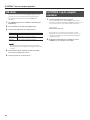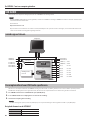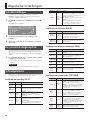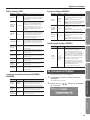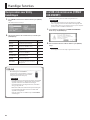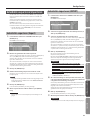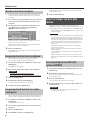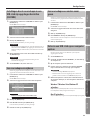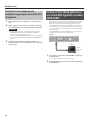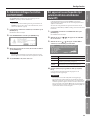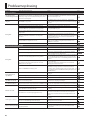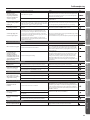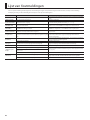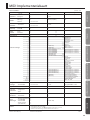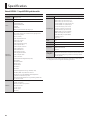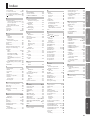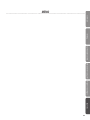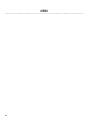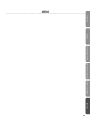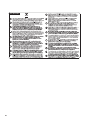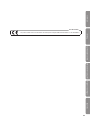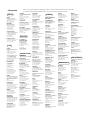Roland Integra-7 Sound Module de handleiding
- Categorie
- Digitale piano's
- Type
- de handleiding
Deze handleiding is ook geschikt voor

Gebruikershandleiding (dit document)
Lees deze eerst. Hier worden de fundamentele dingen, die u moet weten om
de INTEGRA-7 te gebruiken, uitgelegd.
PDF handleiding (download van het Internet)
• Parametergids
Hier worden alle parameters van de INTEGRA-7 uitgelegd.
• Lijst met klanken
Dit is een lijst van alle klanken die in de INTEGRA-7 zijn gebouwd.
• MIDI-implementatie
Dit is gedetailleerde informatie over MIDI-boodschappen.
Om de PDF handleiding te verkrijgen
1.
Voer de volgende URL op de computer in.
http://www.roland.com/manuals/
2. Kies ‘INTEGRA-7’ als de productnaam.
Gebruikershandleiding

CAUTION
RISK OF ELECTRIC SHOCK
DO NOT OPEN
ATTENTION: RISQUE DE CHOC ELECTRIQUE NE PAS OUVRIR
CAUTION: TO REDUCE THE RISK OF ELECTRIC SHOCK,
DO NOT REMOVE COVER (OR BACK).
NO USER-SERVICEABLE PARTS INSIDE.
REFER SERVICING TO QUALIFIED SERVICE PERSONNEL.
The lightning flash with arrowhead symbol, within an
equilateral triangle, is intended to alert the user to the
presence of uninsulated “dangerous voltage” within the
product’s enclosure that may be of sufficient magnitude to
constitute a risk of electric shock to persons.
The exclamation point within an equilateral triangle is
intended to alert the user to the presence of important
operating and maintenance (servicing) instructions in the
literature accompanying the product.
INSTRUCTIONS PERTAINING TO A RISK OF FIRE, ELECTRIC SHOCK, OR INJURY TO PERSONS.
IMPORTANT SAFETY INSTRUCTIONS
SAVE THESE INSTRUCTIONS
WARNING - When using electric products, basic precautions should always be followed, including the following:
1. Read these instructions.
2. Keep these instructions.
3. Heed all warnings.
4. Follow all instructions.
5. Do not use this apparatus near water.
6. Clean only with a dry cloth.
7. Do not block any of the ventilation openings. Install in
accordance with the manufacturers instructions.
8. Do not install near any heat sources such as radiators,
heat registers, stoves, or other apparatus (including
amplifiers) that produce heat.
9. Do not defeat the safety purpose of the polarized or
grounding-type plug. A polarized plug has two blades with
one wider than the other. A grounding type plug has two
blades and a third grounding prong. The wide blade or the
third prong are provided for your safety. If the provided plug
does not fit into your outlet, consult an electrician for
replacement of the obsolete outlet.
10. Protect the power cord from being walked on or pinched
particularly at plugs, convenience receptacles, and the
point where they exit from the apparatus.
11. Only use attachments/accessories specified by the
manufacturer.
12. Use only with the cart, stand, tripod, bracket,
or table specified by the manufacturer, or
sold with the apparatus. When a cart is used,
use caution when moving the cart/apparatus
combination to avoid injury from tip-over.
13. Unplug this apparatus during lightning storms or when
unused for long periods of time.
14. Refer all servicing to qualified service personnel. Servicing
is required when the apparatus has been damaged in any
way, such as power-supply cord or plug is damaged, liquid
has been spilled or objects have fallen into the apparatus,
the apparatus has been exposed to rain or moisture, does
not operate normally, or has been dropped.
IMPORTANT: THE WIRES IN THIS MAINS LEAD ARE COLOURED IN ACCORDANCE WITH THE FOLLOWING CODE.
BLUE:
BROWN:
As the colours of the wires in the mains lead of this apparatus may not correspond with the coloured markings identifying
the terminals in your plug, proceed as follows:
The wire which is coloured BLUE must be connected to the terminal which is marked with the letter N or coloured BLACK.
The wire which is coloured BROWN must be connected to the terminal which is marked with the letter L or coloured RED.
Under no circumstances must either of the above wires be connected to the earth terminal of a three pin plug.
NEUTRAL
LIVE
For the U.K.
WARNING: To reduce the risk of fire or electric shock, do not expose this apparatus to rain or moisture.
CAUTION
RISK OF ELECTRIC SHOCK
DO NOT OPEN
ATTENTION: RISQUE DE CHOC ELECTRIQUE NE PAS OUVRIR
Het symbool van de bliksemflits met pijl, binnen een
gelijkzijdige driehoek, is bedoeld om de gebruiker te
waarschuwen voor de aanwezigheid van niet geïsoleerd,
’gevaarlijk voltage’ binnenin het apparaat, welke krachtig
genoeg kan zijn om een elektrische schok bij personen te
veroorzaken.
Het uitroepteken binnen een gelijkzijdige driehoek is
bedoeld om de gebruiker te waarschuwen voor de
aanwezigheid van belangrijke bedienings- en
onderhoudsinstructies in de literatuur behorende bij het
product.
INSTRUCTIES MET BETREKKING TOT HET RISICO VAN BRAND, ELEKTRISCHE SCHOK
OF VERWONDINGEN AAN PERSONEN.
BELANGRIJKE VEILIGHEIDSINSTRUCTIES
BEWAAR DEZE INSTRUCTIES
WAARSCHUWING: VERWIJDER HET DEKSEL (OF DE
ACHTERKANT) NIET, OM HET RISICO OP EEN ELEKTRISCHE
SCHOK TE REDUCEREN. BINNENIN BEVINDEN ZICH GEEN
ONDERDELEN DIE DOOR DE GEBRUIKER ONDERHOUDEN
KUNNEN WORDEN. LAAT HET ONDERHOUD AAN ERKEND
ONDERHOUDSPERSONEEL OVER.
WAARSCHUWING – Tijdens het gebruik van elektrische producten moeten de voorzorgsmaatregelen altijd opgevolgd worden,
inclusief de volgende:
1. Lees deze instructies.
2. Bewaar deze instructies.
3. Neem alle waarschuwingen serieus.
4. Volg alle instructies.
5. Gebruik dit apparaat niet in de buurt van water.
6. Maak dit apparaat alleen met een droge doek schoon.
7. De ventilatie openingen mogen niet geblokkeerd worden.
Installeer in overeenstemming met de instructies van de
fabrikant.
8. Installeer het apparaat niet in de buurt van warmtebronnen,
zoals radiatoren, kachelschuiven, kachels of andere
apparaten (inclusief versterkers) die warmte produceren.
9. Bescherm het netsnoer, zodat er niet overheen gelopen kan
worden. Zorg dat het snoer, in het bijzonder bij de stekkers,
stopcontactdozen en op het punt waar zij uit het apparaat
komen, niet gedraaid of in elkaar gedrukt wordt.
10. Gebruik alleen door de fabrikant gespecificeerde
toebehoren of accessoires.
11. Gebruik het apparaat met een door de
fabrikant gespecificeerde of bij het
apparaat geleverde kar, standaard,
statief, console of tafel. Voorzichtigheid is
geboden tijdens het verplaatsen van de
kar/apparaat combinatie, zodat deze niet
kan omvallen en daardoor stuk gaat.
12. Tijdens onweer of wanneer het apparaat gedurende een
langere periode niet gebruikt zal worden, haalt u de stekker
uit het stopcontact.
13. Laat al het onderhoud aan erkend onderhoudspersoneel
over. Onderhoud is vereist, wanneer het apparaat op
enigerlei wijze beschadigd is, bijvoorbeeld als het netsnoer
of de stekker beschadigd is, er vloeistof of objecten in het
apparaat terecht zijn gekomen, als het apparaat aan regen
of vochtigheid heeft blootgestaan, niet normaal functioneert
of is gevallen.
Voordat u dit apparaat in gebruik neemt, raden wij u aan u de volgende secties zorgvuldig door te
lezen: ‘BELANGRIJKE VEILIGHEID INSTRUCTIES’, ‘HET APPARAAT OP EEN VEILIGE MANIER
GEBRUIKEN’ (p. 6), en ‘BELANGRIJKE OPMERKINGEN’ (p. 9). In deze secties vindt u belangrijke
informatie over het juiste gebruik van het apparaat. Daarnaast dient deze gebruikershandleiding in zijn
geheel gelezen te worden, zodat u een goed beeld krijgt van alle mogelijkheden, die uw nieuwe
apparaat te bieden heeft. Bewaar deze handleiding om er later aan te kunnen refereren.
Copyright © 2007 ROLAND CORPORATION
Alle rechten voorbehouden. Niets uit deze publicatie mag zonder schriftelijke toestemming van
ROLAND CORPORATION op enigerlei wijze gereproduceerd worden.
Veiligheidsinstructies 2 nieuw.pdf 1 30-08-12 12:21

Inleiding Spelen/klanken creëren Gebruik met een computer Algemene instellingen Appendix
Snelle start
Het apparaat op een veilige manier gebruiken
WAARSCHUWING
Zorg ervoor dat het netsnoer geaard is
Sluit het netsnoer van dit model op
een geaard stopcontact aan.
Niet zelf demonteren of wijzigen
Maak het apparaat niet open en
breng geen interne wijzigingen aan.
Niet zelf repareren of onderdelen vervangen
Tracht het apparaat niet te repareren
of onderdelen in het apparaat
te vervangen (behalve wanneer
daartoe specieke instructies in de
handleiding staan). Ga voor alle onderhoud
naar uw handelaar, het dichtstbijzijnde Roland
Service Centrum of een erkende Roland
distributeur die u op de ‘Informatie’ pagina kunt
vinden.
WAARSCHUWING
Het apparaat mag niet op de volgende plaatsen
worden gebruikt of opgeborgen
• Die aan extreme temperaturen
onderhevig zijn (bijvoorbeeld
direct zonlicht in een afgesloten
voertuig, dichtbij een warmte-
kanaal of bovenop warmte genere-
rende apparatuur, of die
• vochtig zijn (bijvoorbeeld badka-
mers, wasruimtes, op natte vloeren, of
• die aan stoom of rook blootstaan, of
• die aan zout blootstaan, of
• die een hoge luchtvochtigheid hebben
• die aan regen blootstaan, of
• die stog of zanderig zijn, of
• die aan een hoge mate van vibratie en schud-
den onderhevig zijn.
Niet op een instabiele locatie plaatsen
Wanneer het apparaat met een
door Roland aanbevolen rack of
standaard wordt gebruikt, moet
het rack of de standaard zorgvuldig
geplaatst worden, zodat deze waterpas en
stabiel blijft. Als u geen rack of standaard
gebruikt, moet de locatie waar het apparaat
geplaatst wordt een waterpas oppervlak
hebben, dat het apparaat goed ondersteunt
zodat het niet kan wiebelen.
WAARSCHUWING
Sluit het netsnoer op een stopcontact dat de juiste
spanning heeft aan
Het apparaat dient alleen op een
stroomvoorziening van het type dat
op de achterkant van het apparaat
wordt aangegeven te worden
aangesloten.
Gebruik alleen het meegeleverde netsnoer
Gebruik alleen het bevestigde
netsnoer. Ook mag het
meegeleverde netsnoer niet voor
andere apparaten worden gebruikt.
Het netsnoer niet buigen en er geen zware objecten
op plaatsen
Buig of draai het netsnoer niet
overmatig en plaats er geen zware
objecten bovenop. Hierdoor kan
het snoer beschadigen, zodat
elementen kunnen afbreken en kortsluiting kan
ontstaan. Beschadigde snoeren brengen risico’s
van brand en schok met zich mee!
Vermijd langdurig gebruik op een hoog volume
Dit apparaat, op zichzelf staand of
in combinatie met een versterker
en koptelefoon of luidsprekers,
kan geluidsniveaus produceren die
permanent gehoorsverlies kunnen veroorzaken.
Gebruik het apparaat niet gedurende
langere tijd op een hoog of oncomfortabel
volumeniveau. Indien u last heeft van enig
gehoorsverlies of een piep in de oren, moet
u het apparaat niet meer gebruiken en een
oorarts raadplegen.
2
HET APPARAAT OP EEN VEILIGE MANIER GEBRUIKEN
001
• Lees de instructies en de gebruiksaanwijzing goed
door, voordat u dit apparaat in gebruik neemt.
..........................................................................................................
002c
• Maak het apparaat of de adapter nooit open, en
breng geen interne wijzigingen aan.
......................................................
....................................................
004
• Gebruik of bewaar het apparaat nooit:
• Bij extreme temperaturen (bv. direct zonlicht in
een dicht voertuig, bij een warmtebron of
bovenop een warmte opwekkend apparaat); of
bij
• Vocht (bv. baden, badkamers, op natte vloeren);
of bij
• Regen; of
• Stof; of
• Bij hoge trillingen.
........................................................................
..................................
011
• Laat geen objecten (b.v. brandgevaarlijk materiaal,
munten of naalden); vloeistof (water, frisdranken
etc.) in of over het apparaat vallen.
..........................................................................................................
013
• In huishoudens met kleine kinderen dient altijd
een volwassene toezicht te houden, totdat het kind
in staat i
s om de regels die essentieel zijn voor een
veilig gebruik van het apparaat te volgen.
..........................................................................................................
014
• Bescherm het apparaat tegen hevige schokken.
(Laat het apparaat niet vallen!)
..........................................................................................................
104
• Probeer het ve
rstrengelen van snoeren en kabels te
voorkomen. Snoeren en kabels dienen ook altijd
buiten bereik voor kinderen te worden geplaatst.
..........................................................................................................
Wordt gebruikt bij instructies, waarbij
de gebruiker attent gemaakt wordt op
het risico van letsel of materiële schade,
wanneer het apparaat niet op juiste
wijze gebruikt wordt.
* Materiële schade verwijst naar schade
of andere ongunstige effecten, die ten
aanzien van het huis en al het
aanwezige meubilair, en tevens aan
huisdieren kunnen optreden.
Wordt gebruikt bij instructies, waarbij
de gebruik
er attent gemaakt wordt op
het risico van overlijden of zwaar letsel,
wanneer het apparaat niet op juiste
wijze gebruikt wordt.
Het � wijst de gebruiker op onderdelen, die verwijderd
moeten worden. De specifieke handeling, die uitgevoerd
moet worden, wordt door het symbool binnen de cirkel
aangegeven. Het symbool, dat zich in dit geval aan de
linkerkant bevindt, geeft aan dat het netsnoer uit de
daarvoor bestemde aansluiting getrokken moet worden.
Het symbool wijst de gebruiker op belangrijke
instructies of waarschuwingen. De specifieke betekenis
van het symbool wordt bepaald door het teken, dat zich
binnen de driehoek bevindt. Het symbool, dat zich in dit
geval aan de linkerkant bevindt, betekent dat dit teken
voor algemene voorzorgsmaatregelen, waarschuwingen,
of aanduidingen van gevaar wordt gebruikt.
Het symbool wijst de gebruiker op onderdelen, die
nooit verplaatst mogen worden (verboden). De
specifieke handeling, die niet uitgevoerd mag worden,
wordt aangegeven door het symbool, dat zich binnen
de cirkel bevindt. Het symbool, dat zich in dit geval aan
de linkerkant bevindt, betekent dat het apparaat nooit
uit elkaar gehaald mag worden.
HET APPARAAT OP EEN VEILIGE MANIER GEBRUIKEN
INSTRUCTIES OM BRAND, ELEKTRISCHE SCHOK OF LICHAMELIJK LETSEL TE VOORKOMEN
Over
WAARSCHUWING en
VOORZICHTIG opmerkingen
Over de symbolen
WAARSCHUWING
VOORZICHTIG
NEEM ALTIJD HET VOLGENDE IN ACHT
WAARSCHUWING
VOORZICHTIG
Voordat u dit apparaat in gebruik neemt, leest u de secties getiteld ‘Belangrijke veiligheidsinstructies’ (p.2), ‘Het apparaat op een veilige manier
gebruiken’ ( p.3) en ‘Belangrijke opmerkingen’ (p.5). In deze secties vindt u belangrijke informatie over het op juiste wijze gebruiken van het
apparaat. Bovendien kunt u de gebruikershandleiding in zijn geheel doorlezen om een goed beeld te krijgen van alles dat dit te bieden heeft.
Bewaar deze handleiding zodat u er later aan kunt refereren.
Copyright © 2011 ROLAND CORPORATION
Alle rechten voorbehouden. Niets van deze uitgave mag, in welke vorm dan ook, zonder schriftelijke toestemming van ROLAND CORPORATION
gereproduceerd worden.
3

Het apparaat op een veilige manier gebruiken
WAARSCHUWING
Zorg dat er geen vreemde objecten in het apparaat
terechtkomen. Plaats nooit houders die vloeistof
bevatten op het apparaat
Plaats geen houders die vloeistof
bevatten op dit product. Zorg dat
er geen objecten (bijvoorbeeld
brandbaar materiaal, munten,
snoeren) of vloeistoen (water
of vruchtensap) in het apparaat
terechtkomen. Hierdoor kan
kortsluiting ontstaan, een verkeerde
werking of andere storingen kunnen optreden.
Zet het apparaat uit wanneer een afwijking of storing
optreedt
Zet direct de stroom uit, haal
het netsnoer uit het stopcontact
en breng het apparaat voor
onderhoud naar uw handelaar, het
dichtstbijzijnde Roland Service Centrum of een
erkend Roland distributeur, te vinden op de
‘Informatie’ pagina, indien:
• Het netsnoer of de stekker is beschadigd.
• er objecten in, of vloeistof op het apparaat
terecht is gekomen, of
• er rook of een ongewone geur optreedt
• het apparaat in de regen heeft gestaan (of op
andere wijze nat is geworden), of
• het apparaat niet normaal schijnt te func-
tioneren of een duidelijke verandering in
werking laat zien.
Volwassenen moeten toezicht houden op plaatsen
waar kinderen aanwezig zijn
Wanneer het apparaat op plaatsen
waar kinderen aanwezig zijn wordt
gebruikt, moet u oppassen dat het
apparaat niet op verkeerde wijze
wordt gebruikt. Een volwassene dient altijd
aanwezig te zijn om toezicht te houden en
aanwijzingen te geven.
Niet laten vallen of aan schokken blootstellen
Bescherm het apparaat tegen sterke
schokken,
(Laat het niet vallen!)
WAARSCHUWING
Geen stopcontact waarop een buitensporig aantal
apparaten is aangesloten gebruiken
Steek het netsnoer van dit apparaat
niet in een stopcontact waar
een buitensporig aantal andere
apparaten gebruik van maakt. Wees
in het bijzonder voorzichtig bij het gebruik van
verlengsnoeren – de totale hoeveelheid stroom
die door alle aangesloten apparaten wordt
gebruikt, mag nooit de stroom classicatie
(watts/ampères) van het verlengsnoer
overschrijden. Door overmatige ladingen
kan de isolatie van het snoer verhit raken, en
uiteindelijk smelten.
Niet in het buitenland gebruiken
Voordat u dit apparaat in het
buitenland gaat gebruiken, neemt
u contact op met uw verkoper, het
dichtstbijzijnde Roland Service
Centrum of een erkend Roland distributeur.
Deze zijn te vinden op de ‘Informatie’ pagina.
VOORZICHTIG
Plaatsen op een goed geventileerde locatie
Dit apparaat dient zo geplaatst te
worden dat zijn locatie of positie
de benodigde ventilatie niet
belemmert.
Pak de stekker vast als het netsnoer wordt
aangesloten of ontkoppeld
Als u het netsnoer in een
stopcontact of in dit apparaat steekt
of eruit haalt, houdt u het alleen bij
de stekker vast.
De stekker van het netsnoer regelmatig reinigen
U dient het netsnoer met enige
regelmaat uit het stopcontact te
halen en schoon te maken met
een droge doek, om stof en andere
opeenhopingen tussen de vorken van de
stekker uit te halen. Ook haalt u de stekker
uit het stopcontact wanneer het apparaat
gedurende langere tijd niet gebruikt zal
worden. Ophoping van stof tussen de twee
stekkers kan slechte isolatie veroorzaken, dat
tot brand kan leiden.
VOORZICHTIG
Kabels beheren voor de veiligheid
Probeer het in de war raken van
snoeren te voorkomen. Tevens
dienen alle snoeren en kabels
buiten het bereik van kinderen
gehouden te worden.
Ga nooit op het apparaat staan en plaats er geen
gewicht op
Ga niet op het apparaat staan
of zitten, en plaats geen zware
voorwerpen op het apparaat.
Het netsnoer nooit met natte handen aansluiten of
verwijderen
Raak het netsnoer of de stekker
nooit met natte handen aan, als u dit
in het apparaat of een stopcontact
steekt, of bij het loshalen ervan.
Ontkoppel alles voordat het apparaat wordt verplaatst
Voordat u het apparaat verplaatst,
haalt u de stekker uit het
stopcontact en trekt u alle snoeren
van externe apparaten eruit.
Haal het netsnoer uit het stopcontact voordat u het
apparaat schoonmaakt
Voordat u het apparaat
schoonmaakt, zet u het uit en haalt
u het netsnoer uit het stopcontact
(p.22).
Wanneer er in uw omgeving onweer wordt verwacht,
haalt u de stekker uit het stopcontact
Wanneer er in uw omgeving onweer
wordt verwacht, haalt u de stekker
van het netsnoer uit het stopcontact.
4

Inleiding Spelen/klanken creëren Gebruik met een computer Algemene instellingen Appendix
Snelle start
Belangrijke opmerkingen
Stroomvoorziening
• Sluit dit apparaat niet op hetzelfde stopcon-
tact aan dat door een elektrisch apparaat
wordt gebruikt waar een omvormer bij te
pas komt (zoals een koelkast, wasmachine,
magnetronoven of airconditioner) of dat
een motor bevat. Afhankelijk van de manier
waarop het apparaat wordt gebruikt, kan de
ruis van de stroomvoorziening veroorzaken
dat dit apparaat storingen gaat vertonen
of hoorbare ruis produceert. Wanneer het
niet mogelijk is om een apart stopcontact te
gebruiken, plaatst u een ruislter tussen dit
apparaat en het stopcontact.
• Om storingen en defecte apparatuur te voor-
komen, zet u de stroom van alle apparaten uit
voordat u aansluitingen maakt.
• Hoewel de LCD en LED’s worden uitgescha-
keld wanneer het apparaat wordt uitgezet,
betekent dit niet dat het apparaat volledig
van de stroombron is losgekoppeld. Om de
stroom volledig uit te schakelen, zet u eerst
de schakelaar van het apparaat uit en haalt
u vervolgens het netsnoer uit het stopcon-
tact. Daarom dient het gekozen stopcontact
binnen handbereik te zijn.
• In de fabrieksinstellingen wordt de INTEGRA-7
automatisch uitgeschakeld nadat u vier uur
lang niet heeft gespeeld of het apparaat
heeft bediend. Als u niet wilt dat het apparaat
automatisch wordt uitgeschakeld, verandert
u de ‘Auto O’ instelling in ‘OFF’ zoals op p. 55
wordt beschreven.
* De instellingen die u aan het bewerken was, gaan
verloren als het apparaat wordt uitgezet. Als u uw
instellingen wilt behouden, moet u uw instellingen
opslaan voordat het apparaat wordt uitgezet.
Plaatsing
• Wanneer het apparaat in de buurt van eind-
versterkers (of andere apparatuur die grote
transformators bevat) wordt gebruikt, kan
ruis worden opgewekt. Om dit probleem te
verzachten, verandert u de richting van dit
apparaat of plaatst u het verder weg van de
storingsbron.
• Dit apparaat kan storing in radio en televisie-
ontvangst veroorzaken. Gebruik dit apparaat
niet in de nabijheid van dit soort ontvangers.,
Ruis kan veroorzaakt worden wanneer draad-
loze communicatieapparaten zoals mobiele
telefoons in de buurt van dit apparaat worden
gebruikt. Dit soort ruis kan optreden bij het
ontvangen of starten van een gesprek of tij-
dens de conversatie. Als u dit soort problemen
ondervindt, dient u deze draadloze apparaten
op meer afstand van dit apparaat gebruiken
of uit te zetten.
• Als het apparaat naar een locatie met een zeer
afwijkende temperatuur en/of vochtigheid
wordt verplaatst, kunnen er waterdruppels
(condensatie) binnen in het apparaat worden
gevormd. Wanneer u het apparaat in deze
staat gaat gebruiken, kunnen schade en sto-
ringen ontstaan. Daarom moet u het apparaat,
voordat u het in gebruik neemt, enige uren
laten staan totdat de condensatie volledig is
verdampt.
• Afhankelijk van het materiaal en de tempera-
tuur van het oppervlak waarop u het apparaat
plaatst, kunnen de rubber voetjes het opper-
vlak doen verkleuren of beschadigen. U kunt
een stukje stof of vilt onder de rubber voetjes
plaatsen om dit te voorkomen. Als u dit doet,
moet u oppassen dat het apparaat niet per
ongeluk glijdt of verschuift.
• Plaats niets dat water bevat (bijvoorbeeld een
bloemenvaas) op dit apparaat. Vermijd ook
het gebruik van insecticiden, parfums, alcohol,
nagellak, spuitbussen, enz. in de buurt van
het apparaat. Vloeistof die op het apparaat is
gemorst veegt u snel af met een droge, zachte
doek.
Onderhoud
• Voor het dagelijks schoonhouden neemt u het
apparaat met een zachte, droge of licht voch-
tige doek af. Om hardnekkig vuil te verwijde-
ren gebruikt u een doek met een mild, niet
schurend schoonmaakmiddel. Daarna neemt
u het apparaat grondig met een zachte, droge
doek af.
• Gebruik geen benzine, thinner, alcohol of
oplosmiddelen, omdat deze vervorming of
kleurverandering kunnen veroorzaken.
Reparaties en data
• Wees er op bedacht dat alle data in het
geheugen van dit apparaat verloren kunnen
gaan wanneer het apparaat ter reparatie
wordt aangeboden. Sla belangrijke data altijd
in een USB- stick op, of maak er een notitie
van (indien mogelijk).Tijdens reparaties
wordt altijd geprobeerd om het verlies van
data te voorkomen. Echter, in bepaalde
gevallen (bijvoorbeeld als het circuit voor de
geheugensectie zelf niet meer werkt), kan de
opgeslagen inhoud helaas niet meer hersteld
worden. Roland is niet aansprakelijk voor dit
soort verlies van data.
Aanvullende voorzorgsmaatregelen
• Wees ervan bewust dat de inhoud van het
geheugen onherstelbaar verloren kan gaan,
door een storing in het apparaat of door
onjuiste bediening. Om te voorkomen dat u
belangrijke data verliest, adviseren wij u regel-
matig een reservekopie van belangrijke data
die u in het geheugen van het apparaat heeft
opgeslagen in een USB-stick op te slaan.
• Helaas kan het soms onmogelijk zijn om de
inhoud van data die in een intern geheugen
of een USB-stick werd opgeslagen te herstel-
len nadat deze verloren is gegaan. Roland
Corporation is niet verantwoordelijk voor dit
soort dataverlies.
• Behandel de knoppen, schuifregelaars en
andere regelaars voorzichtig. Dit geldt ook
voor het gebruik van de Jacks en aansluitin-
gen. Ruwe behandeling kan tot storingen
leiden.
• Sla nooit op het scherm en druk er niet hard
op.
• Tijdens het aansluiten en/of loskoppelen van
alle kabels, houdt u deze bij de aansluiting
zelf vast. Trek nooit aan de kabel. Op deze
manier vermijdt u kortsluiting of schade aan
de interne elementen van de kabel.
• Tijdens normale werking wordt een geringe
hoeveelheid warmte door het apparaat
afgegeven.
• Om te vermijden dat u anderen in uw omge-
ving stoort, gebruikt u dit apparaat op een
passend volumeniveau. U kunt een koptele-
foon gebruiken, zodat u zich niet om anderen
hoeft te bekommeren.
• Wanneer het apparaat vervoerd moet worden,
verpakt u het in de originele doos (inclusief
schokabsorberend materiaal), indien mogelijk.
Anders dient u soortgelijk verpakkings-
materiaal te gebruiken.
Voordat externe geheugens worden
gebruikt
Externe geheugens gebruiken
• Steek de USB-sticks helemaal in, totdat ze
stevig op hun plaats zitten.
• Steek de USB-sticks helemaal in, totdat ze
stevig op hun plaats zitten.
• USB-sticks worden met gebruik precisie-
componenten vervaardigd, daarom dient u
de volgende punten in acht te nemen bij de
behandeling ervan.
• Om te voorkomen dat de kaarten door
statische elektriciteit worden beschadigd,
ontlaadt u statische elektriciteit van uw
eigen lichaam, voordat u met de kaarten
gaat werken.
• Zorg dat de contactpunten van de USB-
sticks niet met metaal in contact komen.
• De kaarten mogen niet gebogen worden,
laat ze niet vallen en stel ze niet aan
schokken of trillingen bloot.
• Bewaar USB-sticks niet in direct zonlicht,
in afgesloten voertuigen of soortgelijke
locaties.
• Zorg dat de USB-sticks niet nat worden.
• Haal de USB-sticks niet uit elkaar en breng
geen wijzigingen aan.
Behandeling van DVD’s
• Raak de glanzende onderkant (gecodeerd
oppervlak) van de disk niet aan en voorkom
dat daar krassen op ontstaan. Beschadigde of
vuile disks kunnen niet goed gelezen worden.
Houd uw disks met een in de winkel verkrijg-
baar DVD reinigingsproduct schoon.
5

Belangrijke opmerkingen
Intellectueel eigendomsrecht
• Gebruik dit product niet voor doeleinden die
het auteursrecht van een derde partij kunnen
overtreden. We nemen geen enkele verant-
woordelijkheid met betrekking tot overtredin-
gen van derde partij auteursrechten, die uit uw
gebruik van dit apparaat voortkomen.
• Het auteursrecht van inhoud in dit product (de
geluidsgolfvorm data, stijldata, begeleidings-
patronen, frasedata, Audio Loops en beeld-
data) is aan Roland Corporation voorbehou-
den.
• Kopers van dit product mogen genoemde
inhoud gebruiken voor het creëren, uitvoe-
ren opnemen en distribueren van originele
muziekstukken.
• Kopers van dit product mogen genoemde
inhoud, in oorspronkelijke of gewijzigde vorm,
NIET gebruiken voor het distribueren van
opgenomen media van genoemde inhoud of
het daarvan beschikbaar maken binnen een
computer netwerk.
• Voordat u de meegeleverde DVD-ROM opent,
moet u de licentieovereenkomst lezen. Het
openen van de DVD wordt opgevat als uw
acceptatie van de licentieovereenkomst.
• MMP (Moore Microprocessor Portfolio) ver-
wijst naar een patent portfolio dat zich met
microprocessor architectuur bezighoudt, die
door Technology Properties Limited (TPL) werd
ontwikkeld. Roland heeft een licentie voor
deze technologie van de TPL groep.
• Schermafbeeldingen van Microsoft producten
zijn met toestemming van Microsoft Corpora-
tion herdrukt.
• Dit product bevat eCROS geïntegreerd soft-
ware platform van eSOL Co., Ltd. eCROS is een
handelsmerk van eSOL Co., Ltd in Japan.
• Roland, SuperNATURAL zijn geregistreerde
handelsmerken of handelsmerken van Roland
Corporation in de Verenigde Staten van Ame-
rika en/of andere landen.
• Cakewalk is een geregistreerd handelsmerk
van Cakewalk, Inc. in de Verenigde Staten van
Amerika.
• SONAR is een handelsmerk van Cakewalk, Inc.
• Bedrijfsnamen en productnamen die in dit
document worden genoemd, zijn handels-
merken of geregistreerde handelsmerken van
hun respectievelijke eigenaars.
6

Inleiding Spelen/klanken creëren Gebruik met een computer Algemene instellingen Appendix
Snelle start
Inhoud
Het apparaat op een veilige manier gebruiken ....................3
Belangrijke opmerkingen ........................................5
Snelle start 8
Belangrijkste kenmerken ........................................8
Voorbereidingen ...............................................10
De interne klanken gebruiken ..................................12
De uitbreidingsklanken gebruiken ..............................14
Een geluidsveld met diepte creëren .............................16
SONAR LE gebruiken om geluiden te spelen (Windows) .........18
Inleiding 20
Paneelbeschrijvingen ...........................................20
Voorpaneel ....................................................20
De INTEGRA-7 aan/uitzetten ..............................21
Aansluitingen op het achterpaneel .............................22
Kennismaking met de INTEGRA-7 ................................24
Studio Sets .....................................................24
Hoe een Tone wordt gestructureerd .......................24
Hoe een Studio Set wordt gestructureerd .................25
Eecten ........................................................26
Over geheugen ................................................27
Basisbediening .................................................28
Van Parts veranderen ...........................................28
De cursor verplaatsen ..........................................28
Een waarde bewerken ..........................................28
Handelingen met de [SHIFT] knop ..............................29
Handelingen met de [ENTER] knop .............................29
Opslaan ........................................................29
Een naam toewijzen ............................................29
Tekens invoeren of verwijderen ...........................29
Spelen/klanken creëren 30
Klanken spelen .................................................30
Een Studio Set kiezen ..........................................30
Een lijst van alle Parts bekijken (PART VIEW-ALL-Screen) .........30
De Part instellingen bekijken (PART VIEW scherm) ...............30
Het geluid van een Part tijdelijk dempen (MUTE) ................30
Slechts één Part beluisteren (SOLO) .............................30
Een Tone kiezen ................................................31
Tones uit een Tone lijst op categorie selecteren ............31
Tones uit een Tone lijst op Type/Bank selecteren ...........31
Drumkits uit een Tone lijst selecteren .....................31
Een Studio Set bewerken ........................................32
Algemene instellingen Studio Set ...............................32
De Part instellingen bewerken ..................................32
Een Studio Set opslaan .........................................34
Het geluid met diepte pannen (MOTIONAL SURROUND scherm) .34
De Motional Surround instellingen bewerken .............35
De eecten aan en uitzetten ....................................35
De eecten van een Studio Set bewerken (EFFECTS ROUTING
Screen) ........................................................36
De CHORUS instellingen bewerken .......................36
De REVERB instellingen bewerken ........................36
De algemene klank van de geluidsuitvoer aanpassen (MASTER
EQ) ............................................................37
Een Studio Set initialiseren .....................................37
De geluidsregelingen initialiseren ..............................37
Een Part initialiseren ............................................37
Een Tone bewerken .............................................38
De Tones die aan een Part zijn toegewezen bewerken ...........38
SuperNATURAL Acoustic Tone (SN-A) ......................38
SuperNATURAL Synth Tone (SN-S) .........................38
SuperNATURAL Drum Kit (SN-D) ..........................39
PCM Synth Tone (PCMS) ..................................39
PCM Drum Kit (PCMD) ....................................40
Een Tone/Drum Kit opslaan .....................................40
De eecten van een Tone bewerken ............................41
De MFX (Multi-eect) instellingen bewerken ..............41
De COMP (Compressor) en EQ (Equalizer) instellingen
bewerken ................................................41
Een Tone initialiseren ...........................................42
Een Partial initialiseren .........................................42
Een Partial kopiëren ............................................42
Het Partial dat u wilt bewerken selecteren. . . . . . . . . . . . . . . . . . . . . . .42
Gebruik met een computer 43
De INTEGRA-7 met een computer gebruiken .....................43
USB-driver .....................................................44
De INTEGRA-7 op de computer aansluiten ......................44
USB MIDI .......................................................45
MIDI signaalstroom .......................................45
De uitvoerbestemming van binnenkomende
boodschappen speciceren ..............................45
USB AUDIO. . . . . . . . . . . . . . . . . . . . . . . . . . . . . . . . . . . . . . . . . . . . . . . . . . . . .46
Geluidssignaal stroom ....................................46
De samplesnelheid voor USB Audio speciceren ..........46
Motional Surround op klanken van een extern apparaat toepassen 47
Aansluitvoorbeeld .............................................47
Algemene instellingen 48
Algemene instellingen ..........................................48
Systeeminstellingen ............................................48
De systeeminstellingen opslaan ................................48
Systeemparameter .............................................48
De systeemversie bekijken ......................................49
Handige functies ................................................50
Basisprocedure voor Utility handelingen ........................50
Een USB-stick initialiseren (FORMAT USB MEMORY) ..............50
Geluidsdata exporteren/importeren ............................51
Geluidsdata exporteren (Export) ..........................51
Geluidsdata importeren (IMPORT) ........................51
Meerdere data items markeren ...........................52
Een geëxporteerd bestand verwijderen ...................52
Een geëxporteerd bestand een andere naam geven .......52
Een reservekopie van User data maken .........................52
Een reservekopie in een USB-stick opslaan (BACKUP) ......52
Instellingen die als reservekopie in een USB-stick zijn
opgeslagen herstellen (RESTORE) .........................53
Een reservekopie verwijderen ............................53
Een reservekopie een andere naam geven ................53
Data van een USB-stick op een computer opslaan .........53
Data die als reservekopie op een computer is
opgeslagen in een USB-stick terugzetten ..................54
De data uit het tijdelijk gebied naar een extern MIDI-apparaat
verzenden (BULK DUMP) .......................................54
De fabrieksinstellingen herstellen (FACTORY RESET) .............55
Het apparaat na een bepaalde tijd automatisch laten
uitschakelen (Auto O) .........................................55
Appendix 56
Probleemoplossing .............................................56
Lijst van foutmeldingen .........................................58
MIDI Implementatiekaart ........................................59
Specicaties ....................................................60
Index ...........................................................61
Blokschema ....................................................62
7

01 Belangrijkste kenmerken
De INTEGRA-7 is een geheel nieuwe geluidsmodule die naast een uitgebreide
geluidsbibliotheek van de immer populaire SRX serie, expressieve SuperNATURAL klanken
van hoge kwaliteit bevat, alsmede ‘Motional Surround’, dat RSS (Roland Sound Space)
technologie gebruikt om in een nieuw type geluidsveld te voorzien.
De krachtige SuperNATURAL klanken worden met gebruik van Motional Surround in een
dieper en nog natuurlijker geluidsveld gereproduceerd, en bieden een werkelijk nieuwe
dimensie van geluidscreatie.
Wat is SuperNATURAL?
Dit zijn Roland’s exclusieve klanken, die gecreëerd zijn met gebruik van Behavior Modeling
technologie, waarmee een natuurlijke en rijke expressie mogelijk is, die met voorgaande
geluidsgenerators moeilijk verwezenlijkt kon worden.
Wat is Behavior Modeling technologie?
Het blijft niet bij de fysieke modellering van de instrumenten. Roland gaat een stap verder, en modelleert het onderscheidende
gedrag van het instrument, dat reageert op de manier waarop de uitvoerende speelt, hetgeen in natuurgetrouwe, expressieve
klanken in Realtime resulteert.
SuperNATURAL klanken voorzien niet alleen in realistisch geluid, maar ook in een rijke, natuurlijke expressie
SuperNATURAL Acoustic Tones
De in de INTEGRA-7 gebouwde SuperNATURAL Acoustic Tones reproduceren niet alleen de
klank van akoestische instrumenten, maar gebruiken ook Behavior Modeling Technology
om het kenmerkende gedrag van een instrument, wanneer het wordt bespeeld, te
simuleren.
Een speciale geluidsmotor, speciek op elk type instrument afgestemd, analyseert de frases
die door de uitvoerende worden gespeeld en maakt automatisch onderscheid tussen
akkoordspel en melodiespel om de optimale expressie voor een uitvoering te produceren.
Met de ‘violin’ SuperNATURAL Acoustic Tone bijvoorbeeld, kunt u met uw conventionele
spel op het klavier een realistische, expressieve vioolklank creëren, alsof deze door een
violist wordt gespeeld.
SuperNATURAL Synth Tones
Dit zijn SuperNATURAL Synth Tones, die klanken variërend van vintage analoge synths tot
digitale synths realistisch leveren. Elke Synth Tone bestaat uit drie sets OSC, FILTER, AMP en
LFO, wat betekent dat krachtige synth klanken met gebruik van slechts één enkele synth
klank geproduceerd kunnen worden.
Bovendien is het gedrag van de oscillators en lters van analoge synthesizers geanalyseerd,
zodat hun kenmerkende klanken gereproduceerd kunnen worden. De INTEGRA-7 bevat
meer dan 1.000 klanken, die elk type synth klank, van analoog tot digitaal, beslaan.
SuperNATURAL Drum Kits
De SuperNATURAL Drum Kits in de INTEGRA-7 bieden niet alleen een realistische,
hoogwaardige klank, maar bieden ook vloeiende klankveranderingen in reactie op uw
speeldynamiek of op herhaalde aanslagen.
Het Crash bekken bijvoorbeeld kan met een krachtige aanslag worden gespeeld, maar
reageert ook op een lichte aanslag. Het Ride bekken zal een verscheidenheid aan klanken
laten horen, in reactie op uw speeldynamiek. De trommel reageert ook goed op herhaalde
aanslagen, zodat Press Rolls, Flams en Fill-Ins natuurlijk klinken.
Glissando techniek
Crescendo
Snare roel
Herhaalde aanslagen op de rand van het bekken
8

Inleiding Spelen/klanken creëren Gebruik met een computer Algemene instellingen Appendix
Snelle start
Snelle start
Wat is Motional Surround?
In de geluiden die wij dagelijks horen, wordt het ‘directe geluid’, dat onze oren rechtsreeks vanaf de geluidsbron bereikt, met het ‘gereecteerde
geluid’ gecombineerd, dat van verscheidene objecten in de omgeving weerkaatst. De combinatie van deze twee geluidstypes geeft ons een
gevoel van afstand tussen ons en de geluidsbron. Motional Surround houdt rekening met de status van de daadwerkelijke ruimte, en simuleert
de manier waarop objecten in de ruimte het geluid weerkaatsen, en creëert op die manier een driedimensionaal geluidsveld.
Om het meest realistische geluidsveld te creëren, beschikt de INTEGRA-7 over een processor die een gevoel van afstand, weerkaatsing en
richtingsgevoeligheid genereert, en tevens formaat conversie uitvoert. Al naar gelang uw afspeelsysteem ondersteunt Motional Surround zowel
5.1 kanaal als tweekanaals uitvoer.
De INTEGRA-7 brengt de klassieke klanken van Roland synthesizers (PCM Tones) samen
Klassieke Preset klanken van oudere Roland synthesizers, alsmede de klanken van
de volledige SRX serie Wave uitbreidingskaarten zijn opgenomen, en speciaal op
de INTEGRA-7 afgestemd.
De geluidsdata bevat PCM Synth Tones en PCM drumkits, en kunnen via de Preset
banken en uitbreidingsbanken worden opgeroepen.
De klanken van de SRX serie zijn in SRX-01 tot SRX-12 ondergebracht, net als op
de daadwerkelijke SRX modellen. Als u een volledige titel aan geluidsdata in één
van de vier virtuele Slots laadt, kunnen die klanken gebruikt worden.
PCM Synth Tones
Dit zijn klanken die op voorgaande Roland synthesizers ‘Patches’ werden genoemd. Deze zijn speciaal op de INTEGRA-7 afgestemd. Eén PCM
Synth Tone kan uit maximaal vier gedeeltes (golven) bestaan.
PCM Drum Kits
Deze werden op voorgaande Roland synthesizers ‘ritmesets’ genoemd. Ze zijn speciaal op de INTEGRA-7 afgestemd. Een drumkit is een groep
van meerdere percussie-instrumentklanken die zo zijn toegewezen dat een ander percussie-instrument te horen is, afhankelijk van de toets
(nootnummer) die u speelt.
Multi-effecten bruikbaar voor 16 Parts tegelijkertijd
Alle in de INTEGRA-7 gebouwde Tones (SuperNATURAL Tones en PCM Tones) hebben speciaal daarvoor bestemde multi-eect instellingen.
Aangezien een multi-eect door alle 16 Parts tegelijkertijd gebruikt kan worden, worden de meest geschikte multi-eect instellingen
opgeroepen als u een Tone selecteert.
Met Motional Surround kunt u naast links/rechts panning ook diepte besturen
De INTEGRA-7 ondersteunt uitvoer via twee kanalen alsmede 5.1 Channel
Surround. Gebruik van de Motional Surround functie geeft u nog meer vrijheid
voor manipulatie van de ruimtelijke positie van ieder Part (p.16).
Tot nu toe konden geluiden in een MIDI-geluidsmodule alleen tussen
links en rechts worden gepand. Met de INTEGRA-7 kunt u echter ook de
diepte speciceren, zodat u een geluidsveld met een ongekende diepte en
ruimtelijkheid kunt creëren.
Bijvoorbeeld, een solo instrument kan dichtbij worden geplaatst terwijl het
ensemble of percussie-instrumenten op een afstand worden geplaatst. Op
die manier wordt een geluidsveld met meer diepte gecreëerd. U kunt ook een
perceptuele ruimte creëren, die verder gaat dan de daadwerkelijke luidsprekers.
Dit eect kan tevens op externe ingangssignalen worden toegepast, dus u kunt
dit zowel op geluidstracks als op de klanken van een geluidsmodule gebruiken.
* Om de Motional Surround functie te gebruiken, zet u de [MOTIONAL SURROUND] knop op ON (p.16, p.34).
1
2
EX
7
8
9
12
3
4
10
11
13
15
14
16
5
6
9

02 Voorbereidingen
Aansluitvoorbeeld 1: een compacte productie opstelling
Hier is een voorbeeld van de manier waarop de INTEGRA-7 voor muziekproductie van hoge kwaliteit gebruikt kan worden.
Dit is een eenvoudige manier om een volwaardig muziekproductie systeem, gebaseerd op de INTEGRA-7op te zetten, door
deze simpelweg op de DAW software op de computer en op een MIDI-klavier aan te sluiten.
* Als u de MIDI Thru instelling van de INTEGRA-7 op ‘ON’ zet, kunt u deze als een MIDI Interface gebruiken (p.45).
REFERENTIE
Voor details over aansluitingen, zie ‘Aansluitingen op het achterpaneel’ (p.22).
MIDI OUT
MIDI IN
Computer
MIDI-klavier
INTEGRA-7
Naar actieve luidsprekers
of versterker
Sequencer software
zoals SONAR
Sluit een instrument of
ander apparaat aan.
Geluidsinvoer van een extern apparaat kan
ruimtelijk gepand worden met gebruik van Ext
Part van de Motional Surround functie (p.47).
De computer via USB aansluiten
Als u de INTEGRA-7 met gebruik van een USB-kabel op de computer aansluit, kunt u de DAW software gebruiken om uitvoeringsdata (MIDI-
data) van een MIDI-klavier dat op de INTEGRA-7 is aangesloten op te nemen, en uitvoeringsdata (MIDI-data) die door de DAW software wordt
afgespeeld gebruiken om de geluidsgenerator van de INTEGRA-7 af te spelen (USB MIDI).
De INTEGRA-7 werkt als een MIDI-geluidsmodule als deze met een USB-kabel op de computer is
aangesloten.
USB Audio functie gebruiken
U moet een driver installeren om de USB Audio functie van de INTEGRA-7 te kunnen gebruiken.
Deze driver kan van de Roland website gedownload worden.
Roland website
http://www.rolandce.com
Voor de installatieprocedure raadpleegt u het Readme bestand dat samen met de Installer werd uitgepakt.
U moet de ‘Ext Part Source Select’ parameter onder ‘Instellingen voor volume en toonhoogte
(SOUND)’ (p.48) op ‘USB AUDIO’ instellen.
“USB MIDI” pagina 45
“USB AUDIO” pagina 46
10

Inleiding Spelen/klanken creëren Gebruik met een computer Algemene instellingen Appendix
Snelle start
Snelle start
Aansluitvoorbeeld 2: de INTEGRA-7 als een geluidsmodule voor Live optredens gebruiken
Hier is een aansluitvoorbeeld waarbij de INTEGRA-7 in een bestaand systeem voor Live optredens wordt opgenomen.
In dit voorbeeld wordt de MIDI-aansluiting gebruikt om een klavier of andere geluidsmodule aan te sluiten.
Over MIDI
MIDI (Musical Instrument Digital Interface) is een standaard specicatie waarmee muziekdata tussen elektronische muziekinstrumenten en
computers uitgewisseld kan worden. Als een MIDI-kabel is aangesloten tussen apparaten die met MIDI-aansluitingen zijn uitgerust, kunt
u meerdere apparaten vanaf één enkel klavier spelen, ensembles spelen met gebruik van meerdere MIDI-instrumenten, de instellingen zo
programmeren dat deze automatisch veranderen tijdens de voortgang van de song, en meer.
MEMO
Zet de USB-MIDI Thru instelling van de INTEGRA-7 op ‘OFF’ (p.45).
REFERENTIE
Voor details over aansluitingen, zie ‘Aansluitingen op het achterpaneel’ (p.22).
MIDI OUT
MIDI IN
MIDI-klavier
INTEGRA-7
Naar mengpaneel of versterker
OUTPUT
INPUT
11

03 De interne klanken gebruiken
Over het scherm van de INTEGRA-7
Als u de INTEGRA-7 aanzet, verschijnt het top scherm. U kunt het top scherm type kiezen (p.48).
De ‘*’ geeft een bewerking
aan
De ‘:’ duidt op gebruik van
geluid dat niet is geladen.
Part nummer
Tone Bank
Part niveaumeter
Solo aan/uit voor het
huidige Part (p.30)
Mute aan/uit van elk Part
(p.30)
Tone nummer en Tone naam
van het huidige Part
Part nummer
Ingangsniveau van extern
geluid
Tone type
SuperNATURAL Tones spelen
1. Druk op de [SuperNATURAL] knop.
De Tone van het geselecteerde Part verandert in een
SuperNATURAL Tone.
De SuperNATURAL Tone lijst verschijnt in het scherm.
2. Gebruik de cursorknoppen om het type of de Bank te
veranderen.
3. Gebruik de waarde draaiknop om een Tone te
selecteren.
4. Druk op de [ENTER] knop.
De Tone voor het Part wordt geselecteerd.
Een MIDI-klavier aansluiten en spelen
Aansluitvoorbeeld
OUTPUT A (MIX)
OUTPUT
Naar actieve luidsprekers
of versterker
MIDI IN
MIDI-klavier
INTEGRA-7
* Afhankelijk van de instellingen van het aangesloten MIDI-klavier, kunnen noot boodschappen die op het klavier worden gespeeld
mogelijk op meerdere kanalen worden verstuurd. Maak instellingen op het MIDI-klavier zodat de MIDI-uitvoer correct is.
PCM Tones spelen
1. Druk op de [PCM] knop.
De Tone van het geselecteerde Part verandert in een PCM Tone.
De PCM Tone lijst wordt in het scherm weergegeven.
2. Gebruik de cursorknoppen om het type of de Bank te
veranderen.
3. Gebruik de waarde draaiknop om een Tone te
selecteren.
4. Druk op de [ENTER] knop.
De Tone voor het Part wordt geselecteerd.
MEMO
Tone Preview functie
Als u op de [VOLUME] knop drukt, kunt u de Tone van het geselecteerde Part van tevoren beluisteren.
12

Inleiding Spelen/klanken creëren Gebruik met een computer Algemene instellingen Appendix
Snelle start
Snelle start
SuperNATURAL Acoustic Tone
Veranderingen in dynamiek
Van delicaat pianissimo tot krachtig fortissimo, deze klanken bieden natuurlijke klankkleur variatie (dynamiek) die verder
gaat dan slechts veranderingen in volume.
* Dynamiek kan met Note-On Velocity, modulatie controller (CC01) en Expression (CC11) worden bestuurd.
Terwijl een noot klinkt, kunt u de modulatie controller (CC01) of het expressiepedaal (CC11) bedienen om de dynamiek
voortdurend te besturen (behalve voor aangeslagen en getokkelde snaarinstrumenten).
Legato
Door Legato te spelen (de techniek waarbij de volgende Note-On wordt verzonden voordat de vorige toets is losgelaten)
kunt u vloeiende overgangen tussen noten produceren.
* Om het Legato-eect te verkrijgen zet u de Mono/Poly van de Part instellingen op ‘MONO’ en zet de Legato schakelaar op ‘ON’ (p.32).
Variatieklanken veranderen
Elk instrument biedt eectieve klanken voor variatie van de uitvoering. U kunt Control Changes CC80, CC81, CC82, CC83
(Tone variatie 1-4) gebruiken om direct tussen deze af te wisselen terwijl u speelt.
SuperNATURAL Synth Tone
Realistisch lter gedrag
De INTEGRA-7 bevat lters die de klassieke analoge synths van het verleden simuleren, en een natuurlijk klinkende
verandering produceren als u de Cuto frequentie (CC74) of resonantie (CC71) afwisselt.
SuperNATURAL Drum Kit
Veranderingen in dynamiek
Van delicaat pianissimo tot krachtig fortissimo, deze klanken bieden natuurlijke klankkleur variatie (dynamiek) die verder
gaat dan slechts veranderingen in volume.
Elimineert saaie uniformiteit, zelfs voor herhaalde aanslagen
Om monotone uniformiteit te vermijden, is het gevoel van Attack voor elke aanslag anders.
Ambience regeling voor de gehele kit
De drumkit bestaat uit meerdere druminstrumenten zoals snare, basdrum en hi-hat. U kunt de resonantie tussen
instrumenten en de sfeer van de ruimte besturen.
PCM Synth Tone/PCM Drum Kit
De PCM Synth Tones en PCM drumkits zijn wat we Patches en ritmes noemden op voorgaande Roland synthesizers. Deze
zijn opmerkelijk vanwege hun hoge kwaliteit en rijke variaties. Vele klassieke klanken die speciaal op de INTEGRA-7 zijn
afgestemd worden meegeleverd.
13

Over de virtuele expansie Slots
De INTEGRA-7 bevat alle geluidsdata van de volledige SRX serie van Wave uitbreidingskaarten, alsmede SuperNATURAL
uitbreidingsklanken.
U kunt deze klanken toevoegen door elke titel in één van de vier EXPANSION Virtual Slots (Slot A-D) te laden. (Met andere
woorden, geluidsdata voor maximaal vier titels kan gelijktijdig worden gebruikt).
De geluidsdata bevat Tones (Patches), drumkits (ritmesets), instrumenten en golfvorm data. (De inhoud verschilt per titel).
Geluidsdata (uitbreiding)
De INTEGRA-7 bevat alle geluidsdata van de SRX serie, SuperNATURAL uitbreidingsklanken en GM2 klanken van hoge kwaliteit.
Geluidsbanken (voorbeeld)
PRESET USER SRX-01 ExSN3 SRX-11
EXPANSION Virtual Slots
Kies één titel geluidsdata voor elk Slot
Slot CSlot BSlot A
Als u de expansie geluidsdata in de EXPANSION Virtual Slots (A-D) laadt, zijn de geladen klanken beschikbaar voor selectie vanaf de corresponderende
geluidsbank (titel wordt weergegeven).
SRX-05
Slot D
SRX-01
Dynamic Drum Kits
PCM Synth Tone : 41
PCM Drum Kit : 79
SRX-02
Concert Piano
PCM Synth Tone : 50
SRX-03
Studio SRX
PCM Synth Tone : 128
PCM Drum Kit : 12
SRX-04
Symphonique Strings
PCM Synth Tone : 128
SRX-05
Supreme Dance
PCM Synth Tone : 312
PCM Drum Kit : 34
SRX-06
Complete Orchestra
PCM Synth Tone : 449
PCM Drum Kit : 5
SRX-07
Ultimate Keys
PCM Synth Tone : 475
PCM Drum Kit : 11
SRX-08
Platinum Trax
PCM Synth Tone : 448
PCM Drum Kit : 21
SRX-09
World Collection
PCM Synth Tone : 414
PCM Drum Kit : 12
SRX-10
Big Brass Ensemble
PCM Synth Tone : 100
SRX-11
Complete Piano
PCM Synth Tone : 42
SRX-12
Classic EPs
PCM Synth Tone : 50
ExSN1
Ethnic (SuperNATURAL Acoustic Tone : 17)
Etnische instrumenten zoals Kalimba en Santur
ExSN2
Wood Winds (SuperNATURAL Acoustic Tone : 17)
Houtblazers zoals sax en uit
ExSN3
Session (SuperNATURAL Acoustic Tone : 50)
Elektrische gitaar en bas
ExSN4
A. Guitar (SuperNATURAL Acoustic Tone : 12)
Acoustic guitar
ExSN5
Brass (SuperNATURAL Acoustic Tone : 12)
Koperinstrumenten zoals trompet en trombone
ExSN6
SFX (SuperNATURAL Drum Kit : 7)
Realistische geluidseecten
ExPCM
HQ GM2 + HQ PCM Sound Collection
GM2 klanken van hoge kwaliteit/Diverse synth
klanken
HQ GM2 (GM2#)
PCM Synth Tone : 256
PCM Drim Kit : 9
HQ PCM (ExPCM)
PCM Synth Tone : 512
PCM Drum Kit : 19
* ExPCM gebruikt alle vier de slots
SRX serie (alle 12 titels)
SuperNATURAL uitbreidingsklanken
GM2 klanken van hoge kwaliteit/Diverse synth klanken
04 De uitbreidingsklanken gebruiken
14

Inleiding Spelen/klanken creëren Gebruik met een computer Algemene instellingen Appendix
Snelle start
Snelle start
Geluidsdata in een EXPANSION Virtual Slot laden
1. Druk op de [MENU] knop.
2. Kies ‘EXPANSION’ en druk op de [ENTER] knop.
Het EXPANSION scherm verschijnt. Dit scherm toont de klanken die in elk
EXPANSION Virtual Slot zijn geladen.
3. In het VIRTUAL SLOTS gebied verplaatst u de cursor naar het Slot
dat u wilt laden, en gebruikt u de [DEC] [INC] knoppen om de
gewenste geluidsdata te selecteren.
MEMO
Om de lijst met uitbreidingsklanken te bekijken, verplaatst u de cursor
naar ‘INFO/LIST’ en drukt u op de [ENTER] knop.
4. Verplaats de cursor naar ‘LOAD’ en druk op de [ENTER] knop.
De boodschap ‘Are you sure?’ verschijnt.
5. Om de handeling uit te voeren kiest u ‘OK’ en dan drukt u op de [ENTER] knop.
MEMO
U kunt ook naar het EXPANSION (VIRTUAL SLOT) scherm gaan door de [SHIFT] knop ingedrukt te houden en op de [MENU] knop te drukken.
Geluiden uit de SRX serie gebruiken
Klanken uit de SRX serie kunnen op dezelfde manier als PCM klanken geselecteerd worden.
Selecteer één SRX Bank (SRX-01-SRX-12) om de klanken die in een EXPANSION Virtual Slot zijn geladen te gebruiken.
SuperNATURAL klanken gebruiken
SuperNATURAL klanken die zijn geladen kunnen op dezelfde manier als de SuperNATURAL klanken in het Preset geheugen
of User (gebruiker) geheugen geselecteerd worden.
Selecteer één ExSN Bank (ExSN1-SxN6) om de klanken die in een EXPANSION Virtual Slot zijn geladen te gebruiken.
ExPCM klanken gebruiken
Geladen ExPCM klanken kunnen op dezelfde manier als PCM klanken geselecteerd worden.
De klanken die in het EXPANSION Virtual Slot zijn geladen kunnen beschikbaar voor gebruik worden gemaakt door de ExPCM
Bank te selecteren. Als u de ExPCM klanken laadt, verandert de ‘GM2’ Bank indicatie in ‘GM2#’ en GM2 geluiden van hoge
kwaliteit zijn dan beschikbaar.
* De ExPCM klanken nemen alle vier de Slots in beslag.
* ExPCM klanken kunnen niet bewerkt worden.
Geluidsdata die geladen wordt. Een
‘*’ symbool wordt links van de naam
van bewerkte geluidsdata getoond.
De uitbreidingsklanken voor opstarten selecteren
U kunt de INTEGRA-7 automatisch gespeciceerde geluidsdata in de EXPANSION Virtual Slots laten laden bij het opstarten.
1. Druk op de [MENU] knop.
2. In het MENU scherm kiest u ‘SYSTEM’ en drukt u op de [ENTER] knop.
3. Selecteer de gewenste geluidsdata voor Startup Exp Slot A-D.
4. Houd de [SHIFT] knop ingedrukt en druk op de [EDIT] knop om de instellingen op te slaan.
15

REFERENTIE
• Meer over aansluitingen vindt u bij ‘Aansluitingen op het achterpaneel’ (p.22).
• Meer over de uitgangsinstellingen van de centrale luidspreker vooraan (C Jack) en subwoofer (LFE Jack) vindt u bij ‘Motional Surround
instellingen (MOTIONAL SURROUND)’ (p.49) in Systeeminstellingen.
* Dolby Digital en DTS worden niet ondersteund,
Gebruik analoge kabels om vijf luidsprekers en een
subwoofer aan te sluiten.
C
LFE
C
LsRs
LFE
R L
R
L
Ls Rs
1
2
EX
7
8
9
12
3
4
10
11
13
15
14
16
5
6
Jack
naam
Uitleg
L Uitvoer linksvoor
R Uitvoer rechtsvoor
C Uitvoer vooraan in het midden
Ls Uitvoer linksachter
Rs Uitvoer rechtsachter
LFE Uitvoer van subwoofer
De subwoofer kan het beste op dezelfde
afstand als de satelliet luidsprekers worden
geplaatst, met de luidsterpositie in het
midden.
Als u Motional Surround met
een tweekanaals systeem
wilt gebruiken, sluit u de
luidsprekers op de A (MIX) L
(MONO) R Jacks aan.
05 Een geluidsveld met diepte creëren
Aansluitvoorbeeld
Hier is een voorbeeld waarin de Motional Surround functie van de INTEGRA-7 voor 5.1 Channel uitvoer wordt gebruikt.
Plaats uw luidsprekers zoals in de illustratie wordt getoond.
Om de Motional Surround functie te gebruiken drukt u op de [MOTIONAL SURROUND] knop om de Motional Surround
functie aan te zetten.
Over de omgeving waar wordt beluisterd
• Een akoestisch dode ruimte met minimale galm is ideaal als ruimte voor het auisteren van muziek.
• U kunt het beste beluisteren op de ‘Sweet Spot’ ( optimale luisterpositie) van het luidsprekersysteem.
Betreft de waarneming van de locatie van een geluidsbeeld
• Het gemak waarmee men kan voelen waar een geluid vandaan komt kan per geluid verschillen.
Het is bijvoorbeeld moeilijk om de ruimtelijke locatie van geluiden met een lage frequentie of geluiden die betrekkelijk weinig
harmonische inhoud hebben (zoals sinusgolven) waar te nemen. Omgekeerd schijnt het bepalen van de locatie van geluiden met een
rijke harmonische inhoud en onderscheidende Attack gemakkelijker te zijn,
• Waarneming van voor/achter lokalisatie kan van persoon tot persoon verschillen.
16

Inleiding Spelen/klanken creëren Gebruik met een computer Algemene instellingen Appendix
Snelle start
Snelle start
Wat is Motional Surround?
De INTEGRA-7 ondersteunt tweekanaals en 5.1 Channel Surround uitvoer. Met gebruik van
de Motion Surround functie kunt u de plaatsing van elk Part vrijelijk en gemakkelijk besturen
(p.34).
Terwijl op conventionele systemen geluid alleen in de links/rechts richting geplaatst kan
worden, voegt deze nieuwe functie de voor/achter dimensie toe, zodat u klanken die u vrijelijk
in een geluidsveld heeft geplaatst met diepte kunt spelen. Bovendien kunt u het type en de
grootte van de ruimte speciceren. Op die manier kunt u de akoestiek aanpassen zodat deze bij
de song past, variërend van een intieme ruimte tot een grote concertzaal.
Motional Surround gebruiken
1. Druk op de [MOTIONAL SURROUND] knop.
Motional Surround wordt aangezet, en het MOTIONAL SURROUND scherm verschijnt.
2. Gebruik de PART [ ] [ ] knoppen om een Part te selecteren.
Het nummer van het geselecteerde Part wordt gemarkeerd.
3. Gebruik de cursor knoppen om de panning van het geluid te speciceren (voor/achter, links/rechts).
Gedetailleerde instellingen voor Motional Surround
Hier ziet u hoe u gedetailleerde instellingen voor het Ambience eect en voor ieder Part maakt.
1. In het MOTIONAL SURROUND scherm drukt u op de [ENTER] knop.
Het MOTIONAL SURROUND EDIT scherm verschijnt.
2. Gebruik de cursor [ ] [ ] knoppen om de ‘COMMON’, ‘PART’ of ‘CONTROL’ tab te selecteren, en
gebruik de cursor [ ] [ ] knoppen om een parameter te selecteren.
3. Gebruik de waarde draaiknop om de instelling te bewerken.
REFERENTIE
Voor details over elke parameter, zie p.35.
1
2
EX
7
8
9
12
3
4
10
11
13
15
14
16
5
6
17

06 SONAR LE gebruiken om geluiden te spelen (Windows)
SONAR LE installeren
Installeer de meegeleverde SONAR LE in de computer
Voor details over het installeren en de belangrijkste handelingen raadpleegt u de handleiding die in de SONAR LE DVD-ROM
is opgenomen.
* SONAR LE is alleen voor Windows. Als u een Mac gebruiker bent, zult u DAW software apart moeten aanschaen.
Instellingen voor geluid en MIDI
Belangrijk!
Voordat u begint met het maken van instellingen, download u de USB-driver voor de INTEGRA-7 van de Roland website en
installeert u deze (p.43). Wanneer de driver wordt geïnstalleerd, verandert u de USB Driver instelling in ‘VENDER’ (p.44).
Geluidsinstellingen
Speciceer de INTEGRA-7 als de geluidsinvoer en uitvoer.
1. Gebruik een USB-kabel om de INTEGRA-7 op de computer aan te sluiten.
Sluit de INTEGRA-7 op de computer aan, zoals in ‘Aansluitvoorbeeld 1: Een compacte productie opstelling’ (p.10) wordt getoond.
2. Start SONAR op.
3. Het ‘Quick Start’ dialoogvenster verschijnt. Klik op [Close].
4. Klik op [Edit] [Preferences] om naar het ‘Preferences’ dialoogvenster te gaan.
5. In de ‘Audio’ sectie van de lijst aan de linkerkant van het scherm kiest u [Options]. Zet de Driver Mode op ‘ASIO’.
6. In de ‘Audio’ sectie van de lijst aan de linkerkant van het scherm kiest u [Select Device]. Verwijder de vinkjes voor
geluidsapparaten die u niet gebruikt, en vink dan alleen het vakje voor de INTEGRA-7 aan.
Invoerapparaat Uitvoerapparaat
INTEGRA-7 IN INTEGRA-7 OUT
* Wanneer INTEGRA-7 OUT als het uitvoerapparaat wordt geselecteerd, moet u de ‘Ext Part Source Select’ parameter onder ‘Instellingen
voor volume en toonhoogte (SOUND)’ (p.48) op ‘USB AUDIO’ instellen.
MIDI-instellingen
Vervolgens moet u de INTEGRA-7 als het apparaat voor MIDI invoer en uitvoer speciceren.
7. In de ‘MIDI’ sectie van de lijst aan de linkerkant van het scherm kiest u [Select Device]. Voer een vinkje in voor de
INTEGRA-7, en verwijder de vinkjes voor MIDI-apparaten die u niet gebruikt.
Invoerapparaat Uitvoerapparaat
INTEGRA-7 INTEGRA-7
8. Klik op [Apply].
9. In het ‘Preferences’ dialoogvenster klikt u op [Close].
MEMO
Als de INTEGRA-7 niet in de lijst met apparaten wordt getoond, sluit u SONAR en probeert u het opnieuw vanaf stap 2. Als deze nog
steeds niet wordt getoond, is de installatie van de driver mogelijk niet succesvol voltooid. Verwijder de driver, en installeer deze
vervolgens opnieuw.
* Voor het hanteren van ‘gewone’ uitvoeringsdata gebruikt u ‘INTEGRA-7’.
Gebruik ‘INTEGRA-7 CTRL’ voor het hanteren van besturingsdata, zoals die voor
MOTIONAL SURROUND.
18

Inleiding Spelen/klanken creëren Gebruik met een computer Algemene instellingen Appendix
Snelle start
Snelle start
Opnemen op een MIDI-track
Sluit de INTEGRA-7 op de computer aan, zoals in ‘Aansluitvoorbeeld 1: een compacte productie opstelling’ (p.10) wordt
aangegeven.
1. In het [File] menu klikt u op [New].
Het ‘Create a New Project’ dialoogvenster verschijnt.
2. In het ‘Template’ gebied kiest u [Normal]. In het ‘Name’ gebied voert u een
naam voor het project in, en klikt u op [OK].
3. Neem een MIDI-track op in SONAR.
Voor meer informatie over het opnemen raadpleegt u de Help van SONAR.
4. Speel SONAR af.
U hoort geluid van de INTEGRA-7.
Het geluid van de INTEGRA-7 op een geluidstrack opnemen
1. In het [Insert] menu kiest u [Audio Track].
Een geluidstrack wordt toegevoegd.
2. Voor het invoerveld van de geluidstrack kiest u ‘Stereo INTEGRA-7 IN’.
Track Control lijst
Invoerveld
MEMO
Als het invoerveld niet wordt getoond, klikt u op de Track Control lijst en kiest u ‘ALL’.
3. Pas het opnameniveau aan.
Plaats de track in de Standby-voor-opname modus, en laat dan de INTEGRA-7 spelen. Pas het ingangsniveau van de SONAR zo aan, dat de
niveaumeter tijdens de luidste passages ongeveer –6 bereikt.
* Meer informatie over de opname procedure vindt u in de SONAR Help.
4. Neem op.
Plaats de track in de Standby-voor-opname modus en druk op de Record knop van de transport module om met opnemen te beginnen.
Standby-voor-
opname
Opnemen
Niveaumeter
5. Wanneer de song eindigt drukt u op de stop knop.
De opname stopt, en het opgenomen geluid wordt als een golfvorm in de Audio track van SONAR getoond.
19

Paneelbeschrijvingen
Voorpaneel
1 72
89 9
3 4 5 6
Num-
mer
Naam Uitleg Pag.
1
USB MEMORY poort
Sluit hier een USB-stick (apart verkrijgbaar) aan.
* Gebruik een USB-stick van Roland. Een juiste werking kan niet gegarandeerd worden wanneer een ander
USB-apparaat wordt gebruikt.
2
[VOLUME] knop
Past het volume van de uitvoer van de A (MIX) L/MONO, R Jacks en PHONES Jack aan.
Door de [VOLUME] knop in te drukken kunt u de Tone van het huidig geselecteerde Part beluisteren.
3
Beeldscherm
Toont verscheidene informatie over de bediening.
* De uitleg in deze handleiding bevat illustraties die uitbeelden wat er kenmerkend in het scherm wordt getoond.
Wees er echter van bewust dat uw apparaat een nieuwere, verbeterde versie van het systeem kan hebben (d.w.z: nieuwere
geluiden), dus dat wat u daadwerkelijk in het scherm ziet, komt mogelijk niet altijd overeen met wat er in de handleiding
wordt getoond.
MIDI indicator
Dit licht op als MIDI-boodschappen van een MIDI-apparaat dat op de MIDI IN-aansluiting is aangesloten worden ontvangen.
USB indicator
Dit licht op wanneer MIDI-boodschappen van de aangesloten computer worden ontvangen.
PEAK indicator
Dit licht op als het ingangssignaal van de INPUT L/R Jacks een niveau vlak voor ‘clipping’ bereikt.
4
[PART VIEW] knop
Hiermee schakelt u tussen het scherm waarin alle Parts worden getoond, het PART VIEW scherm en het top scherm.
Door de [SHIFT] knop ingedrukt te houden en op de [PART VIEW] knop te drukken, krijgt u toegang tot het Studio Set
selectiescherm.
PART [ ] [ ] knoppen
Deze veranderen het Part dat in het scherm wordt getoond.
[TONE FINDER] knop
Geeft toegang tot het TONE FINDER scherm.
TONE [SuperNATURAL] knop
Verandert de Tone van het huidig geselecteerde Part in een SuperNATURAL Tone, en geeft de Tone lijst weer.
TONE [PCM] knop
Verandert de Tone van het huidig geselecteerde Part in een PCM Tone, en geeft de Tone lijst weer.
[MOTIONAL SURROUND] knop
Zet Motional Surround aan, en toont het MOTIONAL SURROUND scherm.
Door de [SHIFT] knop ingedrukt te houden en op de [MOTIONAL SURROUND] knop te drukken, kunt u naar het MOTIONAL
SURROUND scherm gaan zonder de Motional Surround aan/uit instelling te veranderen.
[EFFECTS] knop
Wordt ingedrukt om naar het EFFECTS ROUTING scherm te gaan.
[SHIFT] knop
Dit wordt samen met andere knoppen gebruikt voor toegang tot instellingschermen met betrekking tot die knoppen.
5
Cursor [ ] [ ] [ ] [ ] knop
Beweeg de cursor omhoog/omlaag/links/rechts.
Waarde draaiknop
Gebruik dit om waardes te bewerken.
Om de waarde snel te laten veranderen, bedient u de waarde draaiknop terwijl u de [SHIFT] knop ingedrukt houdt.
6
[MENU] knop
Geeft toegang tot het Menu scherm.
Door de [SHIFT] knop ingedrukt te houden en op de [MENU] knop te drukken, krijgt u toegang tot het EXPANSION (VIRTUAL
SLOT) scherm.
[EDIT] knop
Toont het TONE EDIT scherm voor het huidig geselecteerde Part.
Door de [SHIFT] knop ingedrukt te houden en op de [EDIT] knop te drukken, gaat u naar het WRITE scherm.
[DEC]/[INC] knoppen
Gebruik deze knoppen om waardes te bewerken. Om de verandering sneller op te laten treden, houdt u één knop ingedrukt
en drukt u op de tegenovergestelde knop. U kunt de waarde ook snel laten veranderen door de [SHIFT] knop ingedrukt te
houden en één van deze knoppen in te drukken.
[EXIT] knop
Brengt u naar het vorige scherm terug, of sluit de vensters die op dat moment geopend zijn.
In sommige schermen annuleert dit de handeling die op dat moment wordt uitgevoerd.
[ENTER] knop
Druk hierop om een waarde te bevestigen of een handeling uit te voeren.
7
[ ] schakelaar
Zet de INTEGRA-7 aan/uit.
8
INPUT L/R Jacks (voor)
U kunt hier een synthesizer of ander instrument aansluiten.
Als een instrument ook op de INPUT L/R Jacks (achterkant) is aangesloten, worden de klanken van beide gemixed.
PHONES Jacks
U kunt hier een koptelefoon (apart verkrijgbaar) aansluiten.
9
Rack-mount bracket
Gebruik deze wanneer de INTEGRA-7 in een 19-inch rack wordt geïnstalleerd.
Details over het installeren van de INTEGRA-7 in een rack vindt u in de gebruikershandleiding behorend bij het rack dat u
gebruikt.
* Verwijder de rack montagebeugels niet.
20

Paneelbeschrijvingen
Inleiding Spelen/klanken creëren Gebruik met een computer Algemene instellingen Appendix
Snelle start
De demosong spelen
1. Druk op de [MENU] knop.
Het MENU scherm verschijnt.
2. Kies ‘DEMO PLAY’ en druk op de [ENTER] knop.
Het DEMO MENU scherm verschijnt.
3. Kies een demosong en druk u op de [ENTER] knop.
De demosong wordt gespeeld.
De uitvoeringsdata van de demosong wordt niet via de MIDI OUT-aansluiting uitgevoerd.
MEMO
U krijgt ook toegang tot het DEMO MENU scherm door de [EXIT] knop in te drukken terwijl u de [SHIFT] knop ingedrukt houdt.
De INTEGRA-7 aan/uitzetten
Nadat alles correct is aangesloten (p.22), volgt u de onderstaande procedure om de stroom aan te zetten. Als u apparatuur in de verkeerde volgorde
aanzet, kunnen storingen optreden of kan apparatuur defect raken.
De INTEGRA-7 aanzetten
Voordat u het apparaat aan of uitzet, draait u het volume altijd helemaal laag. Zelfs als het volume laaggedraaid is, kan er enig geluid te horen zijn als
het apparaat aan of uitgezet wordt. Dit is echter normaal en duidt niet op een storing.
1. Minimaliseer het volume van de INTEGRA-7 en de luid-
sprekers.
2. Zet de [ ] schakelaar van de INTEGRA-7 op ON.
Dit apparaat is uitgerust met een beveiligingscircuit. Daarom duurt
het korte tijd (enkele seconden) na opstarten voordat het apparaat
normaal in werking treedt.
3. Zet de luidsprekers aan.
4. Gebruik de [VOLUME] knop om het volume op passende
wijze in te stellen.
OPMERKING
In de fabrieksinstellingen wordt de INTEGRA-7 automatisch
uitgeschakeld wanneer u gedurende vier uur het apparaat
niet heeft bespeeld of bediend. Als u niet wilt dat het apparaat
automatisch wordt uitgezet, verandert u de ‘Auto O’ instelling
in ‘OFF’, zoals op p.55 wordt beschreven.
* De instellingen die u aan het bewerken was gaan verloren als het
apparaat wordt uitgezet. Als u de instellingen wilt behouden,
moet u deze opslaan voordat u het apparaat uitzet.
* Wanneer u het apparaat opnieuw aanzet nadat het door de
Auto-O functie werd uitgezet, moet u minimaal 10 seconden
wachten voordat u het weer aanzet. Als u niet lang genoeg
wacht, wordt de Auto-O functie mogelijk niet opnieuw inge-
steld, en wordt het apparaat mogelijk niet op normale wijze
aangezet.
De INTEGRA-7 uitzetten
1. Minimaliseer het volume van de INTEGRA-7 en de luid-
sprekers.
2. Zet de luidsprekers uit.
3. Zet de [ ] schakelaar van de INTEGRA-7 op OFF.
OPMERKING
Als u de stroom volledig wilt uitschakelen, zet u het apparaat
eerst uit, en dan haalt u het netsnoer uit het stopcontact. Zie
Stroomvoorziening (p.5).
21

Paneelbeschrijvingen
Aansluitingen op het achterpaneel
OUTPUT Jacks
U kunt de uitvoer tussen stereo, mono
en 5.1 Channel Surround afwisselen.
Voor details over aansluitingen kijkt u op p. 23.
* Alleen de A (MIX) L/MONO, R Jacks zijn gebalanceerd.
DIGITAL AUDIO OUT aansluiting
Dit is een coaxiale digitale uitvoer aansluiting. Deze voldoet aan
S/P DIF specicaties. Deze voert hetzelfde signaal uit als dat wat
via de OUTPUT A (MIX) Jacks wordt uitgestuurd.
Dit biedt 44.1/48/96 kHz, 24-bit lineaire, stereo uitvoer.
MIDI-aansluitingen
Voor het aansluiten van MIDI-apparaten.
INPUT L/R Jacks (achterkant)
Gebruik geluidskabels om hier een synthesizer of ander instrument aan te sluiten.
Als een ander instrument al op de INPUT L/R Jacks (voor) is aangesloten, worden de geluiden van beide
gemixed.
AC IN Jack
Sluit hier het meegeleverde AC snoer aan.
USB COMPUTER poort
Met een USB-kabel kunt u de INTEGRA-7
op een computer aansluiten.
Pag. 11
Pag. 44
Pag. 23
22

Paneelbeschrijvingen
Inleiding Spelen/klanken creëren Gebruik met een computer Algemene instellingen Appendix
Snelle start
OUTPUT Jacks
(als Motional Surround (p.34) op OFF staat)
A (MIX) L/MONO, R Jacks
Deze Jacks sturen een stereo signaal (L/R) naar de versterker
of mengpaneel. Als u mono wilt uitsturen, sluit u op alleen
de L zijde aan.
Zowel XLR als TRS Jacks zijn beschikbaar. Deze voeren
hetzelfde geluid uit.
B, C, D L/R Jacks
Deze Jacks sturen een stereo signaal (L/R) naar de versterker
of het mengpaneel.
* De [VOLUME] knop op het voorpaneel past het volu- me
van deze Jacks niet aan.
INDIVIDUAL 1–8 Jacks
Deze Jacks sturen mono signalen naar de versterker of het
mengpaneel.
* De [VOLUME] knop op het voorpaneel past het
volume
van de INDIVIDUAL 3-8
Jacks niet aan.
OUTPUT Jacks
(Als Motional Surround op ON staat)
Ondersteunt zowel tweekanaals als 5.1 Channel Surround
uitvoer.
MOTIONAL SURROUND 2 CH L/R Jacks
Via deze Jacks kunnen luidsprekers geluid met ruimtelijke
diepte uitsturen, volgens de specicaties van Motional Sur-
round instellingen.
Hetzelfde geluid wordt via de TRS en XLR Jacks uitgestuurd.
MOTIONAL SURROUND 5.1 CH L/R/C/Ls/Rs/LFE Jacks
Deze Jacks sturen 5.1 Channel Surround geluid uit, volgens de
specicaties van de Motional Surround instellingen.
Plaats de luidsprekers zoals in de illustratie wordt aangege-
ven.
* De [VOLUME] knop op het voorpaneel past het volume
van deze Jacks niet aan.
* Om storingen en defecte apparatuur te voorkomen, draait u het volume altijd helemaal laag, en zet u alle apparaten uit voordat aansluitingen
worden gemaakt.
* Dit instrument is uitgerust met gebalanceerd (XLR/TRS) Jacks. Schakelschema’s voor deze Jacks worden hieronder getoond. Maak aansluitingen
nadat u eerst de schakelschema’s van andere apparatuur die u wilt aansluiten heeft gecontroleerd.
1: GND2: HOT
3: COLD
1: GND 2: HOT
3: COLD
TIP: HOT
RING: COLD
SLEEVE: GND
1: GND2: HOT
3: COLD
1: GND 2: HOT
3: COLD
TIP: HOT
RING: COLD
SLEEVE: GND
* Wanneer aansluitkabels met weerstanden worden gebruikt, kan het volumeniveau van apparatuur die op de ingangsjacks (voor, achter) is aange-
sloten laag zijn. Als dit gebeurt, gebruikt u kabels die geen weerstanden bevatten.
* De uitvoerbestemming (A-D, 1-8) kan onafhankelijk voor elk Part wor-
den toegewezen (‘Output Assign’) (p.32).
A
A
B
CD
AB
C
D
Motional Sur-
round
L R
R L
R L
R
R
L
L
C
C
Ls
Ls
LFE
LFE
Rs
Rs
2
2
1
1
4 36 5
8 7
* Tweekanaals en 5.1 Channel Surround worden gelijktijdig uitgestuurd.
23

Kennismaking met de INTEGRA-7
Studio Sets
Met Studio Sets kunt u meerdere Tones en drumkits gelijktijdig gebruiken.
Eén Studio Set bevat 16 ‘Parts’ voor Tones en één extern Part (EXT PART). U kunt aan elk Part een Tone of drumkit toewijzen, zodat u een ensemble
kunt creëren of rijk klinkende stapelingen (Layers) kunt spelen.
Als u een extern MIDI-apparaat of DAW software gebruikt, kunt u op één enkele INTEGRA-7 meerdere klanken onafhankelijk beheren.
Hoe een Tone wordt gestructureerd
Een ‘Tone’ is een eenheid van geluid die gebruikt wordt als u speelt. Er zijn ‘SuperNATU-
RAL Tones’ en ‘PCM Tones’, die elk hun eigen eect (MFX) instellingen hebben.
U moet een Tone uit de geluidsbibliotheek selecteren en deze aan een Part toewijzen.
U kunt een Tone ook bewerken en in het User geheugen opslaan.
SuperNATURAL Tone
Er zijn drie soorten SuperNATURAL Tones:
‘SuperNATURAL Acoustic Tones’, ‘SuperNATURAL Synth
Tones’ en ‘SuperNATURAL Drum Kits’.
SuperNATURAL Acoustic Tone (p. 38)
Deze Tones reproduceren niet alleen de klank van
akoestische instrumenten, maar gebruiken ook
Behavior Modeling Technology passend bij de gese-
lecteerde Tone, om de expressieve kracht, kenmerkend
voor elk instrument, zoals de frases die door de speler
worden gespeeld en de verschillen tussen akkoorden
en melodische frases, te verkrijgen.
SuperNATURAL Synth Tone (p. 38)
Deze Tones bestaan uit drie Partials, en maken mogelijk
dat krachtige synth klanken met één enkele Tone
geproduceerd kunnen worden.
SuperNATURAL Drum Kit (p. 39)
Deze Tones bestaan uit 62 druminstrumenten. Hiermee
kunt u een verschillend percussie-instrument voor elke
toets (nootnummer) die wordt gespeeld laten klinken.
Een drumkit heeft zes Compressor + Equalizer eenhe-
den, zodat u de instrumenten in groepen kunt verdelen
en zodat u de dynamiek van elk groep individueel kunt
aanpassen om zijn klankkwaliteit te wijzigen.
PCM Tone
Er zijn twee types PCM Tones: ‘PCM Synth Tones’ en ‘PMC
Drum Kits’.
PCM Synth Tone (p. 39)
Deze Tones bestaan uit vier Partials. Elk Partial kan
individueel aan en uitgezet worden, zodat u kunt kiezen
welk Partial te horen is.
PCM Drum Kit (p. 40)
Deze bestaan uit 88 Partials, en maken het mogelijk dat op elke toets (nootnummer) die u speelt een ander percussie-instrument wordt gespeeld.
Een drumkit heeft zes Compressor + Equalizer eenheden, zodat u de instrumenten in groepen kunt verdelen en zodat u de dynamiek van elk groep
individueel kunt aanpassen om zijn klankkwaliteit te wijzigen.
* De zes Compressor + Equalizer eenheden voor een drumkit worden slechts op één gespeciceerd Part, van de meerdere Parts waaraan een drum-
kit toegewezen kan worden, toegepast.
* Speciale multi-eect instellingen zijn in elke Tone (SuperNATURAL Tones en PCM Tones), ingebouwd in de INTEGRA-7, toegevoegd.
EXPANSION Virtual Slots
EXPANSION Virtual Slots zijn banken waarin u ‘EXPANSION SOUND’ geluidsdata kunt laden om te gebruiken.
‘SRX Tones’, ‘SuperNATURAL Tones’ of ‘ExPCM (GN2 compatibel) Tones’ kunnen in een EXPANSION Virtual Slot worden geladen. ‘ExPCM Tones’
gebruiken alle vier de Slots, wat betekent dat andere Tones niet samen met deze Tones geladen kunnen worden.
Voor details kijkt u bij ‘04 De uitbreidingsklanken gebruiken’ (p.14).
ACOUSTIC SYNTH
SYNTH
DRUM KIT
DRUM KIT
TONE
PCM
EXPANSION (VIRTUAL SLOT)
SLOT
A
SLOT
B
SLOT
C
SLOT
D
SOUND LIBRARY
EXPANSION SOUNDS
LOAD
ExSN4ExSN1 ExSN5ExSN2 ExSN6ExSN3
ExPCM
USB AUDIO of INPUT (voor/achter)
USB AUDIO
of
24

Kennismaking met de INTEGRA-7
Inleiding Spelen/klanken creëren Gebruik met een computer Algemene instellingen Appendix
Snelle start
Hoe een Studio Set wordt gestructureerd
Een Studio Set heeft zestien Parts. U kunt een Tone aan ieder Part toewijzen, zodat u zestien klanken gelijktijdig kunt gebruiken.
STUDIO SET
PART 16
MOTIONAL SURROUND
PART 15
PART 14
REVERB
CHORUS
PART 3
PART 2
PART 1
PART 10 (DRUM PART)
EXT PART
MFX
MFX
EQ
EQ
LEVEL
LEVEL
LEVEL
DRUM
INST
OUTPUT
ASSIGN
DRUM
COMP+EQ
OUTPUT
ASSIGN
TONE
INST/PARTIAL
DRUM INST
62
DRUM KIT
DRUM INST
01
MOTIONAL
SURROUND
ON/OFF
ON
OFF
COMP+EQ 6
COMP+EQ 5
COMP+EQ 4
COMP+EQ 3
COMP+EQ 2
COMP+EQ 1
MASTER
EQ
2 CH/MIX OUT
5.1 CH/INDIVIDUAL OUT
Bank
Tones zijn in groepen genaamd ‘banken’ samengebracht.
Part
Een ‘Part’ is een locatie waaraan u een Tone of drumkit kunt toewijzen, om deze op de INTEGRA-7 te spelen.
Partial
Een ‘Partial’ is een eenheid van geluid binnen een SuperNATURAL Synth Tone (p.38), SuperNATURAL Drum Kit (p.39), PCM Synth Tone (p.39) of
PCM Drum Kit (p.40). Deze Tones bestaan uit meerdere Partials.
Inst
Een ‘Inst’ is de kleinste eenheid van geluid binnen een SuperNATURAL Acoustic Tone (p.38). Elke SuperNATURAL Acoustic Tone bestaat uit één
enkele ‘Inst’.
ASSIGN
ASSIGN
* Hoewel het u vrij staat een drumkit aan enkele of alle Parts toe te wijzen, hebben wij bij wijze van voorbeeld een drumkit aan Part 10,
en een Tone aan de resterende Parts toegewezen.
25

Kennismaking met de INTEGRA-7
Eecten
De INTEGRA-7 bevat de volgende eecten. Elk eect kan onafhankelijk worden bewerkt.
STUDIO SET
PART 1–9, 11–16
PART 10 (DRUM PART)
TONE
DRUM KIT
MFX
MFX
INST/PARTIAL
EQ
EQ
COMP+EQ
1–6
MASTER
EQ
2 CH/
MIX OUT
5.1 CH/
INDIVIDUAL
OUT
DRUM INST 1–62
REVERB
CHORUS
OFF
MOTIONAL SURROUND
MOTIONAL
SURROUND
ON/OFF
ON
DRUM COMP+EQ
OUTPUT ASSIGN
Eecten voor een Tone
Multi-eecten (MFX)
Dit zijn algemene eecten die het geluid zelf kunnen wijzigen, en
het zelfs in een totaal ander type geluid kunnen transformeren.
U kunt kiezen uit 67 eecttypes.
Er zijn drie types die uit een enkel eect bestaan, zoals Distortion
of Flanger, alsmede een grote verscheidenheid aan andere types.
Hoewel in de multi-eecttypes ook Chorus is opgenomen is dit een
aparte processor, onafhankelijk van de Chorus van een Studio Set.
Elke Tone heeft zijn eigen set multi-eectinstellingen.
Compressor + Equalizer (COMP + EQ)
Met een drum Part kunt u zes Compressor + Equalizer eenheden
gebruiken.
Deze kunnen individueel aan de druminstrumenten worden toege-
wezen.
* Hoewel het mogelijk is om drumkits aan alle Parts toe te wijzen,
zijn de zes Compressor + Equalizer eenheden van een drumkit
alleen beschikbaar voor het individuele Part dat u speciceert
(het Drum COMP + EQ Assign Part).
Eecten voor een Studio Set
Equalizer (EQ)
Deze Equalizer wordt op elk individueel Part toegepast.
Hiermee kunt u de hoge, midden en lage frequentiereeksen
onafhankelijk aanpassen.
MOTIONAL SURROUND
Met Motional Surround kunt u niet alleen een geluid tussen de
linker en rechter grenzen van het geluidsveld plaatsen, maar het
ook meer naar voren of naar achteren plaatsen.
Tweekanaals en 5.1 Channel Surround worden ondersteund, zodat
u elk instrument op de gewenste diepte kunt plaatsen.
* Als u Motional Surround aanzet, wordt Reverb/Chorus niet
toegepast.
CHORUS
Het Chorus-eect maakt het geluid dieper en ruimtelijker.
* Motional Surround en Chorus kunnen niet tegelijkertijd worden
toegepast.
REVERB
Het Reverb-eect voegt de galm toe, die kenmerkend is voor instru-
menten die in een concertzaal worden gespeeld.
U kunt uit zes types Reverb kiezen, passend bij hetgeen u in uw
hoofd heeft.
* Motional Surround en Reverb kunnen niet tegelijkertijd worden
toegepast.
MASTER EQ
Deze Equalizer wordt op het algehele geluid van de volledige
INTEGRA-7 geluidsmodule toegepast.
Hiermee kunt u de hoge, midden en lage frequentiereeksen
onafhankelijk aanpassen.
26

Kennismaking met de INTEGRA-7
Inleiding Spelen/klanken creëren Gebruik met een computer Algemene instellingen Appendix
Snelle start
Over geheugen
Geheugen is de plaats waar data, zoals de instellingen voor Studio Sets en Tones worden bewaard.
Er zijn drie types geheugen: ‘tijdelijk geheugen’ (het tijdelijk gebied en de EXPANSION Virtual Slots), ‘herschrijfbaar geheugen’ (User geheugen,
systeemgeheugen en USB-geheugen) en ‘niet herschrijfbaar geheugen’ (Preset geheugen).
Preset geheugen
User geheugen System Memory
Backup
Sound Data
Systeem-
instelling
INTEGRA-7
USB-geheugen
Tijdelijk gebied
EXPANSION Virtual Slot
EXPANSION SOUNDS
Backup ExporterenHerstellen
Laden Selecteren Selecteren Schrijven
Importeren
SOUND mapBACKUP map
ROLAND map
SuperNATURAL Acoustic Tone
SuperNATURAL Synth Tone
SuperNATURAL Drum Kit
PCM Synth Tone
PCM Drum Kit
Studio Set
SuperNATURAL Acoustic Tone
SuperNATURAL Synth Tone
SuperNATURAL Drum Kit
PCM Synth Tone
PCM Drum Kit
Tijdelijk geheugen
Tijdelijk gebied
In dit gebied wordt de data van de Studio
Set of Tone die u op het paneel heeft gese-
lecteerd tijdelijk vastgehouden.
Als u speelt, produceert de INTEGRA-7
geluid volgens de instellingen in het tij-
delijk gebied. Als u een Studio set of Tone
bewerkt, wijzigt u de data in dat geheugen
niet direct, maar in plaats daarvan wordt
de data in dat geheugen opgeroepen, en
uw bewerkingen wijzigen deze data.
Instellingen in het tijdelijk gebied zijn tij-
delijk, en gaan verloren als u het apparaat
uitzet of andere instellingen oproept. Als
u de instellingen van het tijdelijk gebied
wilt behouden, moet u de Write handeling
uitvoeren (p.29) om deze in het herschrijf-
bare User geheugen op te slaan.
EXPANSION Virtual Slots
Geluidsdata van EXPANSION SOUNDS
kunnen in deze geheugenlocaties worden
geladen, als uitbreiding van de beschik-
bare geluiden.
U kunt vier titels aan SRX of SuperNATU-
RAL geluidsdata in deze virtuele Slots
laden.
Herschrijfbaar geheugen
Systeemgeheugen
Dit is geheugen waarin de instellingen van
de systeemparameter, die speciceren hoe
de INTEGRA-7 dient te werken, worden
bewaard. Om de systeemparameters op te
slaan, voert u de System Write handeling
uit (p.48).
User geheugen
Dit is geheugen dat data binnen de
INTEGRA-7 opslaat. Om een Studio Set op
te slaan, voert u Studio Set Write (p.34)
uit. Om een Tone op te slaan, voert u Tone
Write (p.40) uit. Om een drumkit op te
slaan, voert u Drum Kit Write (p.40) uit.
* EXPANSION SOUNDS geluidsdata die
u in het tijdelijk gebied heeft bewerkt,
kan in het User geheugen worden
opgeslagen, maar is niet hoorbaar
tenzij de EXPANSION SOUNDS die door
de betreende geluidsdata worden
gebruikt in een EXPANSION Virtual Slot
zijn geladen.
USB-geheugen
U kunt een USB-stick gebruiken om een
reservekopie van de Studio Sets, Tones en
drumkits in het User geheugen te maken,
samen met de systeemparameters uit het
systeemgeheugen, als één enkele gege-
vensverzameling (p.52).
Van de Studio Sets en Tones die in de INTE-
GRA-7 zijn opgeslagen kunt u de gewenste
geluidsdata selecteren en naar een USB-
stick exporteren. U kunt ook een gewenste
Studio Set of Tone selecteren van een be-
stand dat eerder naar een USB-stick werd
geëxporteerd, en deze importeren.
Niet herschrijfbaar geheugen
Preset geheugen
De data in het Preset geheugen kunnen
niet herschreven worden.
Echter, instellingen die van het Preset
geheugen in het tijdelijk gebied worden
geladen, kunnen bewerkt worden en dan
in het User geheugen worden opgeslagen.
27

Basisbediening
In deze sectie worden de standaard handelingen met de knoppen uitgelegd, die gebruikt worden om de INTEGRA-7 te bedienen.
[TONE FINDER] knop
Geeft toegang tot het TONE FINDER
scherm
[PART VIEW] knop
Geeft toegang tot het scherm waarin alle
Parts worden vermeld. Druk nog een keer
op deze knop om naar het PART VIEW
scherm van het geselecteerde Part te gaan.
[SHIFT] + [PART VIEW] knop
Geeft toegang tot het Studio Set
selectiescherm
[EFFECTS] knop
Geeft toegang tot het EFFECTS
ROUTING scherm.
[EDIT] knop
Geeft toegang tot het TONE EDIT
scherm voor het
huidig geselec-
teerde Part.
[SHIFT] + [EDIT] knop
Geeft toegang tot het WRITE
scherm.
[MENU] knop
Geeft toegang tot het Menu scherm.
Geeft toegang tot instellingen voor de
INTEGRA-7 of verscheidene functies.
[SHIFT] + [MENU] knop
Geeft toegang tot het data laad
scherm voor de EXPANSION Virtual
Slots.
Cursor knoppen
Verplaats de cursor.
Waarde draaiknop
Bewerkt een
waarde.
Pag. 31 Pag. 30 Pag. 15
Pag. 38
Pag. 29
Pag. 36
Pag. 41 Pag. 28
Pag. 28
TONE [SuperNATURAL] knop
TONE [PCM] knop
Deze schakelen de Tone van het
huidig geselecteerde Part tussen
SuperNATURAL of PCM Tones, en
geeft een lijst met
Tones weer.
Pag. 31
[MOTIONAL SURROUND] knop
Geeft toegang tot het MOTIONAL
SURROUND scherm.
Pag. 34
Van Parts veranderen
Hier ziet u hoe het Part dat in het scherm wordt getoond of is gese-
lecteerd (het ‘huidige’ Part) wordt veranderd.
In het top scherm wordt het huidige Part met een
symbool
onder het Part nummer aangegeven.
PART [ ] [ ] knoppen
Druk op de PART [ ] knop om naar het volgende Part over te
schakelen. Druk op de PART [ ] knop om naar het vorige Part
over te schakelen.
Als u de PART [
] of PART [ ] knop ingedrukt houdt, blijft het
Part opeenvolgend veranderen.
De cursor verplaatsen
Een individueel scherm of venster kan meerdere items (para-
meters) die bewerkt of geselecteerd kunnen worden bevatten.
Om de instelling van een parameter te bewerken, moet u eerst de
cursor naar die parameter verplaatsen.
De waarde van de geselecteerde parameter wordt gemarkeerd.
Cursorknoppen
U kunt de cursor verplaatsen door op de cursor [ ] [ ] [ ] [ ]
knoppen te drukken.
Als u een cursorknop ingedrukt houdt, blijft de cursor bewegen.
Als u de cursorknop voor de gewenste richting ingedrukt houdt,
en dan op de tegenovergestelde cursorknop drukt, verplaatst de
cursor sneller.
Een waarde bewerken
Om de waarde die door de cursor wordt gemarkeerd te bewerken,
gebruikt u één van deze controllers:
• Waarde draaiknop
• [DEC] [INC] knop
Waarde draaiknop
Als de waarde draaiknop naar rechts wordt gedraaid neemt de
waarde toe, en als deze naar links wordt gedraaid neemt de waarde
af.
Als u de [SHIFT] knop ingedrukt houdt terwijl u aan de waarde
draaiknop draait, verandert de waarde in grotere stappen.
[DEC] [INC] knoppen
Druk op de [INC] knop om de waarde te verhogen, of druk op de
[DEC] knop om de waarde te verlagen.
• Als u een knop ingedrukt houdt, neemt de waarde voortdurend
toe of af.
• Om de waarde snel toe te laten nemen, houdt u de [INC] knop
ingedrukt en drukt u op de [DEC] knop. Omgekeerd, om de
waarde snel af te laten nemen houdt u de [DEC] knop ingedrukt
en drukt u op de [INC] knop.
• Als u de [SHIFT] knop ingedrukt houdt en op de [INC] of [DEC]
knop drukt, verandert de waarde in grotere stappen.
28

Basisbediening
Inleiding Spelen/klanken creëren Gebruik met een computer Algemene instellingen Appendix
Snelle start
Handelingen met de [SHIFT] knop
Door de [SHIFT] knop ingedrukt te houden en op een andere knop
te drukken, kunt u de instellingen van de knop die u indrukte be-
werken, of naar een speciek scherm gaan (sneltoets).
Als u de [SHIFT] knop ingedrukt houdt terwijl een waarde van een
parameter wordt bewerkt, verandert de waarde in grotere stappen.
Lijst van sneltoetsen
Sneltoets Uitleg
[SHIFT] + [PART VIEW]
Geeft toegang tot het Studio Set
selectiescherm.
[SHIFT] + PART [
]
Selecteer het Part 1.
[SHIFT] + PART [
]
Selecteert het Ext Part.
[SHIFT] + cursor [
]
Schakelen tussen tabs in schermen die
tabs bevatten.
[SHIFT] + cursor [
]
[SHIFT] +
[MOTIONAL SURROUND]
Geeft toegang tot het Motional
Surround instellingsscherm zonder de
MOTIONAL SURROUND AAN/UIT status te
veranderen.
[SHIFT] + [MENU]
Geeft toegang tot het Expansion Load
scherm.
[SHIFT] + [EDIT]
Geeft toegang tot het corresponderende
WRITE MENU scherm voor elke pagina.
[SHIFT] + [EXIT]
Geeft toegang tot het DEMO MENU
scherm.
[EXIT] + [
] (startup)
Start de INTEGRA-7 op zonder de
uitbreidingen te laden.
[MENU] + [
] (startup)
Stelt het LCD contrast en LCD
achtergrondverlichting opnieuw op de
fabrieksinstelling in, en geeft toegang tot
het LCD Contrast instellingsscherm.
[SHIFT] +
press the [VOLUME]
Blijft voortdurend afspelen. Druk
nogmaals op de [VOLUME] knop om te
stoppen.
Handelingen met de [ENTER] knop
De [ENTER] knop wordt gebruikt om een waarde in te stellen of een
handeling uit te voeren.
In de verscheidene bewerkingsscherm wordt een parameterlijst
weergegeven als de [ENTER] knop wordt ingedrukt. Selecteer een
waarde en druk dan nog een keer op de [ENTER] knop om uw
selectie te bevestigen.
Opslaan
Vanuit het top scherm houdt u de [SHIFT] knop ingedrukt en drukt
u op de [EDIT] knop om naar het WRITE MENU scherm te gaan.
Selecteer een Studio Set of Tone, en sla de instellingen op.
Vanuit het TONE EDIT scherm houdt u de [SHIFT] knop ingedrukt en
drukt u op de [EDIT] knop om naar het NAME scherm te gaan.
Vanuit het SYSTEM scherm houdt u de [SHIFT] knop ingedrukt en
drukt u op de [EDIT] knop om systeeminstellingen op te slaan.
Studio Set
Sla de Studio Set op.
Tone/Drum Kit
Sla de Tone/drumkit op.
System
Sla de algemene instellingen voor de INTEGRA-7 op.
Een naam toewijzen
Op de INTEGRA-7 kunt u de volgende items van een naam voorzien:
• Studio Set
• Tone/Drum Kit
• Geluidsdata die geëxporteerd wordt
• Reservekopie bestand
1. Ongeacht wat u een naam geeft, de procedure is het-
zelfde.
2. Druk op de [ ] [ ] knoppen om de cursor te verplaat-
sen naar de locatie waar u een teken wilt invoeren.
Draai aan de VALUE knop of druk op de [DEC] [INC] knoppen om
het teken te speciceren.
U kunt de cursor [
] [ ] knoppen gebruiken om tussen hoofd-
letters en kleine letters af te wisselen.
3. Als u besluit de invoer te annuleren, drukt u op de [EXIT]
knop.
Tekens invoeren of verwijderen
Als u een naam invoert, kunt u tekens invoegen of verwijderen.
1. Terwijl u een naam invoert, drukt u op de [MENU] knop.
Het Menu scherm verschijnt.
Als u nogmaals op de [MENU] knop drukt, keert u naar het vorige
scherm terug.
2. Kies ‘INSERT’ of ‘DELETE’ en druk op de [ENTER] knop.
Function Uitleg
INSERT
Druk op de [ENTER] knop om een spatie (lege ruimte) op de
locatie van de cursor in te voegen.
DELETE
Druk op de [ENTER] knop om het teken op de locatie van de
cursor te verwijderen. Daarop volgende tekens worden naar
voren verplaatst om het gat op te vullen.
Pag. 34
Pag. 40
Pag. 48
29

Een Studio Set kiezen
Een Studio Set slaat de klanken die voor elk Part zijn geselecteerd
op, samen met verscheidene uitvoeringsinstellingen (behalve
systeemparameters).
Door van Studio Sets te veranderen kunt u de klanken aan het
begin van een song veranderen of grote aantallen instellingen in
één keer veranderen.
OPMERKING
Als u een Studio Set selecteert die Tones van een
EXPANSION Virtual Slot gebruikt, zult u niets horen tenzij de
corresponderende klank is geladen.
1. Druk op de [MENU] knop.
2. Kies ‘STUDIO SET SELECT’ en druk op de [ENTER] knop.
3. Gebruik de waarde draaiknop om een Studio Set te
selecteren.
4. Druk op de [ENTER] knop.
De Studio Set wordt veranderd.
MEMO
U kunt ook naar het Studio Set selectiescherm gaan door de
[SHIFT] knop ingedrukt te houden en op de [PART/VIEW] knop
te drukken.
Een lijst van alle Parts bekijken
(PART VIEW-ALL-scherm)
1. Druk op de [PART VIEW] knop.
2. Gebruik de cursorknoppen om het item dat u wilt
bewerken te selecteren, en gebruik de waarde draaiknop
om de waarde te bewerken.
Door de [SHIFT] knop ingedrukt te houden en op een cursor
[
] [ ] knop te drukken, kunt u tussen tabs schakelen.
De Part instellingen bekijken (PART
VIEW scherm)
1. In het top scherm drukt u twee keer op de [PART VIEW]
knop.
2. Gebruik de PART [ ] [ ] knoppen om het Part dat u
wilt veranderen te selecteren.
3. Gebruik de cursorknoppen om het item dat u wilt
bewerken te selecteren, en gebruik de waarde draaiknop
om de waarde te bewerken.
Het geluid van een Part tijdelijk
dempen (MUTE)
Hier ziet u hoe u het geluid en elk Part tijdelijk stil kunt maken
(dempen).
1. In het top scherm verplaatst u de cursor naar ‘MUTE’.
2. Gebruik de PART [ ] [ ] knoppen om het Part dat u
op Mute wilt instellen (dempen) te selecteren.
3. Gebruik de [DEC] [INC] knoppen om Mute aan/uit te
zetten.
De streep (—) boven het partnummer verdwijnt om aan te
duiden dat het betreende part gedempt is.
Slechts één Part beluisteren (SOLO)
Hier ziet u hoe u alleen het geluid van het huidig geselecteerde Part
kunt beluisteren.
1. In het top scherm verplaatst u de cursor naar ‘SOLO’.
Alleen het geselecteerde Part is hoorbaar.
2. Gebruik de [ART [ ] [ ] knoppen om het Part dat u
wilt horen te selecteren.
3. Gebruik de [DEC] [INC] knoppen om Solo aan/uit te
zetten.
MEMO
Als u van Parts verandert terwijl Solo aan is, verandert het Part
dat op Solo is ingesteld ook.
Klanken spelen
30

Klanken spelen
Inleiding Spelen/klanken creëren Gebruik met een computer Algemene instellingen Appendix
Snelle start
Een Tone kiezen
In het PART VIEW scherm kunt u de Tone voor ieder Part selecteren.
U kunt de Tone lijst op categorie of op type bekijken.
Tone Preview functie
Door de [VOLUME] knop in te drukken kunt u de Tone van het
geselecteerde Part beluisteren.
Tones uit een Tone lijst op categorie
selecteren
1. Druk op de [TONE FINDER] knop.
De Tone lijst die op categorie is samengesteld verschijnt.
2. Gebruik de cursor [ ] [ ] knoppen om van categorie
te veranderen.
3. Gebruik de waarde draaiknop of de cursor [ ] [ ]
knoppen om een Tone te selecteren, en druk dan op de
[ENTER] knop.
MEMO
Door de [SHIFT] knop ingedrukt te houden en de cursor
[
] [ ] knoppen te gebruiken, kunt u naar het volgende (of
vorige) type/Bank gaan.
Tones uit een Tone lijst op Type/Bank
selecteren
1. Druk op de [SuperNATURAL] of [PCM] knop.
De Tone lijst verschijnt.
2. Gebruik de cursorknoppen om het type of de Bank tab te
veranderen.
3. Gebruik de waarde draaiknop of de cursor [ ] [ ]
knoppen om een Tone te selecteren, en druk dan op de
[ENTER] knop.
Drumkits uit een Tone lijst selecteren
1. Druk op de [SuperNATURAL] of [PCM] knop.
De Tone lijst verschijnt.
2. Gebruik de cursorknoppen om de drum kit tab te
selecteren.
Selecteer de ‘SN Drum Kit’ tab voor SuperNATURAL Tones of de
‘PCM Drum Kit’ tab voor PCM Tones.
3. Gebruik de waarde draaiknop of de cursor [ ] [ ]
knoppen om een drumkit te selecteren, en druk dan op
de [ENTER] knop.
31

Een Studio Set bewerken
Algemene instellingen Studio Set
Hier kunt u instellingen maken die van toepassing zijn op de gehele
Studio Set.
1. In het top scherm drukt u op de [MENU] knop.
2. Kies ‘STUDIO SET COMMON’ en druk op de [ENTER] knop.
3. Gebruik de cursorknoppen om een item te selecteren, en
gebruik de waarde draaiknop om de waarde van dat item
te bewerken.
COMMON parameter
MEMO
Voor informatie over de Part parameters, zie ‘Parametergids PDF’.
Tab Uitleg
GENERAL
Speciceert het tempo van de Studio Set, en het drum Part
waarop COMP + EQ wordt toegepast.
CONTROL
Wanneer Tone regelingen 1-4 worden gebruikt, speciceert
dit de MIDI-boodschappen die de parameters besturen.
PHASE
LOCK
Zet dit op ‘On’ als u verschillen in timing tussen noten die
door Parts op hetzelfde MIDI-kanaal worden gespeeld.
De Part instellingen bewerken
Een Studio Set bevat 16 Parts. U kunt instellingen zoals volume
(Level), Equalizer (EQ) en toetsenreeks (KBD) voor elke Part
bewerken.
1. In het top scherm drukt u twee keer op de [PART VIEW]
knop.
2. Gebruik de cursorknoppen om het item dat u wilt
bewerken te selecteren, en gebruik de waarde draaiknop
om de waarde te bewerken.
Door de [SHIFT] knop ingedrukt te houden en de cursor
[
] [ ] knoppen te gebruiken, kunt u tussen tabs schakelen.
MEMO
Voor informatie over de Part parameters, zie ‘Parametergids PDF’.
Parts 1–16
Tab Parameter Waarde
TONE
TYPE Toont/selecteert het Tone type.
BANK Toont/selecteert de Tone Bank.
Tone Number
Toont/selecteert het Tone nummer.
De Tone naam wordt rechts weergegeven.
Tab Parameter Waarde
LEVEL
Level
Past het volume van elk Part aan.
Het belangrijkste doel van deze instelling is het
aanpassen van de volumebalans tussen Parts.
Pan
Past de pan van elk Part aan.
‘L64’ is uiterst links, ‘0’ is midden en ‘63R’ is uiterst rechts.
* Dit heeft geen eect als Motional Surround aan is.
Cho Send Level
Stelt het niveau van het signaal dat naar Chorus wordt
gestuurd voor elk Part in.
Zet dit op 0 als u geen Chorus wilt toepassen.
Rev Send Level
Stelt het niveau van het signaal dat naar Reverb wordt
gestuurd voor elk Part in.
Zet dit op 0 als u geen Reverb wilt toepassen.
Output Assign
Speciceert voor elk Part hoe het directe geluid wordt
uitgestuurd.
Als Motional Surround aan is, wordt Surround uitvoer
ingeschakeld, en wordt deze instelling genegeerd.
Rx Switch
Speciceer voor elk Part of het MIDI-data ontvangt (ON),
of deze negeert (OFF).
Rx Channel Speciceert het MIDI-kanaal voor elk Part.
Mono/Poly
Stelt in hoe de noten van de Patch worden gespeeld.
De MONO instelling is eectief als een solo instrument
Patch zoals sax of uit wordt gespeeld.
Legato Switch
Zet deze parameter op ‘ON’ als u de Legato optie wilt
gebruiken, en op ‘OFF’ als u dat niet wilt.
Legato is een optie die alleen werkt als de Mono/Poly
MONO is. Als Legato op ‘ON’ staat, en een toets wordt
ingedrukt terwijl een andere al is ingedrukt, veroorzaakt
dit dat de toonhoogte van de noot die op dat moment
wordt gespeeld verandert in die van de nieuw
ingedrukte toets terwijl het geluid blijft klinken. Dit
kan eectief zijn als u uitvoeringstechnieken zoals het
hameren op, en trekken aan de snaren van een gitarist
wilt simuleren.
* Deze instelling wordt genegeerd voor Parts waaraan
een Tone is toegewezen.
Voice Reserve
Speciceert het aantal stemmen dat voor elk Part
wordt gereserveerd wanneer meer dan 128 stemmen
tegelijkertijd worden gespeeld.
EQ
EQ Switch
Zet dit op ‘ON’ als u de Equalizer wilt gebruiken, op of
‘OFF’ als u dat niet wilt.
EQ Low Freq Speciceert de frequentie van de lage reeks.
EQ Low Gain
Speciceert de hoeveelheid versterking/afkapping van
de lage reeks.
EQ Mid Freq Speciceert de frequentie van de middenreeks.
EQ Mid Gain
Speciceert de hoeveelheid versterking/afkapping van
de middenreeks.
Q
Speciceert de breedte van de middenreeks.
Hogere waardes maken de reeks smaller.
EQ High Freq Speciceert de frequentie van de hoge reeks.
EQ High Gain
Speciceert de hoeveelheid versterking/afkapping van
de hoge reeks.
KBD
Key Fade Upper
Dit bepaalt wat er met het niveau van de Tone gebeurt
als een noot, die hoger is dan de gespeciceerde
toetsenreeks van de Tone, wordt gespeeld.
Hogere instellingen produceren een meer geleidelijke
afname in volume. Als u niet wilt dat de Tone te horen is
als een noot buiten de toetsenreeks wordt gespeeld, zet
u deze parameter op ‘0’.
Key Range
Upper
Speciceert de hoogste noot die de Tone voor elke Tone
laat klinken.
* Als u probeert de laagste toets hoger te maken dan
de hoogste toets, of de hoogste toets probeert te
verlagen tot onder de laagste toets, wordt de andere
waarde automatisch in dezelfde instelling gewijzigd.
Key Range
Lower
Speciceert de laagste noot die de Tone voor elke Tone
laat klinken.
Key Fade Lower
Dit bepaalt wat er met het niveau van de Tone gebeurt
als een noot, die lager is dan de gespeciceerde
toetsenreeks van de Tone, wordt gespeeld.
Hogere instellingen produceren een meer geleidelijke
afname in volume. Als u niet wilt dat de Tone te horen is
als een noot buiten de toetsenreeks wordt gespeeld, zet
u deze parameter op ‘0’.
32

Een Studio Set bewerken
Inleiding Spelen/klanken creëren Gebruik met een computer Algemene instellingen Appendix
Snelle start
Tab Parameter Waarde
KBD
Velo Fade
Upper
Dit bepaalt wat er met het niveau van de Tone
gebeurt als een noot met een hogere Velocity dan
de gespeciceerde Velocity reeks voor de Tone wordt
gespeeld.
Hogere instellingen produceren een meer geleidelijke
afname in volume.
Als u wilt dat noten die buiten de gespeciceerde
Velocity reeks worden gespeeld niet hoorbaar zijn, zet
u dit op ‘0’.
Velo Range
Upper
Dit speciceert de hoogste limiet van de Velocities die
de Tone laten klinken.
Bewerk deze instelling als u Velocity wilt gebruiken om
tussen Tones af te wisselen.
* Als u probeert om de laagste Velocity boven de
hoogste, of de hoogste onder de laagste in te stellen,
wordt de andere waarde automatisch op dezelfde
instelling gezet.
Velo Range
Lower
Dit speciceert de laagste limiet van de Velocities die de
Tone laten klinken.
Bewerk deze instelling als u Velocity wilt gebruiken om
tussen Tones af te wisselen.
Velo Fade
Lower
Dit bepaalt wat er met het niveau van de Tone
gebeurt als een noot met een lagere Velocity dan zijn
gespeciceerde Velocity reeks wordt gespeeld.
Hogere instellingen produceren een meer geleidelijke
afname in volume.
Als u wilt dat noten die buiten de gespeciceerde
Velocity reeks worden gespeeld niet hoorbaar zijn, zet
u dit op ‘0’.
Velo Sens
Oset
Past een Oset op de Velocity gevoeligheid van de
gehele Tone toe, terwijl de verschillen tussen de
waardes van Velocity gevoeligheid behouden blijven.
PITCH
Octave Shift
Past de toonhoogte van de klank van het Part omhoog
of omlaag aan, in stappen van een octaaf (+/- 3
octaven).
Coarse Tune
Past de toonhoogte van de klank van het Part omhoog
of omlaag aan, in stappen van halve tonen (+/- 4
octaven).
Fine Tune
Past de toonhoogte van de klank van het Part omhoog
of omlaag aan, in stappen van 1 cent aan (+/- 50 cent).
Bend Range
Speciceert de hoeveelheid toonhoogteverandering in
halve tonen (2 octaven), die optreedt als de Pitch Bend
hendel wordt bewogen. De hoeveelheid verandering
wanneer de hendel wordt bewogen wordt voor zowel
de rechter als linkerkant op dezelfde waarde ingesteld.
Porta Switch
Speciceert of het Portamento-eect wordt toegepast
(ON) of niet (OFF).
* Portamento is een eect waarbij de toonhoogte van
de eerst gespeelde toets vloeiend naar die van de
volgende gespeelde toets overgaat. Door Portamento
toe te passen als de Mono/Poly parameter op ‘MONO’
staat, kunt u de glijdende uitvoeringstechnieken op
een viool of soortgelijk instrument simuleren.
Porta Time
Wanneer Portamento wordt gebruikt, speciceert dit
de tijd waarbinnen de toonhoogte verandert. Hogere
instellingen maken dat de toonhoogteverandering naar
de volgende noot langer duurt.
OFFSET
Cuto Oset
Past de Cuto frequentie voor de Tone of drumkit die
aan een Part is toegewezen aan.
Reso Oset
Past de resonantie voor de Tone of drumkit die aan een
Part is toegewezen aan.
Attack Oset
Past de Attack tijd voor de Tone of drumkit die aan een
Part is toegewezen aan.
Decay Oset
Past de Decay tijd voor de Tone of drumkit die aan een
Part is toegewezen aan.
Release Oset
Past de Release tijd voor de Tone of drumkit die aan een
Part is toegewezen aan.
Vibrato Rate
Past de vibrato snelheid voor elk Part (de snelheid
waarop de toonhoogte wordt gemoduleerd) aan. De
toonhoogte wordt sneller gemoduleerd met hogere
instellingen, en langzamer met lagere instellingen.
Vibrato Depth
Past de vibrato diepte voor elk Part (de diepte waarop
de toonhoogte wordt gemoduleerd) aan.
De toonhoogte wordt sterker gemoduleerd met hogere
instellingen, en minder met lagere instellingen.
Tab Parameter Waarde
OFFSET Vibrato Delay
Dit past de tijdsvertraging totdat het Vibrato-eect
(toonhoogte modulatie) begint voor elk Part aan.
Hogere instellingen produceren een langere
vertragingstijd voordat Vibrato begint, terwijl lagere
instellingen een kortere tijd produceren.
SCALE
Type
Als u het klavier met een andere stemming dan de
gelijkzwevende wilt bespelen, kunt u een alternatieve
stemming kiezen, zoals de Reine stemming (majeur,
mineur) of een Arabische ladder.
Key
Als een andere stemming dan de gelijkzwevende wordt
gebruikt, kiest u de grondtoon die past bij de toonsoort
van de song die u speelt (d.w.z: de noot die met ‘C’
correspondeert voor Majeur of met ‘A’ voor mineur).
Als u de gelijkzwevende stemming gebruikt, hoeft u de
tonica (grondtoon) niet te selecteren.
(Keyboard)
Hiermee kunt u voor elke noot de toonhoogte in
stappen van een cent aanpassen (1/100
ste
halve toon),
ten opzichte van de gelijkzwevende stemming.
MIDI
PC (Rx Program
Change)
Speciceert of Program Change boodschappen worden
ontvangen (ON) of niet (OFF).
BS (Rx Bank
Select)
Speciceert of Bank Select boodschappen worden
ontvangen (ON) of niet (OFF).
BEND (Rx Pitch
Bend)
Speciceert of Pitch Bend boodschappen worden
ontvangen (ON) of niet (OFF).
PAFT (Rx Poly
Key Press)
Speciceert of Polyphonic Key Pressure boodschappen
worden ontvangen (ON) of niet (OFF).
CAFT (Rx Ch
Press)
Speciceert of Channel Pressure boodschappen worden
ontvangen (ON) of niet (OFF).
MOD (Rx
Modulation)
Speciceert of Modulatie boodschappen worden
ontvangen (ON) of niet (OFF).
VOL (Rx
Volume)
Speciceert of Volume boodschappen worden
ontvangen (ON) of niet (OFF).
PAN (Rx Pan)
Speciceert of Pan boodschappen worden ontvangen
(ON) of niet (OFF).
EXP (Rx
Expression)
Speciceert of Expressie boodschappen worden
ontvangen (ON) of niet (OFF).
HOLD (Rx
Hold-1)
Speciceert of Hold 1 boodschappen worden
ontvangen (ON) of niet (OFF).
VELO CRV (Velo
Crv Type)
Velocity Curve selecteert voor elk MIDI-kanaal één van
de vier Velocity Curve types die het best bij de aanslag
van het aangesloten MIDI-klavier past. Zet dit op ‘OFF’
als u de Velocity Curve van het MIDI-klavier zelf gebruikt.
* Afhankelijk van het geluid hebben sommige Part parameters
geen eect.
Ext part
Parameter Uitleg
Level
Speciceert het volume van het Part.
Dit wordt hoofdzakelijk gebruikt om de volumebalans
tussen Parts aan te passen.
Cho Send Level
Speciceert de diepte van Chorus.
Zet dit op 0 als u geen Chorus wilt toepassen.
Rev Send Level
Speciceert de diepte van Reverb.
Zet dit op 0 als u geen Reverb wilt toepassen.
33

Een Studio Set bewerken
Een Studio Set opslaan
Bewerkingen die u in een Studio Set aanbrengt zijn tijdelijk. Deze
gaan verloren als u het apparaat uitzet of een andere Studio Set
selecteert. Als u een bewerkte Studio Set wilt behouden moet u
deze opslaan.
OPMERKING
Als u de Write handeling uitvoert, worden de bestaande data in
de opslagbestemming overschreven.
1. Vanuit het top scherm of het STUDIO SET EDIT scherm
houdt u de [SHIFT] knop ingedrukt en drukt u op de
[EDIT] knop.
Het WRITE MENU scherm verschijnt.
2. Kies ‘STUDIO SET WRITE’ en druk op de [ENTER] knop.
3. Geef de Studio Set een naam.
Informatie over het toewijzen van een naam vindt u bij ‘Een naam
toewijzen’ (p.29).
4. Druk op de [ENTER] knop.
5. Gebruik de waarde draaiknop of de [DEC] [INC] knoppen
om de gewenste opslagbestemming te selecteren.
6. Druk op de [ENTER] knop.
De boodschap ‘Are you sure?’ verschijnt.
7. Om de handeling uit te voeren kiest u ‘OK’ en drukt u op
de [ENTER] knop.
MEMO
Als u besluit te annuleren zonder op te slaan, drukt u op de
[EXIT] knop.
OPMERKING
Zet het apparaat nooit uit terwijl instellingen worden
opgeslagen.
Het geluid met diepte pannen
(MOTIONAL SURROUND scherm)
Naast de links/rechts panning van elke klank kunt u met de
INTEGRA-7 ook zijn diepte in het geluidsveld speciceren.
In het MOTIONAL SURROUND scherm kunt u de links/rechts
panning en diepte van elke klank visueel speciceren.
1. Druk op de [MOTIONAL SURROUND] knop.
Motional Surround wordt aangezet, en het MOTIONAL SURROUND
scherm verschijnt.
2. Gebruik de cursorknoppen om de positie (links/rechts en
diepte) van ieder instrument te speciceren.
U kunt de PART [ ] [ ] knoppen gebruiken om het Part dat u
bewerkt te veranderen.
MEMO
• Als u Motional Surround wilt uitzetten, drukt u nog een keer
op de [MOTIONAL SURROUND] knop in het Motional Surround
scherm.
• Als u naar het vorige scherm wilt terugkeren maar Motional
Surround aan wilt laten staan, drukt u op de [EXIT] knop.
• De indicator van de [MOTIONAL SURROUND] knop geeft aan of
Motional Surround aan is (verlicht) of uit (niet verlicht).
* Motional Surround en Reverb/Chorus kunnen niet tegelijkertijd
toegepast worden.
* Als u Motional Surround aanzet, wordt Reverb/Chorus uitgezet.
34

Een Studio Set bewerken
Inleiding Spelen/klanken creëren Gebruik met een computer Algemene instellingen Appendix
Snelle start
De Motional Surround instellingen
bewerken
Hier ziet u hoe de Motional Surround aan en uitgezet wordt en de
grootte van de ruimte wordt gespeciceerd.
1. In het MOTIONAL SURROUND scherm drukt u op de
[ENTER] knop.
Het MOTIONAL SURROUND EDIT scherm verschijnt.
2. Gebruik de cursorknoppen om het item dat u wilt
bewerken te selecteren, en gebruik de waarde draaiknop
om de waarde te bewerken.
U kunt de cursor [ ] [ ] knoppen gebruiken om tussen tabs te
schakelen.
Tab Parameter Uitleg
COMMON
Dit zijn algemene instellingen voor Motional Surround.
Room Type Speciceert het soort ruimte.
Room Size Speciceert de grootte van de ruimte.
Motional
Surround Depth
Speciceert de diepte van het Motional
Surround eect.
Ambience Level Speciceert het volume van Ambience.
Ambience Time Speciceert de tijdsduur van Ambience.
Ambience
Density
Speciceert de dichtheid van Ambience.
Ambience HF
Damp
Speciceert de frequentie waarop
de hoge reeks van Ambience wordt
afgekapt.
PART
Deze speciceren de positie van het instrument van ieder
Part op numerieke wijze.
L-R Speciceert de links/rechts positie.
F-B
Speciceert de voor/achter (achter)
positie.
Width
Speciceert de breedte van het
gepositioneerde geluid.
Ambience Send
Level
Speciceert het zendniveau naar
Ambience.
CONTROL
Ext Part Control
Ch
Speciceert het MIDI-kanaal dat de voor/
achter en links/rechts positie van het EXT
Part regelt.
MEMO
Meer over de parameters vindt u bij ‘Parametergids PDF’.
De eecten aan en uitzetten
1. In het top scherm drukt u op de [EFFECTS] knop.
Het EFFECTS ROUTING scherm verschijnt.
Als Motional Surround ‘uit’ is
Als Motional Surround ‘aan’ is
2. Gebruik de cursorknoppen om het eect dat u aan of uit
wilt zetten te selecteren.
3. Gebruik de [DEC] [INC] knoppen om elk eect aan/uit te
zetten.
35

Een Studio Set bewerken
De eecten van een Studio Set
bewerken (EFFECTS ROUTING scherm)
Hier ziet u hoe de eecten van een Studio Set worden bewerkt.
1. In het top scherm drukt u op de [EFFECTS] knop.
Het EFFECTS ROUTING scherm verschijnt.
Als Motional Surround ‘uit’ is
Als Motional Surround ‘aan’ is
2. Verplaats de cursor naar het eect dat u wilt bewerken, en
druk u op de [ENTER] knop.
3. Gebruik de cursorknoppen om de instelling die u wilt
bewerken te selecteren, en gebruik de waarde draaiknop
om zijn waarde te bewerken.
De CHORUS instellingen bewerken
Om Chorus instelling te bewerken, gaat u naar het Chorus
parameterscherm.
* Chorus is niet beschikbaar als Motional Surround aan is.
1. Ga naar het EFFECTS SWITCH scherm of het EFFECTS
ROUTING scherm als de Motional Surround functie op
‘OFF’ staat, verplaats de cursor naar ‘CHORUS’ en druk op
de [ENTER] knop.
2. Gebruik de cursorknoppen om de instelling die u wilt
bewerken te selecteren, en gebruik de waarde draaiknop
om zijn waarde te bewerken.
De REVERB instellingen bewerken
Om Reverb instelling te bewerken, gaat u naar het Reverb
parameterscherm.
* Reverb is niet beschikbaar als Motional Surround aan is.
1. Ga naar het EFFECTS SWITCH scherm of het EFFECTS
ROUTING scherm als de Motional Surround functie op
‘OFF’ staat, verplaats de cursor naar ‘REVERB’ en druk op
de [ENTER] knop.
2. Gebruik de cursorknoppen om de instelling die u wilt
bewerken te selecteren, en gebruik de waarde draaiknop
om zijn waarde te bewerken.
36

Een Studio Set bewerken
Inleiding Spelen/klanken creëren Gebruik met een computer Algemene instellingen Appendix
Snelle start
De algemene klank van de
geluidsuitvoer aanpassen (MASTER EQ)
Hier ziet u hoe u laatste aanpassingen in de algemene klank van
de geluidsuitvoer van de INTEGRA-7 (OUTPUT A (MIX) Jacks en
PHONES Jack) aanbrengt.
1. Vanuit het EFFECTS ROUTING scherm verplaatst u de
cursor naar ‘MEQ (MASTER EQ)’ en drukt u op de [ENTER]
knop.
2. Gebruik de cursorknoppen om de instelling die u wilt
bewerken te selecteren, en gebruik de waarde draaiknop
om zijn waarde te bewerken.
Een Studio Set initialiseren
Zo wordt de op dat moment geselecteerde Studio Set
geïnitialiseerd.
1. Vanuit het top scherm of het STUDIO SET EDIT scherm
drukt u op de [MENU] knop.
2. Kies ‘STUDIO SET INIT’ en druk op de [ENTER] knop.
De boodschap ‘Are you sure?’ verschijnt.
3. Om te initialiseren kiest u ‘OK’ en drukt u op de [ENTER]
knop.
De geluidsregelingen initialiseren
Met deze handeling worden de volgende Oset parameters, die
invloed hebben op de manier waarop elk Part klinkt, geïnitialiseerd.
• Cuto Oset
• Resonance Oset
• Attack Oset
• Decay Oset
• Release Oset
• Vibrato Rate
• Vibrato Depth
• Vibrato Delay
1. Vanuit het top scherm of het STUDIO SET EDIT scherm
drukt u op de [MENU] knop.
2. Kies ‘SOUND CTRL INIT’ en druk op de [ENTER] knop.
De boodschap ‘Are you sure?’ verschijnt.
3. Om te initialiseren kiest u ‘OK’ en drukt u op de [ENTER]
knop.
Een Part initialiseren
Met deze handeling worden de Part instellingen van het huidige
Part geïnitialiseerd.
1. Vanuit het top scherm of het STUDIO SET EDIT scherm
drukt u op de [MENU] knop.
2. Kies ‘PART INIT’ en druk op de [ENTER] knop.
De boodschap ‘Are you sure?’ verschijnt.
3. Om te initialiseren kiest u ‘OK’ en drukt u op de [ENTER]
knop.
37

Een Tone bewerken
De Tones die aan een Part zijn
toegewezen bewerken
Zo wordt de klank van elk Part bewerkt.
1. Selecteer het Part dat u wilt bewerken.
2. Druk op de [EDIT] knop.
Het Tone Edit scherm verschilt, afhankelijk van het type Tone dat
voor het Part is geselecteerd.
MEMO
Meer informatie over de Tone parameters vindt u in
‘Parametergids PDF’.
SuperNATURAL Acoustic Tone (SN-A)
MFXINST
Tab Uitleg
COMMON
Instellingen die op de gehele Tone van toepassing
zijn.
INST
Instellingen voor de INST die aan de Tone is
toegewezen.
Dit zijn gedetailleerde instellingen voor de INST die
is toegewezen.
MFX Instellingen voor het multi-eect.
MFX CTRL Instellingen voor besturing van MFX via MIDI.
SuperNATURAL Synth Tone (SN-S)
PARTIAL 3
PARTIAL 2
AFTERTOUCH
MOD LFO
LFO
OSC FILTER
AMP
MODIFY
PARTIAL 1
MFX
Tab Uitleg
COMMON
Instellingen die op de gehele Tone van toepassing
zijn.
OSC
Instellingen voor de golfvorm die de basis van de
Tone is.
PITCH Instelling met betrekking tot toonhoogte.
FILTER Instelling met betrekking tot het lter.
AMP Instelling met betrekking tot volume.
LFO Instellingen voor de LFO die het geluid moduleert.
MOD LFO
Instellingen voor de modulatie die op het geluid
wordt toegepast.
AFTERTOUCH Instelling met betrekking tot Aftertouch.
MISC
Instellingen voor envelopes en regeling van
Portamento tijd.
MFX Instellingen voor het multi-eect.
MFX CTRL Instellingen voor besturing van MFX via MIDI.
38

Een Tone bewerken
Inleiding Spelen/klanken creëren Gebruik met een computer Algemene instellingen Appendix
Snelle start
SuperNATURAL Drum Kit (SN-D)
MFX
DRUM INST
COMP+EQ 1 COMP+EQ 4
COMP+EQ 2
COMP+EQ 5
COMP+EQ 3 COMP+EQ 6
PARTIAL 1
PARTIAL 62
Tab Uitleg
COMMON
Instellingen die op de gehele Tone van toepassing
zijn.
DRUM INST
Instrument instellingen voor elke Partial.
MEMO
Als een Note-On boodschap wordt
ontvangen, verandert het Partial nummer
dat u aan het bewerken bent.
COMP Instellingen voor de Drum Part Compressor.
EQ Instellingen voor de Drum Part Equalizer.
MFX Instellingen voor het multi-eect.
MFX CTRL Instellingen voor besturing van MFX via MIDI.
PCM Synth Tone (PCMS)
PARTIAL 4
PARTIAL 3
PARTIAL 2
PITCH
ENV
TVF
ENV
TVA
ENV
LFO 2
LFO 1
WAVE TVF
TVA
STEP LFO
PARTIAL 1
MFX
Tab Uitleg
COMMON
Instellingen die op de gehele Tone van toepassing
zijn.
WAVE
Instellingen voor de golfvorm die de basis van de
Tone is.
PMT
(Partial Mix Table)
Instellingen voor de manier waarop Partials worden
gecombineerd, en voor toetsenreeks.
PITCH Instellingen met betrekking tot toonhoogte.
PITCH ENV Instellingen voor de Pitch Envelope.
TVF Instellingen met betrekking tot het lter.
TVF ENV Instellingen voor de TVF Envelope.
TVA Instellingen met betrekking tot volume.
TVA ENV Instellingen voor de TVA Envelope.
OUTPUT Instellingen met betrekking tot uitvoer.
LFO 1
Instellingen voor de LFO die het geluid moduleert.
LFO 2
STEP LFO
Instellingen die speciceren hoe stappen 1-16 het
geluid moduleren.
CTRL Instellingen met betrekking tot controllers.
MTRX CTRL 1
Instellingen met betrekking tot Matrix Controls 1-4.
MTRX CTRL 2
MTRX CTRL 3
MTRX CTRL 4
MFX Instellingen voor het multi-eect.
MFX CTRL Instellingen voor besturing van MFX via MIDI.
MEMO
U kunt de klanken van de GM2 Bank of de ExPCM Bank niet
bewerken.
39

Een Tone bewerken
PCM Drum Kit (PCMD)
PARTIAL 88
COMP+EQ 1
COMP+EQ 4
COMP+EQ 2 COMP+EQ 5
COMP+EQ 3 COMP+EQ 6
PITCH
ENV
TVF
ENV
TVA
ENV
WAVE TVF
TVA
PARTIAL 1
MFX
Tab Uitleg
COMMON
Instellingen die op de gehele Tone van toepassing
zijn.
WAVE
Instellingen voor de golfvorm die de basis van de
Tone is.
WMT
(Wave Mix Table) Instellingen die speciceren hoe de Tone klinkt.
PITCH Instellingen met betrekking tot toonhoogte.
PITCH ENV Instellingen voor de Pitch Envelope.
TVF Instellingen met betrekking tot het lter.
TVF ENV Instellingen voor de TVF Envelope.
TVA Instellingen met betrekking tot volume.
TVA ENV Instellingen voor de TVA Envelope.
OUTPUT Instellingen met betrekking tot uitvoer.
COMP
Instellingen voor de Drum Comp + EQ Assign Part
compressor.
EQ
Instellingen voor de Drum Comp + EQ Assign Part
Equalizer.
MFX Instellingen voor het multi-eect.
MFX CTRL Instellingen voor besturing van MFX via MIDI.
MEMO
• Als een Note-On boodschap wordt ontvangen, verandert het
Partial nummer dat u bewerkt.
• U kunt de klanken van de GM2 Bank of de ExPCM Bank niet
bewerken.
Een Tone/Drum Kit opslaan
Bewerkingen die u in een Tone/drumkit aanbrengt zijn tijdelijk.
Deze gaan verloren als u het apparaat uitzet of een andere Tone
of drumkit selecteert. Als u een bewerkte Tone/drumkit wilt
behouden, moet u deze opslaan.
OPMERKING
Als u de Write handeling uitvoert, wordt de bestaande data in
de opslagbestemming overschreven.
1. In het TONE EDIT scherm houdt u de [SHIFT] knop
ingedrukt en drukt u op de [EDIT] knop.
2. Geef de Tone/drumkit een naam.
Informatie over het toewijzen van een naam vindt u bij ‘Een naam
toewijzen’ (p.29).
3. Druk op de [ENTER] knop.
4. Verplaats de cursor naar de opslagbestemming, en
gebruik de waarde draaiknop of de [DEC] [INC] knoppen
om de opslagbestemming te speciceren.
5. Druk op de [ENTER] knop.
De boodschap ‘Are you sure?’ wordt weergegeven.
6. Om de handeling uit te voeren selecteert u ‘OK’ en drukt u
op de [ENTER] knop.
MEMO
Als u besluit te annuleren zonder op te slaan, drukt u op de
[EXIT] knop.
OPMERKING
Zet nooit de stroom uit terwijl data in het geheugen wordt
opgeslagen.
40

Een Tone bewerken
Inleiding Spelen/klanken creëren Gebruik met een computer Algemene instellingen Appendix
Snelle start
De eecten van een Tone bewerken
Hier wordt uitgelegd hoe u de MFX instellingen of de instellingen
van de Compressor en Equalizer die door het drum Part worden
gebruikt kunt bewerken.
1. In het top scherm drukt u op de [EFFECTS] knop.
Het EFFECTS ROUTING scherm verschijnt.
Als Motional Surround ‘uit’ is
Als Motional Surround ‘aan’ is
2. Verplaats de cursor naar het eect dat u wilt bewerken, en
druk op de [ENTER] knop.
3. Gebruik de cursorknoppen om een item te selecteren,
en gebruik de waarde draaiknop om zijn waarde te
bewerken.
De MFX (Multi-eect) instellingen
bewerken
Zo worden gedetailleerde instellingen voor het multi-eect
gemaakt.
MFX instellingen worden als onderdeel van de Tone behandeld. Uw
bewerkingen worden als een User Tone opgeslagen.
1. In het EFFECTS ROUTING scherm verplaatst u de cursor
naar ‘MFX’. Druk dan op de [ENTER] knop.
2. Gebruik de cursorknoppen om een item te selecteren,
en gebruik de waarde draaiknop om zijn waarde te
bewerken.
De COMP (Compressor) en EQ (Equalizer)
instellingen bewerken
Hier ziet u hoe Compressor en Equalizer instellingen voor de
drumkit van een Drum COMP + EQ Part worden gemaakt.
Er zijn zes Compressor/Equalizer sets. Voor elk instrument (DRUM
INST) in de drumkit kunt u de Compressor/Equalizer set die
gebruikt moet worden kiezen.
1. Gebruik de PART [ ] [ ] knoppen om het Part dat
als het Drum Comp+EQ Assign Part is gespeciceerd te
selecteren.
‘COMP+EQ’ verschijnt in het scherm.
MEMO
Het Drum COMP+EQ Assign Part waarop de Compressor en
Equalizer worden toegepast, kan in de ‘GENERAL’ tab (p.32) van
het Studio Set Common scherm worden gespeciceerd.
2. In het EFFECTS ROUTING scherm verplaatst u de cursor
naar ‘Comp+EQ’. Druk op de [ENTER] knop.
3. Gebruik de cursorknoppen om een item te selecteren,
en gebruik de waarde draaiknop om zijn waarde te
bewerken.
MEMO
In het EFFECTS ROUTING scherm kunt u de cursor op de locatie
die in de illustratie wordt getoond plaatsen, en op de [ENTER]
knop drukken om naar het COMP+EQ uitvoer instellingsscherm
te gaan.
Instellingen voor COMP + EQ kunnen als parameters van de
Studio Set worden opgeslagen.
41

Een Tone bewerken
Een Tone initialiseren
Hier wordt uitgelegd hoe de instellingen van de huidige Tone
geïnitialiseerd worden.
1. Druk op de [EDIT] knop.
Het TONE EDIT scherm verschijnt.
2. Druk op de [MENU] knop.
3. Kies ‘TONE INIT’ en druk op de [ENTER] knop.
In een boodschap wordt ‘Are you sure?’ gevraagd.
4. Om te initialiseren kiest u ‘OK’ en drukt u op de [ENTER]
knop.
Als u besluit te annuleren, drukt u op de [EXIT] knop.
Wanneer het initialiseren is voltooid, drukt u op de [MENU] knop
om naar het vorige scherm terug te keren.
Een Partial initialiseren
Hier ziet u hoe de Partials van een SuperNATURAL Synth Tone,
SuperNATURAL Drum Kit, PCM Synth Tone of PCM Drum Kit wordt
geïnitialiseerd.
1. Druk op de [EDIT] knop.
Het TONE EDIT scherm verschijnt.
2. Druk op de [MENU] knop.
3. Kies ‘PARTIAL INIT’ en druk op de [ENTER] knop.
4. Selecteer het Partial dat u wilt initialiseren.
5. Om te initialiseren kiest u ‘OK’ en drukt u op de [ENTER]
knop.
Als u besluit te annuleren, drukt u op de [EXIT] knop.
Wanneer het initialiseren is voltooid, drukt u op de [MENU] knop
om naar het vorige scherm terug te keren.
Een Partial kopiëren
Zo wordt de Partial instelling van een SuperNATURAL Synth
Tone, SuperNATURAL Drum Kit, PCM Synth Tone of PCM Drum Kit
gekopieerd.
1. Druk op de [EDIT] knop.
Het TONE EDIT scherm verschijnt.
2. Druk op de [MENU] knop.
3. Kies ‘PARTIAL COPY’ en druk op de [ENTER] knop.
4. Selecteer het kopieerbron Partial en het
kopieerbestemming Partial.
5. Om de handeling uit te voeren kiest u ‘OK’ en drukt u op
de [ENTER] knop.
Het Partial dat u wilt bewerken
selecteren
Hier ziet u hoe de Partials van een SuperNATURAL Synth Tone,
SuperNATURAL Drum Kit, PCM Synth Tone of PCM Drum Kit worden
geselecteerd.
1. Druk op de [EDIT] knop.
Het TONE EDIT scherm verschijnt.
2. Druk op de [MENU] knop.
3. Kies ‘PARTIAL SELECT’ en druk op de [ENTER] knop.
4. Selecteer het Partial dat u wilt bewerken.
5. Draai aan de waarde draaiknop of gebruik de [DEC] [INC]
knoppen om het Partial/de golfvorm die u bewerkt aan of
uit te zetten (behalve de SuperNATURAL Drum Kit).
* U kunt niet alle Partials uitzetten.
42

Inleiding Spelen/klanken creëren Gebruik met een computer Algemene instellingen Appendix
Snelle start
De INTEGRA-7 met een computer gebruiken
Als u een in de handel verkrijgbare USB-kabel gebruikt om de USB
COMPUTER poort op het achterpaneel van de INTEGRA-7 op de
USB-aansluiting van de computer aan te sluiten, kan MIDI-data die
door de MIDI-software (DAW software) wordt gespeeld door de
INTEGRA-7 ten gehore worden gebracht.
USB-poort van de computer
(ondersteunt USB 2.0 Hi-Speed)
USB-kabel
(ondersteunt USB 2.0 Hi-Speed)
INTEGRA-7
Meer informatie over de vereisten voor besturing vindt u op de
Roland website.
http://www.rolandce.com/
OPMERKING
• Bij sommige computermodellen werkt het systeem
mogelijk niet correct. Raadpleeg de Roland website voor de
besturingssystemen die ondersteund worden.
• Voordat u aansluitingen met andere apparatuur maakt, draait
u het volume laag en zet u alle apparatuur uit, om storingen en
beschadigingen van luidsprekers te voorkomen.
• Een USB-kabel wordt niet meegeleverd. Als u een dergelijke
kabel wilt aanschaen, raadpleegt u de handelaar waar u de
INTEGRA-7 heeft gekocht.
• Gebruik een USB-kabel die USB 2.0 Hi-Speed ondersteunt.
• Gebruik een computer die USB 2.0 Hi-Speed ondersteunt.
• Zet de INTEGRA-7 aan voordat u de DAW software op de
computer opstart. Zet de INTEGRA-7 niet aan of uit terwijl de
DAW software actief is.
Wat is de USB-driver?
De USB-driver is software die data tussen de INTEGRA-7 en de
toepassing (bijv. DAW software) op de computer overbrengt, als de
INTEGRA-7 via USB op de computer is aangesloten.
De USB-driver stuurt data van de toepassing naar de INTEGRA-7, en
data van de INTEGRA-7 naar de toepassing.
USB MIDI (p.45)
U kunt de INTEGRA-7 als een MIDI-interface gebruiken met de DAW
software, en de geluidsgenerator van de INTEGRA-7 gebruiken
om uitvoeringsdata (MIDI-data), die door de DAW software wordt
afgespeeld, te spelen.
USB-Audio (p.46)
Als u USB-Audio wilt gebruiken, moet u de VENDER driver
gebruiken (p.44).
Instellingen voor INTEGRA-7 computer
Als de INTEGRA-7 via een USB-kabel op de toepassing (d.w.z: DAW
software op de computer) is aangesloten, kan hetzelfde geluid
als van de MAIN OUT van de INTEGRA-7 in de computer worden
opgenomen.
Instellingen voor computer INTEGRA-7
Geluid van de computer kan via het geluidssysteem dat op de
uitgangsjacks van de INTEGRA-7 is aangesloten worden gespeeld.
Als de Motional Surround functie aan is, kan het geluid van de
computer ook in de voor/achter en links/rechts posities worden
geplaatst.
43

De INTEGRA-7 met een computer gebruiken
USB-driver
Hier ziet u hoe u tussen de speciale INTEGRA-7 USB-driver en de
generieke driver van het besturingssysteem kunt afwisselen.
Als u USB Audio wilt gebruiken, moet u de VENDER driver
gebruiken.
1. In het MENU scherm kiest u ‘SYSTEM’ en druk dan op de
[ENTER] knop.
2. Kies de ‘SETUP’ tab en druk op de [ENTER] knop.
3. Speciceer de USB-driver die u wilt gebruiken.
Driver Uitleg
VENDER
(MIDI+AUDIO)
De speciale INTEGRA-7 driver van Roland wordt
gebruikt. MIDI en geluid zijn beschikbaar.
GENERIC
(MIDI only)
De generieke driver behorend bij het besturingssysteem
wordt gebruikt. Alleen MIDI is beschikbaar.
MEMO
Deze instelling treedt in werking nadat u een System Write
heeft uitgevoerd, en u het apparaat heeft uitgezet en toen weer
aangezet.
4. Houd de [SHIFT] knop ingedrukt en druk op de [EDIT]
knop om de instellingen op te slaan.
5. Zet het apparaat uit, en dan weer aan.
De INTEGRA-7 op de computer
aansluiten
1. Installeer de USB-driver op de computer.
Als u de USB-Audio functie van de INTEGRA-7 wilt gebruiken,
verandert u de USB-driver instelling in VENDOR, en installeert u de
driver. U kunt de driver van de Roland website downloaden.
Roland website
http://www.rolandce.com
De procedure voor het installeren van de driver verschikt,
afhankelijk van het systeem. Voordat u verdergaat, moet u het
‘Readme’ bestand dat samen met de Installer werd uitgepakt
zorgvuldig doorlezen.
2. Gebruik een USB-kabel (apart verkrijgbaar) om de
INTEGRA-7 op de computer aan te sluiten.
44

De INTEGRA-7 met een computer gebruiken
Inleiding Spelen/klanken creëren Gebruik met een computer Algemene instellingen Appendix
Snelle start
USB MIDI
Als u een computer en MIDI-klavier op de INTEGRA-7 aansluit, zoals in de illustratie wordt getoond, en de USB-MIDI Thru op ‘ON’ zet, kunt u de
INTEGRA-7 als een MIDI-interface gebruiken.
Dit is handig als u een MIDI-klavier met DAW software op de computer wilt gebruiken om songdata te creëren.
Details over instellingen op de computer vindt u in de gebruikershandleiding van de software die u gebruikt.
Computer
INTEGRA-7
achterpaneel
MIDI OUT
MIDI IN
MIDI-klavier
Als u de geluidsgenerator van de INTEGRA-7 rechtsreeks vanaf het MIDI-klavier wilt spelen, zet u de USB-MIDI Thru op ‘OFF’.
MIDI signaalstroom
Geluids-
generator
sectie
USB INMIDI IN USB OUTMIDI OUT
USB-MIDI Thru=OFF
INTEGRA-7
Geluids-
generator
sectie
USB INMIDI IN USB OUTMIDI OUT
USB-MIDI Thru=ON
INTEGRA-7
De uitvoerbestemming van binnenkomende boodschappen speciceren
Hier ziet u hoe u speciceert of de MIDI-boodschappen die via MIDI IN worden ontvangen zonder verandering opnieuw naar de computer worden
gestuurd (de ‘ON’ instelling), of niet verstuurd worden (de ‘OFF’ instelling).
1. Druk op de [MENU] knop.
2. Kies ‘SYSTEM’ en druk op de [ENTER] knop.
3. In de ‘MIDI’ tab kiest u ‘USB-MIDI Thru’ en speciceert u de ON/OFF instelling.
4. Houd de [SHIFT] knop ingedrukt en druk op de [EDIT] knop om de instelling op te slaan.
45

De INTEGRA-7 met een computer gebruiken
USB AUDIO
Geluid dat door de computer wordt afgespeeld, kan via de INTEGRA-7 worden uitgestuurd.
MEMO
Als u de INTEGRA-7 USB-Audio functie wilt gebruiken, verandert u de USB Driver instelling in VENDER en installeert u de driver. U kunt de driver
van de Roland website downloaden.
Roland website
http://www.rolandce.com
De procedure voor het installeren van de driver verschikt, afhankelijk van het systeem. Voordat u verdergaat, moet u het ‘Readme’ bestand dat
samen met de Installer werd uitgepakt zorgvuldig doorlezen.
Geluidssignaal stroom
5.1 CH L
2 CH L
5.1 CH R
2 CH R
5.1 CH C
5.1 CH Ls
5.1 CH Rs
5.1 CH LFE
B-L (3)
A (MIX)-L (1)
USB OUTPUT L
B-R (4)
A (MIX)-R (2)
USB OUTPUT R
C-L (5)
C-R (6)
D-L (7)
D-R (8)
USB INPUT L
USB INPUT R
Voor INPUT L
Voor INPUT R
Achter INPUT L
Achter INPUT R
Geluidsgenerator
Part 1–16
INTEGRA-7
Chorus
Motional
Surround
Reverb
or
Computer
USB
Ext Part Source
Select (p. 48)
De samplesnelheid voor USB Audio speciceren
Hier ziet u hoe de samplesnelheid van de INTEGRA-7 wordt gespeciceerd. Als u software gebruikt, moet u ook de software opnieuw opstarten.
De USB Audio Sampling Rate moet zo ingesteld worden, dat deze met de samplesnelheid van de software die u gebruikt overeenkomt.
1. In het MENU scherm kiest u ‘SYSTEM’. Druk op de [ENTER] knop.
2. In de ’SOUND’ tab kiest u ‘Sampling Rate’ en verander de instelling.
3. Verander de ‘Sampling Rate’ instelling.
MEMO
Als u de instelling wilt opslaan, houdt u de [SHIFT] knop in het systeeminstellingen scherm ingedrukt en drukt u op de [EDIT] knop.
Het geluidsformaat van de INTEGRA-7
Samplesnelheid 44.1, 48, 96 kHz
Bitdiepte 24-bit (vaststaand)
Aantal kanalen 2 kanalen (stereo)
46

Inleiding Spelen/klanken creëren Gebruik met een computer Algemene instellingen Appendix
Snelle start
Aansluitvoorbeeld
U kunt de klank van de externe invoer als het Exp Part toewijzen, en daar Motional Surround op toepassen.
Jack
naam
Uitleg
L Uitvoer linksvoor
R Uitvoer rechtsvoor
C Uitvoer middenvoor
Ls Uitvoer linksachter
Rs Uitvoer rechtsachter
LFE Subwoofer uitvoer
1
2
7
8
9
12
3
4
10
11
13
15
14
16
5
6
R
L
C
Ls
LFE
Rs
Rs Ls
Computer
MIDI-klavier/synthesizer
R L
C
LFE
EX
Ext part
Het is het beste om de subwoofer op
dezelfde afstand als de satellietluidspre-
kers te plaatsen, met de luidsterpositie
op het midden.
MEMO
• Om Motional Surround te gebruiken, moet u Motional Surround aanzetten (p.34).
• Als u Motional Surround op het geluid van de externe invoer wilt toepassen, zet u de ‘Ext Part Source Sel’ parameter (p.48) op ‘Input’.
• Als u Motional Surround op het geluid van de PC wilt toepassen, zet u de ‘Ext Part Source Sel’ parameter (p.48) op ‘USB’.
• Afhankelijk van de apparatuur die u heeft aangesloten en het geluid dat wordt ingevoerd, kan het Motional Surround eect soms moeilijk te
verkrijgen zijn.
Motional Surround op klanken van een extern apparaat toepassen
47

Algemene instellingen
Systeeminstellingen
Hier kunt u algemene instellingen maken die op de gehele
INTEGRA-7 van toepassing zijn, zoals die voor het stemmen en
ontvangst van MIDI-boodschappen.
1. In het MENU scherm kiest u ‘SYSTEM’. Druk op de [ENTER]
knop.
Het SYSTEM scherm verschijnt.
2. Selecteer het item waarvan u de instellingen wilt
bewerken.
3. Selecteer de parameter die u wilt bewerken, en bewerk
zijn waarde.
De systeeminstellingen opslaan
Systeeminstellingen keren naar hun vorige status terug als u het
apparaat uitzet. Als u wilt dat deze instellingen behouden blijven,
ook nadat het apparaat is uitgezet, moet u de systeeminstellingen
opslaan.
1. In het SYSTEM scherm houdt u de [SHIFT] knop ingedrukt
en drukt u op de [EDIT] knop.
In een boodschap wordt ‘Completed!’ aangegeven en de instelling
is opgeslagen.
OPMERKING
Zet het apparaat nooit uit terwijl data wordt opgeslagen.
Systeemparameter
De werking van de systeemparameters wordt hieronder uitgelegd,
georganiseerd volgens de structuur van de parameters.
Instellingen voor opstelling (SETUP)
Parameter Waarde Uitleg
LCD
Contrast
1–20 Past het contrast van het scherm aan.
LCD
Brightness
1–20
Past de helderheid van het scherm aan.
De helderheid neemt toe als de waarde wordt
verhoogd.
Top Screen
TYPE1,
TYPE2
TYPE1: een scherm dat de Tone van het
huidige Part met grote letters toont
TTYPE1: een scherm dat de Studio Set en
Tones toont.
Auto O
OFF,
30 [min],
240 [min]
Speciceert of het apparaat automatisch
wordt uitgezet nadat een bepaalde tijd is
verstreken (p.55).
Als u niet wilt dat het apparaat automatisch
wordt uitgezet, kiest u de ‘OFF’ instelling.
Parameter Waarde Uitleg
USB Driver
VENDER
(MIDI+AUDIO),
GENERIC
(MIDI Only)
Speciceert of de INTEGRA-7 de speciale
driver van Roland (VENDER), of de standaard
driver behorend bij het besturingssysteem
(GENERIC) gebruikt (p.44).
Als u GENERIC kiest, is de USB werking beperkt
tot MIDI.
* Deze instelling treedt in werking nadat u
de instellingen hebt opgeslagen en het
apparaat uitzet, en dan weer aanzet.
Instellingen voor opstarten (STARTUP
Parameter Waarde Uitleg
Startup
Studio Set
LAST-SET,
(Studio Set
name)
Speciceert de Studio Set die geladen wordt
als het apparaat wordt aangezet.
Als u wilt dat de meest recente Studio Set
wordt geladen, kiest u ‘LAST-SET’.
Startup
Expansion
SlotA–SlotD
OFF, (Sound
Library
name)
Speciceert de geluidsbibliotheek die in elk
RAM Slot wordt geladen als het apparaat
wordt aangezet.
Instellingen voor volume en toonhoogte (SOUND)
Parameter Waarde Uitleg
Master
Level
0–127
Speciceert het algehele volume van de
INTEGRA-7.
Master Tune
415.3–466.2
Hz
Speciceert de algehele stemming. De
weergegeven waarde is de frequentie van de
A4 noot (middelste ‘A’).
Output Gain -12–+12 dB
Past de uitvoerversterking van de analoge
uitvoer en digitale uitvoer aan.
Master Key
Shift
-24–+24
Transponeert de algehele toonhoogte in
stappen van halve tonen.
Sampling
Rate
44.1, 48, 96
kHz
Speciceert de samplingsnelheid van geluid.
Ext Part
Source
Select
USB AUDIO,
INPUT
Selecteert de ingangsbron die aan het EXT
Part wordt toegewezen.
Instellingen voor synchronisatie (SYNC/TEMPO)
Parameter Waarde Uitleg
Sync Mode
MASTER,
SLAVE
MASTER: kies deze instelling als de
INTEGRA-7 op zichzelf wordt gebruikt, zonder
synchronisatie aan een ander apparaat.
SLAVE: kies deze instelling als u de INTEGRA-7
aan MIDI-Clock boodschappen die van een
ander MIDI-apparaat worden ontvangen wilt
synchroniseren.
Clock
Source
MIDI, USB
Als de Sync Mode op ‘SLAVE’ staat, kunt u
speciceren of de INTEGRA-7 met tempo
data die via MIDI IN worden ontvangen of
met tempo data die via de USB-poort worden
ontvangen gesynchroniseerd wordt.
System
Tempo
20–250
Speciceert het systeemtempo.
* Als de Sync Mode ‘SLAVE’ is, wordt deze
tempowaarde genegeerd omdat de
INTEGRA-7 met klokdata, die van een extern
MIDI-apparaat wordt ontvangen, wordt
gesynchroniseerd.
Tempo
Assign
Source
SYSTEM,
STUDIO SET
Speciceert of het tempo de systeeminstel-
lingen (System Tempo) of het tempo van elke
Studio Set (Studio Set Tempo) volgt.
48

Algemene instellingen
Inleiding Spelen/klanken creëren Gebruik met een computer Algemene instellingen Appendix
Snelle start
MIDI-instellingen (MIDI)
Parameter Waarde Uitleg
Device ID 17–32
Wanneer System Exclusive boodschappen
worden verzonden en ontvangen, moeten de
apparaat ID nummers van beide apparaten
overeenkomen.
Studio Set
Control
Channel
1–16, OFF
Speciceert het MIDI-ontvangstkanaal waarop
MIDI-boodschappen (Program Change/Bank
Select) van een extern MIDI-apparaat door
de INTEGRA-7 worden ontvangen om van
Studio Sets te veranderen. Kies de ‘OFF’
instelling als u niet wilt dat Studio Sets vanaf
een aangesloten MIDI-apparaat worden
veranderd.
USB-MIDI
Thru
OFF, ON
Speciceert of MIDI-boodschappen die via
de USB COMPUTER poort/MIDI IN-aansluiting
worden ontvangen, opnieuw via de MIDI
OUT-aansluiting/USB COMPUTER poort
worden verzonden (ON), of niet opnieuw
worden verzonden (OFF) (p.45).
Tx Edit Data OFF, ON
Als u instellingen voor Tones of Studio Sets
bewerkt, speciceert dit of de bewerkingen
als System Exclusive boodschappen worden
verzonden (ON) of niet worden verzonden
(OFF).
Rx Program
Change
OFF, ON
Speciceert of Program Change boodschap-
pen worden ontvangen (ON) of niet worden
ontvangen (OFF).
Rx Bank
Select
OFF, ON
Speciceert of Bank Select boodschappen
worden ontvangen (ON) of niet worden
ontvangen (OFF).
Rx Exclusive OFF, ON
Speciceert of System Exclusive boodschap-
pen worden ontvangen (ON) of niet worden
ontvangen (OFF).
Rx GM
System On
OFF, ON
Speciceert of GM System On boodschappen
worden ontvangen (ON) of niet worden
ontvangen (OFF).
Rx GM2
System On
OFF, ON
Speciceert of GM2 System On boodschappen
worden ontvangen (ON) of niet worden
ontvangen (OFF).
Rx GS Reset OFF, ON
Speciceert of GS Reset boodschappen
worden ontvangen (ON) of niet worden
ontvangen (OFF).
Instellingen voor Motional Surround (MOTIONAL
SURROUND)
Parameter Waarde Uitleg
2CH Out
Mode
SPEAKER,
PHONES
Speciceert of de tweekanaals Surround
uitvoer wordt verwerkt zodat deze geschikt
is voor het beluisteren via luidsprekers
(SPEAKER) of via een koptelefoon (PHONES).
5.1CH
Center SP
Switch
OFF, ON
Speciceert of geluid wel (ON) of niet (OFF) via
de luidspreker middenvoor van een 5.1 kanaal
luidsprekersysteem wordt uitgestuurd.
5.1CH Sub
Woofer
(LFE) Switch
OFF, ON
Speciceert of geluid wel (ON) of niet (OFF) via
de subwoofer van een 5.1 kanaal luidspreker-
systeem wordt uitgestuurd.
Preview instellingen (PREVIEW)
Parameter Waarde Uitleg
Preview
Mode
SINGLE,
CHORD,
PHRASE
SINGLE: de noten gespeciceerd door
Preview 1-4 Note Number klinken opeenvol-
gend, één voor één.
CHORD: de noten gespeciceerd door
Preview 1-4 Note Number klinken gelijktijdig.
PHRASE: de frase voor het corresponderende
Patch type (categorie) wordt gespeeld.
Preview
1–4 Note
Number
C-1–G9
Speciceer de toonhoogtes van de vier noten
die klinken als u de Preview modus op ‘SINGLE’
of ‘CHORD’ instelt.
* Deze instellingen worden genegeerd als
Preview Mode op ‘PHRASE’ is ingesteld.
Preview 1–4
Velocity
OFF, 1–127
Speciceer de Velocities van de vier noten die
klinken als u de Preview modus op ‘SINGLE’ of
‘CHORD’ instelt.
* Deze instellingen worden genegeerd als
Preview Mode op ‘PHRASE’ is ingesteld.
Control Function Settings (CONTROL)
Parameter Waarde Uitleg
System
Control
Src1–4
OFF,
CC01–31,
33–95,
PITCH BEND,
AFTER-
TOUCH
Speciceer de MIDI-boodschappen die als
System Controls worden gebruikt.
System Control instellingen maken dat u
MIDI-boodschappen kunt speciceren die
gemeenschappelijk op de gehele INTEGRA-7
worden toegepast, en voor besturing van
volume, Tone, enz. gebruikt kunnen worden.
U kunt maximaal vier MIDI-boodschappen
voor dit type regeling toewijzen.
Als u toewijzingen voor Realtime regeling
van het geluid en eecten voor elke Tone
onafhankelijk wilt maken, gebruikt u ‘Matrix
Control’ of ‘Multi-eect Control’.
Voor details, zie ‘Parametergids PDF’.
De systeemversie bekijken
Toont de software versie van de INTEGRA-7.
1. In het MENU scherm kiest u ‘SYSTEM’ en druk op de
[ENTER] knop.
Het SYSTEM scherm verschijnt.
2. Gebruik de cursor [ ] [ ] knoppen om de ‘VERSION’
tab te selecteren.
49

Handige functies
Basisprocedure voor Utility
handelingen
1. In het MENU scherm kiest u ‘UTILITY’. Druk op de [ENTER]
knop.
Het UTILITY scherm verschijnt.
2. Selecteer de functie die u wilt uitvoeren, en druk op de
[ENTER] knop.
Functie Uitleg Pag.
BACKUP
Slaat alle instellingen van de INTEGRA-7 in
een USB-stick op (reservekopie).
p. 52
RESTORE
Plaatst data van een reservekopie in een
USB-stick in de INTEGRA-7 terug.
p. 53
EXPORT
Slaat geluidsdata van de INTEGRA-7 in
een USB-stick op.
p. 51
IMPORT
Laadt eerder geëxporteerde data van een
USB-stick in de INTEGRA-7.
p. 51
FACTORY RESET
Stel de INTEGRA-7 opnieuw op de
fabrieksinstellingen in.
p. 55
FORMAT USB
MEMORY
Initialiseert de USB-stick. p. 50
BULK DUMP
Stuurt de Studio Set en Tone instellingen
in het tijdelijk gebied naar een extern
MIDI-apparaat.
p. 54
USB-stick
De instellingen van de INTEGRA-7,
reservekopieen van geluidsdata, en data van
Studio Sets en Tones kunnen naar een USB-
stick geëxporteerd worden (p.27).
OPMERKING
• Een USB-stick mag nooit worden ingestoken of verwijderd
terwijl dit apparaat aan is. Hierdoor kan de data van het
apparaat of de data in de USB-stick beschadigen.
• Steek de USB-stick voorzichtig helemaal in, totdat deze
stevig op zijn plaats zit.
• Gebruik een USB-stick van Roland. Een juiste werking kan
niet gegarandeerd worden wanneer een ander USB-
apparaat wordt gebruikt.
• Sluit niets anders dan een USB-stick op de USB MEMORY
aansluiting aan.
Een USB-stick initialiseren (FORMAT
USB MEMORY)
Met deze handeling wordt een USB-stick geïnitialiseerd.
OPMERKING
Als u deze handeling uitvoert, gaat alle data die in de USB-
stick is opgeslagen verloren. Als de USB-stick belangrijke data
bevat, maakt u daar een reservekopie van die u op de computer
opslaat, voordat u de USB-stick initialiseert.
1. In het UTILITY scherm kiest u ‘FORMAT USB MEMORY’.
Druk dan op de [ENTER] knop.
2. Om te initialiseren kiest u ‘OK’ en drukt u op de [ENTER]
knop.
OPMERKING
Zet het apparaat nooit uit terwijl er geformatteerd wordt.
50

Handige functies
Inleiding Spelen/klanken creëren Gebruik met een computer Algemene instellingen Appendix
Snelle start
Geluidsdata exporteren/importeren
Van de Studio Sets en Tones die in de INTEGRA-7 zijn opgeslagen,
kunt u de gewenste items selecteren en deze naar een USB-stick
exporteren.
U kunt ook de gewenste Studio Sets of Tones selecteren uit een
bestand dat naar een USB-stick werd geëxporteerd, en deze in de
INTEGRA-7 importeren.
Als u een Studio Set exporteert, worden de Tones die door de
betreende Studio Set worden gebruikt ook geëxporteerd worden.
* Sluit de USB-stick op de USB MEMORY poort aan voordat u
exporteert of importeert.
Geluidsdata exporteren (Export)
1. In het UTILITY scherm kiest u ‘EXPORT’. Druk dan op de
[ENTER] knop.
Het EXPORT scherm verschijnt.
2. Markeer de geluidsdata die u wilt exporteren.
Selecteer de gewenste Studio Set of Tone, en druk op de [INC] knop.
Als u op de [DEC] knop drukt wordt de markering gewist.
U kunt de tabs gebruiken om tussen Studio Sets en verschillende
types Tones af te wisselen.
Als u een item markeert, verschijnt een ‘*’ links van het nummer/
de naam. Een ‘+’ symbool verschijnt automatisch bij Tones die door
geluidsdata gemarkeerd met een ‘*’ symbool worden gebruikt. Het
‘+’ symbool kan niet direct gewist worden.
3. Druk op de [ENTER] knop.
4. Geef het bestand dat geëxporteerd wordt een naam.
Informatie over het toewijzen van een naam vindt u bij ‘Een naam
toewijzen’ (p.29).
MEMO
De geëxporteerde geluidsdata wordt samen opgeslagen in één
bestand genaamd ***.SVD, dat zich onder /ROLAND/SOUND in
de USB-stick bevindt.
5. Druk op de [ENTER] knop.
In een boodschap wordt ‘Are you sure?’ gevraagd.
6. Om te exporteren kiest u ‘OK’ en drukt u op de [ENTER]
knop.
OPMERKING
Zet het apparaat nooit uit terwijl de export handeling aan de
gang is.
Geluidsdata importeren (IMPORT)
1. In het UTILITY scherm kiest u ‘IMPORT’. Druk dan op de
[ENTER] knop.
Het IMPORT scherm verschijnt.
2. Selecteer het gegevensbestand dat u wilt importeren, en
druk op de [ENTER] knop.
3. Selecteer de geluidsdata die u wilt importeren.
Selecteer de gewenste Studio Set of Tone en druk op de [INC] knop.
Als u op de [DEC] knop drukt, wordt de markering gewist.
U kunt de tabs gebruiken om tussen Studio Sets en verschillende
types Tones af te wisselen.
Als u een item markeert, verschijnt een ‘*’ links van het nummer/
de naam. Een ‘+’ symbool verschijnt automatisch bij Tones die door
geluidsdata gemarkeerd met een ‘*’ symbool worden gebruikt. Het
‘+’ symbool kan niet direct gewist worden.
4. Druk op de [ENTER] knop.
Een scherm verschijnt, waarin u de bestemming voor het
importeren kunt speciceren.
De namen ‘INIT STUDIO’, INIT TONE’ en ‘INIT KIT’ worden gebruikt
wanneer de import bestemmingen worden toegewezen. Dit
gebeurt op volgorde, beginnend met het laagste nummer.
OPMERKING
Als u een klank heeft bewerkt en met de naam ‘INIT
STUDIO’, INIT TONE’ of ‘INIT KIT’ heeft opgeslagen, kan deze
automatisch als bestemming voor het importeren worden
geselecteerd.
Als u dan importeert, worden deze data overschreven en
gaan verloren. De geluidsdata die verloren is gegaan kan
niet hersteld worden.
Sla belangrijke geluidsdata met andere namen dan ‘INIT
STUDIO’, INIT TONE’ en ‘INIT KIT’ op.
5. Als u de bestemming van de import wilt veranderen, wist
u de gespeciceerde markering en selecteert en markeert
u de gewenste bestemming voor import.
Voor de importbestemming selecteert u hetzelfde aantal items aan
geluidsdata als u bij stap 3 heeft gemarkeerd. (Importeren is niet
mogelijk als het aantal ontoereikend is).
U kunt niet meer import bestemmingen selecteren dan het aantal
geluidsdata items dat geïmporteerd wordt.
6. Druk op de [ENTER] knop.
In een boodschap wordt ‘Are you sure?’ gevraagd.
7. Om te importeren kiest u ‘OK’ en druk op de [ENTER] knop.
OPMERKING
Zet het apparaat nooit uit terwijl het importeren aan de gang is.
51

Handige functies
Meerdere data items markeren
U kunt meerdere opeenvolgende geluidsdata items selecteren,
en hun markeringen instellen of wissen met slechts één enkele
handeling.
1. In het scherm waarin u geluidsdata selecteert, selecteert
u het laagst genummerde geluidsdata item dat u wilt
selecteren.
2. Houd de [SHIFT] knop ingedrukt en gebruik de cursor
[ ] [ ] knoppen om het hoogst genummerde
geluidsdata item te selecteren.
Alle klanken tussen de nummers die u in stappen 1 en 2 heeft
geselecteerd worden geselecteerd.
Het aantal data items dat op dat moment is geselecteerd wordt
rechtsboven in het scherm aangegeven.
3. Druk op de [INC] knop.
Als de [DEC] knop wordt ingedrukt, wordt de markering van de
geluidsdata gewist.
Een geëxporteerd bestand verwijderen
In het scherm waar u het te importeren gegevensbestand
selecteert, kunt u gegevensbestanden verwijderen.
1. In het UTILITY scherm kiest u ‘IMPORT’ en drukt u op de
[ENTER] knop.
Het IMPORT scherm verschijnt.
2. Selecteer het gegevensbestand dat u wilt verwijderen.
OPMERKING
Verwijderde data kan niet hersteld worden.
Let op dat u niet per ongeluk belangrijke data verwijdert.
3. Druk op de [MENU] knop.
4. Kies ‘DELETE’ en druk op de [ENTER] knop.
In een boodschap wordt ‘Are you sure?’ gevraagd.
5. Kies ‘OK’ en druk op de [ENTER] knop.
Een geëxporteerd bestand een andere
naam geven
In het scherm waar u het gegevensbestand dat u wilt importeren
selecteert, kunt u het gegevensbestand een andere naam geven.
1. In het UTILITY scherm kiest u ‘IMPORT’ en drukt u op de
[ENTER] knop.
Het IMPORT scherm verschijnt.
2. Selecteer het gegevensbestand dat u een andere naam
wilt geven.
3. Druk op de [MENU] knop.
4. Kies ‘RENAME’ en druk op de [ENTER] knop.
Meer informatie over het toewijzen van een naam vindt u bij ‘Een
naam toewijzen’ (p.29).
5. Druk op de [ENTER] knop.
Een reservekopie van User data
maken
U kunt een reservekopie maken van alle instellingen in de
INTEGRA-7 en deze in een USB-stick (apart verkrijgbaar) opslaan, of
die instellingen opnieuw in het geheugen van de INTEGRA-7 zetten.
* Sluit de USB-stick op de USB MEMORY poort aan voordat u data
opslaat of terugzet.
OPMERKING
• Als u het maken van een reservekopie uitvoert met gebruik van
een bestandsnaam die al bestaat, worden de gegevens die op
dat moment in de USB-stick zijn opgeslagen overschreven. Als
u meerdere reservekopieen in één USB-stick wilt bewaren, kunt
u deze met verschillende namen opslaan, of opslaan zoals in
‘Data van de USB-stick op de computer opslaan’ (p.53) wordt
beschreven.
• Een USB-stick mag nooit worden ingestoken of verwijderd
terwijl dit apparaat aan is.
Hierdoor kan de data van het apparaat of de data in de USB-
stick beschadigen.
• Steek de USB-stick voorzichtig helemaal in, totdat deze stevig
op zijn plaats zit.
• Gebruik een USB-stick van Roland. Een juiste werking kan niet
gegarandeerd worden wanneer een ander USB-apparaat wordt
gebruikt.
Een reservekopie in een USB-stick
opslaan (BACKUP)
1. In het UTILITY scherm kiest u ‘BACKUP’. Druk dan op de
[ENTER] knop.
2. Geef het reservekopie bestand een naam.
Meer informatie over het toewijzen van een naam vindt u bij ‘Een
naam toewijzen’ (p.29).
3. Druk op de [ENTER] knop.
In een boodschap wordt ‘Are you sure?’ gevraagd.
4. Om de handeling uit te voeren kiest u ‘OK’ en drukt u op
de [ENTER] knop.
OPMERKING
Zet het apparaat nooit uit terwijl het opslaan van een
reservekopie aan de gang is.
52

Handige functies
Inleiding Spelen/klanken creëren Gebruik met een computer Algemene instellingen Appendix
Snelle start
Instellingen die als reservekopie in een
USB-stick zijn opgeslagen herstellen
(RESTORE)
1. In het UTILITY scherm kiest u ‘RESTORE’ en drukt u op de
[ENTER] knop.
Het RESTORE scherm verschijnt.
2. Selecteer het bestand dat u wilt herstellen.
3. Druk op de [ENTER] knop.
In een boodschap wordt ‘Are you sure?’ gevraagd.
OPMERKING
Als u de Restore handeling uitvoert, gaan alle instellingen die op
dat moment in de INTEGRA-7 zijn opgeslagen verloren. Als u de
huidige instellingen wilt behouden, slaat u deze met een andere
naam op.
4. Om de handeling uit te voeren kiest u ‘OK’ en drukt u op
de [ENTER] knop.
OPMERKING
Zet het apparaat nooit uit terwijl de handeling van het
herstellen aan de gang is.
5. Zet de INTEGRA-7 uit, en dan weer aan.
Een reservekopie verwijderen
U kunt een gegevensbestand verwijderen in het scherm waar u een
gegevensbestand dat u wilt herstellen selecteert.
1. In het UTILITY scherm kiest u ‘RESTORE’ en drukt u op de
[ENTER] knop.
Het RESTORE scherm verschijnt.
2. Selecteer het gegevensbestand dat u wilt verwijderen.
OPMERKING
Data die u verwijdert kan niet hersteld worden.
Let op dat u niet per ongeluk belangrijke data verwijdert.
3. Druk op de [MENU] knop.
4. Kies ‘DELETE’ en druk op de [ENTER] knop.
In een boodschap wordt ‘Are you sure?’ gevraagd.
5. Kies ‘OK’ en druk op de [ENTER] knop.
Een reservekopie een andere naam
geven
U kunt een gegevensbestand een andere naam geven in het
scherm waar u een gegevensbestand dat hersteld moet worden
selecteert.
1. In het UTILITY scherm kiest u ‘RESTORE’ en drukt u op de
[ENTER] knop.
Het RESTORE scherm verschijnt.
2. Selecteer het gegevensbestand dat u een andere naam
wilt geven.
3. Druk op de [MENU] knop.
4. Kies ‘RENAME’ en druk op de [ENTER] knop.
Meer informatie over het toewijzen van een naam vindt u bij ‘Een
naam toewijzen’ (p.29).
5. Druk op de [ENTER] knop.
Data van een USB-stick op een computer
opslaan
Hier ziet u hoe de data van een USB-stick op de computer
opgeslagen kan worden.
1. Zet de INTEGRA-7 uit.
2. Verwijder de USB-stick uit de INTEGRA-7, en sluit deze op
de computer aan.
3. Op de computer opent u de USB-stick.
4. Kopieer (slepen en neerzetten) de volledige ‘ROLAND’
map van de USB-stick in een map op de computer.
OPMERKING
• U moet de volledige ‘ROLAND’ map kopiëren.
• De data worden niet correct opgeslagen als u slechts een
gedeelte van de bestanden in de ‘ROLAND’ map kopieert.
5. Nadat het kopiëren is voltooid, laat u de USB-stick door
de computer uitwerpen, en dan verwijdert u deze uit de
computer.
Windows 7/Windows Vista/Windows XP
gebruikers:
In My Computer (of Computer) klikt u met de rechter muisknop op
het ‘verwijderbare disk’ pictogram en kies ‘Eject’.
Mac OS gebruikers:
Sleep het USB-stick pictogram naar de prullenbak (Eject pictogram).
53

Handige functies
Data die als reservekopie op een
computer is opgeslagen in een USB-stick
terugzetten
1. Sluit de USB-stick op de computer aan, en open de USB-
stick.
2. Kopieer (slepen en neerzetten) de volledige reservekopie
van de ‘ROLAND’ map van de computer naar de USB-stick.
OPMERKING
• Als u de opgeslagen data naar de USB-stick kopieert, wordt
de ‘ROLAND’ map die eerder in de USB-stick aanwezig was
overschreven, en zijn data gaan verloren.
• U moet de volledige ‘ROLAND’ map kopiëren. Het systeem werkt
niet correct als u slechts enkele bestanden uit de ‘ROLAND’ map
kopieert.
3. Verwijder de USB-stick uit de computer, volgens de
beschrijving van ‘Data van een USB-stick op een computer
opslaan’ (p.53).
De data uit het tijdelijk gebied naar
een extern MIDI-apparaat verzenden
(BULK DUMP)
Hier ziet u hoe de Studio Set en Tone instellingen naar een extern
MIDI-apparaat worden verzonden. Deze handeling wordt ‘’Bulk
Dump’ genoemd. U kunt deze handeling gebruiken als u een
andere INTEGRA-7 wilt aansluiten en met gebruik van identieke
instellingen wilt spelen, of als u de Studio Set en Tone instellingen
in een extern MIDI-apparaat wilt opslaan, als voorzorgsmaatregel
tegen dataverlies.
Sluit de INTEGRA-7 op het externe MIDI-apparaat aan voordat u
verder gaat, zoals in de illustratie wordt getoond.
Computer
INTEGRA-7
Sequencer
software zoals
SONAR.
1. In het UTILITY scherm kiest u ‘BULK DUMP’, en drukt u op
de [ENTER] knop.
In een boodschap wordt ‘Are you sure?’ gevraagd.
2. Om de Bulk Dump uit te voeren kiest u ‘OK’ en drukt u op
de [ENTER] knop.
54

Handige functies
Inleiding Spelen/klanken creëren Gebruik met een computer Algemene instellingen Appendix
Snelle start
De fabrieksinstellingen herstellen
(FACTORY RESET)
De ‘FACTORY RESET’ handeling stelt alle instellingen van de
INTEGRA-7 opnieuw op die van de fabriek in.
OPMERKING
Als u de Factory Reset handeling uitvoert, gaat alle data in de
INTEGRA-7 verloren. Als er data is die u wilt behouden, slaat u
deze in een USB-stick op (p.52).
1. In het UTILITY scherm kiest u ‘UTILITY’, en druk dan op de
[ENTER] knop.
Het UTILITY scherm verschijnt.
2. Kies ‘FACTORY RESET’ en druk op de [ENTER] knop.
3. Om de Factory Reset uit te voeren, kiest u ‘OK’ en drukt u
op de [ENTER] knop.
OPMERKING
De Factory Reset handeling neemt enkele minuten in beslag.
Zet het apparaat nooit uit voordat de Factory Reset is voltooid.
4. Zet de INTEGRA-7 uit, en dan weer aan.
Het apparaat na een bepaalde tijd
automatisch laten uitschakelen
(Auto O)
In de fabrieksinstellingen wordt de INTEGRA-7 automatisch
uitgeschakeld als u gedurende vier uur niet heeft gespeeld of het
apparaat heeft bediend.
Als u het niet nodig vindt dat het apparaat automatisch wordt
uitgezet, zet u ‘Auto O’ op de ‘OFF’ instelling, zoals hieronder wordt
beschreven.
1. In het MENU scherm kiest u ‘SYSTEM’. Druk dan op de
[ENTER] knop.
Het SYSTEM scherm verschijnt.
2. Gebruik de cursor [ ] [ ] knoppen om de ‘STARTUP’
tab te selecteren.
3. Gebruik de cursor [ ] [ ] knoppen om ‘Auto O’ te
selecteren, en de instelling te veranderen.
Waarde Waarde
OFF Het apparaat wordt niet automatisch uitgezet.
30 [min]
Het apparaat wordt automatisch uitgezet als er gedurende
30 minuten geen handeling is uitgevoerd.
240 [min]
(default)
Het apparaat wordt automatisch uitgezet als er gedurende
240 minuten (4 uur) geen handeling is uitgevoerd.
4. Houd de [SHIFT] knop ingedrukt en druk op de [EDIT]
knop.
In een boodschap wordt ‘Completed!’ aangegeven en de
instellingen worden opgeslagen.
OPMERKING
• Zet het apparaat nooit uit terwijl data wordt opgeslagen.
• Als u het apparaat aanzet nadat het door middel van de Auto
O functie is uitgezet, moet u minimaal tien seconden wachten,
nadat het apparaat is uitgezet, voordat u het weer aanzet. Als u
het te snel aanzet, heeft de Auto O functie niet genoeg tijd om
zichzelf opnieuw in te stellen, en kan het apparaat mogelijk niet
op de normale manier worden aangezet.
55

Probleemoplossing
Probleem Items die u kunt controleren Actiie Pag.
Algemene problemen
Het apparaat wordt
onverwacht uitgeschakeld
Controleer de ‘Auto O’ systeeminstelling. De INTEGRA-7 wordt
automatisch uitgeschakeld als er gedurende bepaalde tijd geen
handeling is uitgevoerd. (In de fabrieksinstellingen wordt de
stroom na vier uur uitgezet).
Als u wilt dat de INTEGRA-7 aan blijft staan, verandert u de ‘Auto
O’ systeeminstelling in ‘OFF’.
Apparaat wordt niet
aangezet
Is het meegeleverde netsnoer correct op een stopcontact en op
de INTEGRA-7 aangesloten?
Zorg dat het netsnoer correct is aangesloten. Gebruik niets
anders dan het meegeleverde netsnoer, anders kunnen storingen
optreden.
Geen geluid
Is de juiste versterker of luidspreker aangezet? Zet de stroom van de aangesloten versterker of luidspreker aan.
Is het volume van het aangesloten apparaat verlaagd? Pas het volume van de aangesloten apparatuur aan.
Is de [VOLUME] knop op het minimale niveau ingesteld? Pas de [VOLUME] knop aan.
Zijn de versterker, luidsprekers, koptelefoon enz. correct
aangesloten?
Sluit de versterker, luidsprekers en koptelefoon op juiste wijze aan.
Kunt u een koptelefoon aansluiten en is daarin geluid
hoorbaar?
Als u geluid door de koptelefoon hoort, kan het zijn dat een
aansluitkabel gebroken is, of dat de versterker of het mengpaneel
storingen hebben vertoond. Controleer de aansluitkabels en
apparatuur nog een keer.
Komt het MIDI-ontvangstkanaal overeen?
Zorg ervoor dat het MIDI-zendkanaal van het aangesloten
apparaat met het MIDI-ontvangstkanaal (Rx Channel) van de
INTEGRA-7 overeenkomt.
Gebruikt u een kabel die een weerstand bevat? Gebruik een aansluitkabel die geen weerstand bevat.
Problemen met het Synthesizer geluid
Geen geluid
Zijn de Partials van de Tone uitgezet? Zet de ‘Partial Switch’ aan.
Is de niveau-instelling te laag? In de ‘SOUND’ systeeminstellingen controleert u ‘Master Level’.
Zijn de eectinstellingen juist?
Controleer de aan/uit instellingen voor de eecten. Controleer
tevens instellingen zoals de eectniveaus.
Is de data van de uitbreidingsgeluiden correct geladen?
Als de instellingen van een klank een Tone, golfvorm of instrument
van een uitbreidingskaart gebruiken, moet u ervoor zorgen dat
de corresponderende data voor de uitbreidingsklanken correct is
geladen.
Is het volume verlaagd door een MIDI-boodschap (volume
boodschap of expressie boodschap) die van een extern
MIDI-apparaat is ontvangen?
Pas de Level instelling aan, om het volume van het Part dat u niet
hoort te verhogen.
Controleer de expressie boodschappen die door het externe
MIDI-apparaat worden verzonden.
Staat de USB-MIDI Thru instelling op ON?
Als USB-MIDI Thru aan is, worden MIDI-boodschappen die via
MIDI IN zijn ontvangen opnieuw, onveranderd, via USB OUT
verzonden, dus de geluidsgenerator produceert geen geluid. Als
u de geluidsgenerator via de MIDI IN-aansluiting wilt spelen, zet u
USB-MIDI Thru uit.
Geen geluid van een
speciek Part
Is het volumeniveau van het Part verlaagd?
Pas Level aan om het volume van het Part dat u niet hoort te
verhogen.
Wordt het Part gedempt (Mute)? Verander de Mute instelling in ‘-’.
Is de Rx schakelaar van het Part uitgezet? Zet de Rx schakelaar aan.
Geen geluid van een
specieke toetsenreeks
Is een toetsenreeks ingesteld?
Als u geen geluid van een specieke reeks toetsen hoort,
controleert u de Key Range instellingen.
Kan het geluidssignaal van
de computer niet horen
Heeft het geluidssignaal van de computer een andere
samplesnelheid dan de samplesnelheid van de INTEGRA-7 zelf?
Verander de Sampling Rate instelling van de INTEGRA-7, zodat
deze met de samplesnelheid van het geluidssignaal overeenkomt.
Geluid is vervormd
Is de [VOLUME] knop te hoog ingesteld? Als het algehele geluid vervormt, verlaagt u de [VOLUME] knop.
Is de Output Gain overmatig verhoogd?
In de ‘SOUND’ systeeminstellingen controleert u de ‘Output Gain’
instelling.
Is het INPUT (voor of achter) ingangssignaal te hoog?
De PEAK indicator op het voorpaneel licht op als het ingangs-
niveau in het rood komt. Zet het volume van het aangesloten
apparaat op een passend niveau, zodat de PEAK indicator niet
oplicht.
Toonhoogte is verkeerd
Is de stemming van de INTEGRA-7 onjuist?
In de ‘SOUND’ systeeminstellingen controleert u de ‘Master Tune’
instelling.
Is de toonhoogte verkeerd vanwege een Pitch Bend boodschap
die van een extern MIDI-apparaat is ontvangen?
Controleer de Pitch Bend boodschappen die door het externe
MIDI-apparaat worden verstuurd.
Zijn de Coarse Tune of Fine Tune parameters ingesteld? Controleer de Coarse Tune en Fine Tune instellingen.
Noten worden afgebroken
Noten worden onderbroken als meer dan 128 noten
tegelijkertijd klinken.
Reduceer het aantal Layers in de Live Set die u gebruikt. Verhoog
de Voice Reserve instelling voor Layers waarin noten niet uit
mogen vallen.
56

Probleemoplossing
Inleiding Spelen/klanken creëren Gebruik met een computer Algemene instellingen Appendix
Snelle start
Probleem Items die u kunt controleren Actiie Pag.
Geluid is ook nog
steeds hoorbaar van de
tegenovergestelde kant,
zelfs als er volledig naar
één kant is gepand.
Worden eecten toegepast?
Aangezien de interne eecten van de INTEGRA-7 stereo zijn,
maakt het toepassen van een Insert eect dat eectgeluid vanaf
de tegenovergestelde kant te horen is, ook al is het brongeluid
helemaal naar één kant gepand.
Is Motional Surround aangezet?
PAN werkt niet als Motional Surround aan is. Zet MOTIONAL
SURROUND uit.
Noten die in een hoog
register worden gespeeld
klinken gek
Als u hoge noten op de INTEGRA-7 speelt, kunt u noten horen
die geen geluid voortbrengen, waarvan de toonhoogte daalt
of stijgt of een ruis die verandert afhankelijk van de noot die u
speelt (een kwelen, tsjirpen, ritselen, piepen, enz.).
Dit komt gewoonlijk omdat u de hoogste noot die de INTEGRA-7
kan produceren heeft overschreden, en gebeurt niet bij noten die
u normaalgesproken gebruikt. Dit duidt niet op een storing.
Delay tijd verandert niet als
u het tempo verandert
Is de systeeminstelling ‘USB Song Sync Mode’ op ‘SLAVE’
ingesteld?
Als ‘Sync Mode’ op ‘SLAVE’ is ingesteld, verandert u het tempo van
het externe apparaat dat MIDI klokdata verzendt.
Toonhoogte stijgt soms
niet als u Legato speelt.
Als de Legato Switch (p.32) op ‘ON’ staat eb Legato Retrigger
op ‘OFF’ staat en u een lage noot ingedrukt houdt en een
hoge noot speelt om een Legato-eect te produceren, kan
de toonhoogte op een bepaald punt stoppen en niet meer
zo ver stijgen als u verwacht, omdat de hoogste grens van de
golfvorm data is overschreden.
Als de Tone meerdere golven gebruikt, en al deze golven
een verschillende hoogste grens hebben, klinkt het resultaat
mogelijk niet meer mono.
Als u grote veranderingen in toonhoogte wilt aanbrengen, dient u
Legato Retrigger op ‘ON’ te zetten.
Voor informatie over de parameters kijkt u bij ‘Parametergids PDF’.
Problemen met externe MIDI-apparaten
Eect wordt niet toegepast
Is de eectschakelaar uit? Controleer de aan/uit instelling van elk eect.
Controleer het zendniveau naar elk eect.
Het eect wordt niet verkregen als het zendniveau naar dat eect
op 0 is ingesteld. Zelfs als het zendniveau naar het eect hoger
dan 0 is ingesteld, wordt het eect niet toegepast als het multi-
eect niveau of Reverb-niveau op 0 zijn ingesteld. Controleer al
deze instellingen.
U speciceerde een
waarde voor Delay
tijd (bijvoorbeeld voor
multi-eect DELAY) als een
nootwaarde, maar er is een
grens waarbuiten de Delay
tijd niet verandert
Controleer de Delay tijd instelling.
Verhoog het System tempo.
Aangezien de Delay tijd een hoogste grens heeft, kan door het
speciceren van de Delay tijd als een nootwaarde en het dan
verlagen van het tempo, deze hoogste grens worden bereikt.
De maximale Delay tijd is de hoogste waarde die numeriek
gespeciceerd kan worden (d.w.z: afgezien van uitgedrukt in een
nootwaarde).
Problemen met externe MIDI-apparaten
Geen geluid van een extern
MIDI-apparaat
Komt het MIDI-zendkanaal van de INTEGRA-7 met het MIDI-
ontvangstkanaal van het aangesloten apparaat overeen?
Zorg dat het zendkanaal van de INTEGRA-7 met het ontvangst-
kanaal van het aangesloten apparaat overeenkomt.
Exclusive boodschappen
worden niet ontvangen
Is Rx Exclusive op ‘OFF’ ingesteld? Zet Rx Exclusive op ‘ON’.
Komt het apparaat ID nummer van het verzendende apparaat
met het ID nummer van de INTEGRA-7 overeen?
Stel de apparaat ID nummers in.
Problemen met een extern apparaat dat u opneemt
Het volumeniveau van
het instrument dat op de
INPUT Jacks (voor, achter) is
aangesloten is te laag
Gebruikt u een aansluitkabel die een weerstand bevat? Gebruik een aansluitkabel die geen weerstand bevat.
Is het volume van het externe apparaat correct bijgesteld?
Stel het volume van het externe apparaat op een passend niveau
in.
Heeft u Level van Ext Part aangepast? Pas Level van Ext Part aan.
Problemen met de USB-stick
USB-stick wordt niet
herkend
Controleer het formaat van de USB-stick.
Formatteer de USB-stick op de INTEGRA-7.
De INTEGRA-7 kan een USB-stick die als FAT is geformatteerd
gebruiken. (gewoonlijk is een USB-stick als FAT geformatteerd als
u deze aanschaft, dus kunt u deze direct gebruiken). USB-sticks
met een ander formaat dan FAT (zoals NTFS) worden niet door de
INTEGRA-7 herkend.
Data in de USB-stick is
beschadigd
Heeft de USB-stick een zware fysieke schok te verduren gehad?
Formatteer de USB-stick op de INTEGRA-7.
Is het apparaat uitgezet terwijl er toegang tot de USB-stick
werd gezocht?
Kan niet in een USB-stick
opslaan
Is er voldoende vrije ruimte in de USB-stick? Gebruik een USB-stick die voldoende vrije ruimte heeft.
Controleer het formaat van de USB-stick. De INTEGRA-7 kan een
USB-stick die in FAT formaat is geformatteerd gebruiken.
Formatteer de USB-stick op de INTEGRA-7.
Problemen met een USB-aansluiting
De INTEGRA-7 wordt niet
door de computer herkend
Ondersteunt de USBpoort van de computer USB 2.0 Hi-Speed?
De USB-poort van de computer die op de INTEGRA-7 is
aangesloten moet USB 2.0 Hi-Speed ondersteunen.
57

Lijst van foutmeldingen
Als een onjuiste handeling wordt uitgevoerd, of verwerking niet volgens uw specicaties uitgevoerd kon worden, verschijnt een foutmelding.
Raadpleeg de uitleg van de foutmelding die verschijnt, en neem passende maatregelen.
Boodschap Betekenis Actie
Cannot Import! Geluidsdata kan niet geïmporteerd worden.
Er is geen import bestemming geselecteerd. Selecteer de import bestemming
(p.51).
File Not Selected! Er is geen bestand geselecteerd. Selecteer een bestand.
Incorrect File Name! De bestandsnaam is ongeldig.
Gebruik geen bestandsnaam die beginnen met ‘.’ of een teken bevat dat niet in
een bestandsnaam gebruikt kan worden ([_Y / ; “ ? “ < > |]).
MIDI Buer Full!
Een ongebruikelijk grote hoeveelheid MIDI-data werd ontvangen, en
kon niet verwerkt worden.
Reduceer de hoeveelheid MIDI-boodschappen die verzonden wordt.
MIDI Oine! De MIDI IN aansluiting is verbroken.
Controleer of er geen probleem is met de MIDI-kabel die op de MIDI IN van de
INTEGRA-7 is aangesloten, en of de MIDI-kabel niet is losgekoppeld.
Permission Denied!
De handeling kon niet uitgevoerd worden omdat het alleen-lezen
attribuut voor de map of het bestand is ingesteld.
Gebruik de computer om het alleen-lezen attribuut van het bestand of de
map te wissen.
Program Error!
De INTEGRA-7 kan niet opstarten. Het programma kon niet correct
gelezen worden. Anders kan het systeem Update programma ongeldig
zijn.
Gebruik het juiste programma om de Update nogmaals uit te voeren. Als
hiermee het probleem niet is opgelost, raadpleegt u uw handelaar of
klantenondersteuning.
Read Error!
Data van de USB-stick kon niet gelezen worden.
Zorg dat de USB-stick juist is aangesloten (p.5). Zorg ook dat u een USB-stick
die door Roland wordt verkocht gebruikt.
Het bestand is beschadigd. Gebruik dit bestand niet.
System Memory
Damaged!
De inhoud van het systeemgeheugen kan beschadigd zijn.
Voer de Factory Reset handeling uit (p.55). Als hiermee het probleem niet is
opgelost, raadpleegt u uw handelaar of klantenondersteuning.
USB Memory Full! Er is onvoldoende ruimte in de USB-stick. Verwijder onnodige data (p.52, p.53).
USB Memory Not
Ready!
De USB-stick is niet ingestoken, of niet volledig ingestoken.
Zet het apparaat uit, steek de USB-stick stevig in, en zet het apparaat dan weer
aan (p.5, p.21).
De USB-stick is verwijderd nadat u data in de USB-stick heeft
geselecteerd.
Het formaat van de USB-stick is ongeldig. Gebruik de INTEGRA-7 om de USB-stick te formatteren (p.50).
Write Error!
Data kon niet in de USB-stick worden opgeslagen.
Zorg dat de USB-stick juist is aangesloten (p.5).
Zorg ook dat u een USB-stick die door Roland wordt verkocht gebruikt.
Het formaat van de USB-stick is ongeldig. Gebruik de INTEGRA-7 om de USB-stick te formatteren (p.50).
58

Inleiding Spelen/klanken creëren Gebruik met een computer Algemene instellingen Appendix
Snelle start
MIDI Implementatiekaart
Functie...
Basic
Channel
Mode
Note
Number
Velocity
After
Touch
Pitch Bend
Control Change
Program
Change
System Exclusive
System
Common
System
Realtime
Aux
Messages
Notes
Verzonden Herkend Opmerkingen
Default
Changed
Default
Message
Altered
: True Voice
Note On
Note O
Key’s
Channel’s
: True Number
: Song Position
: Song Select
: Tune
: Clock
: Commands
: All Sound O
: Reset All Controllers
: Local On/O
: All Notes O
: Active Sensing
: System Reset
x
x
x
x
x
x
x
x
x
x
o *3
x
x
x
x
x
x
x
x
x
x
x
1–16
1–16
Mode 3
Mode 3, 4 (M=1)
o
o
0–127
0–127
o *1
o *1
o *1
o *1
0–127
x
**************
o *1
x
x
x
o
x
o
o
x
o (123–127)
o
x
0, 32
1
2
4
5
6, 38
7
10
11
12
13
14
16
17
18
19
28
29
30
64
65
66
67
68
71
72
73
74
75
76
77
78
80
81
82
83
84
91
93
1–31, 33–95
96, 97
98, 99
100, 101
102, 119
x
x
x
x
x
x
x
x
x
x
x
x
x
x
x
x
x
x
x
x
x
x
x
x
x
x
x
x
x
x
x
x
x
x
x
x
x
x
x
x
x
x
x
x
o
o
o
o
o
o
o
o
o
o (Part L-R)
o (Part F-B)
o (Part Ambience Send)
o (Tone Modify 1)
o (Tone Modify 2)
o (Tone Modify 3)
o (Tone Modify 4)
o (Ext Part L-R)
o (Ext Part F-B)
o (
Ext Part Ambience Send
)
o
o
o
o
o
o
o
o
o
o
o
o
o
o (Tone Variation 1)
o (Tone Variation 2)
o (Tone Variation 3)
o (Tone Variation 4)
o
o (Reverb)
o (Chorus)
o
x
x
o
x
*1
*1
*1
*1
*1
*4
*4
*4
*4
*4
*4
*1
Bank select
Modulation
Breath type
Foot type
Portamento time
Data entry
Volume
Panpot
Expression
Eect control 1
Eect control 2
General purpose controller 1
General purpose controller 2
General purpose controller 3
General purpose controller 4
Hold 1
Portamento
Sostenuto
Soft
Legato foot switch
Resonance
Release time
Attack time
Cuto
Decay time
Vibrato rate
Vibrato depth
Vibrato delay
General purpose controller 5
General purpose controller 6
General purpose controller 7
General purpose controller 8
Portamento control
General purpose eect 1
General purpose eect 3
General purpose controller
Increment, Decrement
NRPN LSB, MSB
RPN LSB, MSB
Model INTEGRA-7
Versie : 1.00
**************
**************
Mode 1: Omni On, Poly
Mode 3: Omni O, Poly
o: Ja
x: Nee
Mode 2: Omni On, Mono
Mode 4: Omni O, Mono
Program Number 1–128
*2
*1 O X is selectable.
*2 Recognized as M=1 even if M 1.
*3 Transmitted only when “Transmitted Edit Data” is ON or RQ1 is received.
*4 Motional Surround setting; valid when Motional Surround is on.
59

Specicaties
Geluidsgenerator sectie
Maximale
polyfonie
128 stemmen (varieert, afhankelijk van de belasting van de
geluidsgenerator).
Parts 16 Parts
Tones
SuperNATURAL Acoustic
SuperNATURAL Synth
SuperNATURAL Drum Kit
PCM Synth
PCM Drum Kit
* GM2 compatibele klanken zijn inbegrepen.
Expansion
Virtual Slots
4 Slots
* De volgende titels worden vanaf het interne geheugen in de
virtuele Slots geladen.
SRX serie (12 titels)
• SRX-01 Dynamic Drum Kits
• SRX-02 Concert Piano
• SRX-03 Studio SRX
• SRX-04 Symphonique Strings
• SRX-05 Supreme Dance
• SRX-06 Complete Orchestra
• SRX-07 Ultimate Keys
• SRX-08 Platinum Trax
• SRX-09 World Collection
• SRX-10 Big Brass Ensemble
• SRX-11 Complete Piano
• SRX-12 Classic EPs
SuperNATURAL uitbreidingsklanken (6 titels)
• ExSN1 Ethnic
• ExSN2 Wood Winds
• ExSN3 Session
• ExSN4 A. Guitar
• ExSN5 Brass
• ExSN6 SFX
PCM uitbreidingsklanken van hoge kwaliteit (1 titel)
• ExPCM HQ GM2 + HQ PCM Sound Collection
* De SRX serie en de SuperNATURAL uitbreidingsklanken
gebruiken één virtueel Slot per titel.
* De PCM uitbreidingsklanken van hoge kwaliteit gebruiken alle
vier de virtuele Slots.
Eecten
• Multi-eecten: 16 systemen, 67 types
• Part EQ: 16 systemen
• Drum Part COMP + EQ: 6 systemen
• Motional Surround
• Chorus: 3 types
• Reverb: 6 types
• Master EQ
Overig
Beeldscherm 256 x 80 pixels grasch LCD (met achtergrondverlichting)
Aansluitingen
• PHONES Jack (stereo 1/4 inch Jack)
• INPUT Jacks (L, R) (1/4 inch Jack, voor)
• INPUT Jacks (L, R) (1/4 inch Jack, achter)
• OUTPUT A (MIX) Jacks (L, R) (1/4 inch Jack)
• OUTPUT A (MIX) Jacks (L, R) (XLR type)
• OUTPUT B Jacks (L, R) (1/4 inch Jack)
• OUTPUT C Jacks (L, R) (1/4 inch Jack)
• OUTPUT D Jacks (L, R) (1/4 inch Jack)
• DIGITAL AUDIO OUT Jack (COAXIAAL)
• MIDI-aansluitingen (IN, OUT, THRU)
• USB COMPUTER poort (Audio/MIDI)
• USB Memory poort
• AC IN Jack
Stroomver-
bruik
18 W
Afmetingen 481 (B) x 262 (D) x 89 (H) mm
Gewicht 3.9 Kg
Accessoires
• Gebruikershandleiding
• DVD-ROM (SONAR LE)
• Netsnoer
Opties (apart
verkrijgbaar)
USB-stick
* Gebruik een USB-stick die door Roland wordt verkocht. We kun-
nen een juiste werking niet garanderen als andere producten
worden gebruikt.
* In het belang van productverbetering kunnen de specicaties en/of het uiterlijk
van dit apparaat zonder voorafgaande mededeling veranderen.
Roland INTEGRA-7: SuperNATURAL geluidsmodule
60

Inleiding Spelen/klanken creëren Gebruik met een computer Algemene instellingen Appendix
Snelle start
Index
2 CH Out Mode ....................49
5.1 Channel Surround ..........16, 47
5.1 CH Center SP schakelaar ........49
5.1 CH Sub Woofer (LFE) schakelaar .49
[
] schakelaar ....................21
A
Aansluitvoorbeeld ...................
Compacte productief opstelling .10
Voor Live optredens .............11
Motional Surround ..............16
Motional Surround (extern
apparaat) ..........................47
AC IN Jack .........................22
Apparaat ID ........................49
Auto O .......................48, 55
B
BACKUP
Computer .......................53
USB-stick ........................52
Backup bestand
Een andere naam geven .........53
Verwijderen. . . . . . . . . . . . . . . . . . . . . . . .53
Bank ...............................25
Beeldscherm .......................20
Behavior Modeling Technology ......8
Beugel voor rack montage .........20
Bewerken
Eect .......................36, 41
Partial ...........................42
PCM Drum Kit (PCMD) ...........40
PCM Synth Tone (PCMS) .........39
Studio Set .......................32
SuperNATURAL Acoustic Tone
(SN-A) ...........................38
SuperNATURAL Drum Kit (SN-D) .39
SuperNATURAL Synth Tone (SN-S) ..38
Tone ............................38
BULK DUMP .......................54
C
Cannot Import! ....................58
CHORUS .......................26, 36
Clock Source .......................48
COMP .............................41
Compressor ........................41
Compressor + Equalizer ............26
Computer .........................43
Reservekopie ....................53
Cursorknoppen ....................28
D
Data voor uitbreidingsklanken .....14
[DEC] knop ........................28
Demosong. . . . . . . . . . . . . . . . . . . . . . . . .21
DIGITAL OUT aansluiting ...........22
Drum Kit
Opslaan .........................40
E
Eect ..........................26, 41
Bewerken .......................36
[ENTER] knop ..................20, 29
EQ .................................41
Equalizer ......................26, 41
[EXIT] knop ........................20
EXPANSION Virtual Slot .........14, 27
ExPCM klanken ....................15
EXPORT
Geluidsdata .....................51
Ext. Part Source Select ..............48
F
FACTORY RESET ....................55
File Not Selected! ..................58
FORMAT USB MEMORY .............50
G
Geëxporteerd bestand
Een andere naam geven .........52
Verwijderen .....................52
Geluidsdata
Exporteren ......................51
Importeren ......................51
Geluidsregeling
Initialiseren .....................37
I
IMPORT
Geluidsdata .....................51
[INC] knop .........................28
Incorrect File Name! ................58
Initialiseren
Part .............................37
Partial ...........................42
Geluidsregeling .................37
Studio Set .......................37
Tone ............................42
USB-stick ........................50
INPUT L/R Jacks
Voor ............................20
Achter ..........................22
Inst ................................25
Instelling
System ..........................48
Invoegen
Teken ...........................29
K
Kopiëren
Partial ...........................42
L
LCD
Helderheid ......................48
Contrast .........................48
Lijst met foutmeldingen ............58
Lijst van Tones
Bank ............................31
Categorie .......................31
Drum Kit ........................31
Type ............................31
Lijst van sneltoetsen ...............29
M
MASTER EQ ....................26, 37
Master Key Shift ....................48
Master Level .......................48
Master Tune .......................48
[MENU] knop ......................20
MFX ...............................41
MIDI Buer Full! ....................58
MIDI-aansluitingen .................22
MIDI-indicator .....................20
MIDI Oine! .......................58
Motional Surround ... 9, 17, 26, 34, 47
[MOTIONAL SURROUND] knop .....34
Multi-eect ....................26, 41
MUTE ..............................30
N
Naam, toewijzen ...................29
O
Opslaan
Drum Kit ........................40
Studio Set .......................34
System ..........................48
Tone ............................40
Output Gain .......................48
OUTPUT Jacks
A (MIX) L/MONO, R Jacks .........23
B, C, D L/R Jacks .................23
INDIVIDUAL 1-8 Jacks ............23
RSS L/R Jacks ....................23
SURROUND L/R/C/Ls/Rs/LFE
Jacks ..............................23
P
Part ................................25
Initialiseren .....................37
PART [
] [ ] knoppen. . . . . . . . . .28
Partial .............................25
Bewerken .......................42
Initialiseren .....................42
Kopiëren ........................42
Parts, schakelen ....................28
[PART VIEW] knop ..................30
[PCM] knop ........................31
PCM Drum Kit ................9, 13, 24
PCM Synth Tone .............9, 13, 24
PEAK indicator .....................20
Permission Denied! ................58
PHONES Jacks .....................20
Preset geheugen ...................27
Preview 1-4 Note ...................49
Preview 1-4 Velo ...................49
Preview modus ....................49
Program Error! .....................58
R
Read Error! .........................58
Rename
Reservekopie bestand ...........53
Geëxporteerd bestand ...........52
RESTORE
USB-stick ........................53
REVERB ........................26, 36
Rx Bank Select .....................49
Rx Exclusive ........................49
Rx GM2 System On .................49
Rx GM System On ..................49
Rx GS Reset ........................49
Rx Program Change ................49
S
Samplesnelheid ................46, 48
[SHIFT] knop .......................29
SOLO ..............................30
SONAR LE ..........................18
SRX serie klanken ..................15
Startup Exp SlotA-SlotD ............48
Startup Studio Set .................48
Studio Set .........................25
Bewerken .......................32
Initialiseren .....................37
Opslaan .........................34
Studio Set Control Channel .........49
SuperNATURAL .....................8
SuperNATURAL Acoustic Tone 8, 13, 24
[SuperNATURAL] knop .............31
SuperNATURAL Drum Kit .....8, 13, 24
SuperNATURAL Synth Tone ...8, 13, 24
SuperNATURAL Tone ............8, 24
Sync modus .......................48
Systeem
Instelling ........................48
System Control Src 1-4 .............49
Systeemgeheugen .................27
System Memory Damaged! .........58
Systeeminstelling
Opslaan .........................48
Systeem tempo ....................48
Systeem versie .....................49
T
Tempo Assign Source ..............48
Tijdelijk gebied ....................27
Tone ...............................24
Bewerken .......................38
Initialiseren .....................42
Opslaan .........................40
[TONE FINDER] knop ...............31
Top scherm ........................48
Tx Edit Data ........................49
U
USB Audio .....................43, 46
USB COMPUTER poort ..............22
USB-driver .................43, 44, 48
USB-geheugen. . . . . . . . . . . . . . . . . . . . .27
USB-indicator ......................20
USB Memory Full! ..................58
USB Memory Not Ready! ...........58
USB MEMORY poort ................20
USB MIDI ......................43, 45
USB-MIDI Thru .....................49
USB-stick ..........................50
Herstellen .......................53
Initialiseren ........................50
Reservekopie maken ............52
USB-stick data
Reservekopie maken ............53
User geheugen ....................27
Utility ..............................50
V
Verwijderen
Reservekopie bestand ...........53
Teken ...........................29
Geëxporteerd bestand ...........52
[VOLUME] knop ....................20
W
Waarde draaiknop .................28
Write Error! ........................58
61

Blokschema
62

Inleiding Spelen/klanken creëren Gebruik met een computer Algemene instellingen Appendix
Snelle start
MEMO
63

MEMO
64

Inleiding Spelen/klanken creëren Gebruik met een computer Algemene instellingen Appendix
Snelle start
MEMO
65

Voor EU-Landen
66

Inleiding Spelen/klanken creëren Gebruik met een computer Algemene instellingen Appendix
Snelle start
Dit product voldoet aan de voorwaarden van de Europese richtlijnen EMCD 2004/108/EC en LVD 2006/95/EC.
Voor EU-Landen
67

* 5 1 0 0 0 2 9 2 2 6 - 0 1 *
Informatie
Indien u een reparatiedienst nodig heeft, neemt u contact op met een Roland Service Centrum
in de buurt of erkend Roland distributeur in uw land. Deze zijn hieronder te vinden.
AFRICA
EGYPT
Al Fanny Trading O ce
9, EBN Hagar Al Askalany Street,
ARD E1 Golf, Heliopolis,
Cairo 11341, EGYPT
TEL: (022)-417-1828
REUNION
MARCEL FO-YAM Sarl
25 Rue Jules Hermann,
Chaudron - BP79 97 491
Ste Clotilde Cedex,
REUNION ISLAND
TEL: (0262) 218-429
SOUTH AFRICA
T.O.M.S. Sound & Music (Pty)Ltd.
2 ASTRON ROAD DENVER
JOHANNESBURG ZA 2195,
SOUTH AFRICA
TEL: (011) 417 3400
Paul Bothner(PTY)Ltd.
Royal Cape Park, Unit 24
Londonderry Road, Ottery 7800
Cape Town, SOUTH AFRICA
TEL: (021) 799 4900
ASIA
CHINA
Roland Shanghai Electronics
Co.,Ltd.
5F. No.1500 Pingliang Road
Shanghai 200090, CHINA
TEL: (021) 5580-0800
Roland Shanghai Electronics
Co.,Ltd. (BEIJING OFFICE)
3F, Soluxe Fortune Building
63 West Dawang Road, Chaoyang
District, Beijing, CHINA
TEL: (010) 5960-2565
HONG KONG
Tom Lee Music
11/F Silvercord Tower 1
30 Canton Rd
Tsimshatsui, Kowloon,
HONG KONG
TEL: 852-2737-7688
Parsons Music Ltd.
8th Floor, Railway Plaza, 39
Chatham Road South, T.S.T,
Kowloon, HONG KONG
TEL: 852-2333-1863
INDIA
Rivera Digitec (India) Pvt. Ltd.
411, Nirman Kendra Mahalaxmi
Flats Compound O . Dr. Edwin
Moses Road, Mumbai-400011,
INDIA
TEL: (022) 2493 9051
INDONESIA
PT. Citra Intirama
Ruko Garden Shopping Arcade
Unit 8 CR, Podomoro City
Jl.Letjend. S.Parman Kav.28
Jakarta Barat 11470, INDONESIA
TEL: (021) 5698-5519/5520
KOREA
Cosmos Corporation
1461-9, Seocho-Dong,
Seocho Ku, Seoul, KOREA
TEL: (02) 3486-8855
MALAYSIA/
SINGAPORE
Roland Asia Paci c Sdn. Bhd.
45-1, Block C2, Jalan PJU 1/39,
Dataran Prima, 47301 Petaling
Jaya, Selangor, MALAYSIA
TEL: (03) 7805-3263
PHILIPPINES
G.A. Yupangco & Co. Inc.
339 Gil J. Puyat Avenue
Makati, Metro Manila 1200,
PHILIPPINES
TEL: (02) 899 9801
TAIWAN
ROLAND TAIWAN ENTERPRISE
CO., LTD.
9F-5, No. 112 Chung Shan
North Road Sec. 2 Taipei 104,
TAIWAN R.O.C.
TEL: (02) 2561 3339
THAILAND
Theera Music Co. , Ltd.
100-108 Soi Verng Nakornkasem,
New Road,Sumpantawong,
Bangkok 10100, THAILAND
TEL: (02) 224-8821
VIET NAM
VIET THUONG CORPORATION
386 CACH MANG THANG TAM ST.
DIST.3, HO CHI MINH CITY,
VIET NAM
TEL: (08) 9316540
OCEANIA
AUSTRALIA/
NEW ZEALAND
Roland Corporation
Australia Pty.,Ltd.
38 Campbell Avenue
Dee Why West. NSW 2099,
AUSTRALIA
For Australia
TEL: (02) 9982 8266
For New Zealand
TEL: (09) 3098 715
CENTRAL/LATIN
AMERICA
ARGENTINA
Instrumentos Musicales S.A.
Av.Santa Fe 2055
(1123) Buenos Aires, ARGENTINA
TEL: (011) 4508-2700
BARBADOS
A&B Music Supplies LTD
12 Webster Industrial Park
Wildey, St.Michael, BARBADOS
TEL: (246) 430-1100
BRAZIL
Roland Brasil Ltda.
Rua San Jose, 211
Parque Industrial San Jose
Cotia - Sao Paulo - SP, BRAZIL
TEL: (011) 4615 5666
CHILE
Comercial Fancy II S.A.
Rut.: 96.919.420-1
Nataniel Cox #739, 4th Floor
Santiago - Centro, CHILE
TEL: (02) 688-9540
COLOMBIA
Centro Musical Ltda.
Cra 43 B No 25 A 41 Bododega 9
Medellin, COLOMBIA
TEL: (574) 3812529
COSTA RICA
JUAN Bansbach Instrumentos
Musicales
Ave.1. Calle 11, Apartado 10237,
San Jose, COSTA RICA
TEL: 258-0211
CURACAO
Zeelandia Music Center Inc.
Orionweg 30
Curacao, Netherland Antilles
TEL: (305) 5926866
DOMINICAN REPUBLIC
Instrumentos Fernando Giraldez
Calle Proyecto Central No.3
Ens.La Esperilla
Santo Domingo,
DOMINICAN REPUBLIC
TEL: (809) 683 0305
ECUADOR
Mas Musika
Rumichaca 822 y Zaruma
Guayaquil - ECUADOR
TEL: (593-4) 2302364
EL SALVADOR
OMNI MUSIC
75 Avenida Norte y Final Alameda
Juan Pablo II,
Edi cio No.4010 San Salvador,
EL SALVADOR
TEL: 262-0788
GUATEMALA
Casa Instrumental
Calzada Roosevelt 34-01,zona 11
Ciudad de Guatemala,
GUATEMALA
TEL: (502) 599-2888
HONDURAS
Almacen Pajaro Azul S.A. de C.V.
BO.Paz Barahona
3 Ave.11 Calle S.O
San Pedro Sula, HONDURAS
TEL: (504) 553-2029
MARTINIQUE
Musique & Son
Z.I.Les Mangle
97232 Le Lamentin,
MARTINIQUE F. W.I.
TEL: 596 596 426860
Gigamusic SARL
10 Rte De La Folie
97200 Fort De France
MARTINIQUE F. W.I.
TEL: 596 596 715222
MEXICO
Casa Veerkamp, s.a. de c.v.
Av. Toluca No. 323, Col. Olivar
de los Padres 01780 Mexico D.F.,
MEXICO
TEL: (55) 5668-6699
NICARAGUA
Bansbach Instrumentos
Musicales Nicaragua
Altamira D'Este Calle Principal
de la Farmacia 5ta.Avenida
1 Cuadra al Lago.#503
Managua, NICARAGUA
TEL: (505) 277-2557
PANAMA
SUPRO MUNDIAL, S.A.
Boulevard Andrews, Albrook,
Panama City, REP. DE PANAMA
TEL: 315-0101
PARAGUAY
Distribuidora De Instrumentos
Musicales
J.E. Olear y ESQ. Manduvira
Asuncion, PARAGUAY
TEL: (595) 21 492147
PERU
Audionet
Distribuciones Musicales SAC
Juan Fanning 530
Mira ores
Lima - PERU
TEL: (511) 4461388
TRINIDAD
AMR Ltd
Ground Floor
Maritime Plaza
Barataria TRINIDAD W.I.
TEL: (868) 638 6385
URUGUAY
Todo Musica S.A.
Francisco Acuna de Figueroa
1771
C.P.: 11.800
Montevideo, URUGUAY
TEL: (02) 924-2335
VENEZUELA
Instrumentos Musicales
Allegro,C.A.
Av.las industrias edf.Guitar import
#7 zona Industrial de Turumo
Caracas, VENEZUELA
TEL: (212) 244-1122
EUROPE
BELGIUM/FRANCE/
HOLLAND/
LUXEMBOURG
Roland Central Europe N.V.
Houtstraat 3, B-2260, Oevel
(Westerlo) BELGIUM
TEL: (014) 575811
CROATIA
ART-CENTAR
Degenova 3.
HR - 10000 Zagreb, CROATIA
TEL: (1) 466 8493
CZECH REP.
CZECH REPUBLIC DISTRIBUTOR
s.r.o
Voctárova 247/16
180 00 Praha 8, CZECH REP.
TEL: (2) 830 20270
DENMARK
Roland Scandinavia A/S
Skagerrakvej 7 Postbox 880
DK-2100 Copenhagen,
DENMARK
TEL: 3916 6200
FINLAND
Roland Scandinavia As, Filial
Finland
Vanha Nurmijarventie 62
01670 Vantaa, FINLAND
TEL: (0) 9 68 24 020
GERMANY/AUSTRIA
Roland Elektronische
Musikinstrumente HmbH.
Oststrasse 96, 22844 Norderstedt,
GERMANY
TEL: (040) 52 60090
GREECE/CYPRUS
STOLLAS S.A.
Music Sound Light
155, New National Road
Patras 26442, GREECE
TEL: 2610 435400
HUNGARY
Roland East Europe Ltd.
2045. Törökbálint, FSD Park 3. ép.,
HUNGARY
TEL: (23) 511011
IRELAND
Roland Ireland
E2 Calmount Park, Calmount
Avenue, Dublin 12,
Republic of IRELAND
TEL: (01) 4294444
ITALY
Roland Italy S. p. A.
Viale delle Industrie 8,
20020 Arese, Milano, ITALY
TEL: (02) 937-78300
NORWAY
Roland Scandinavia Avd.
Kontor Norge
Lilleakerveien 2 Postboks 95
Lilleaker N-0216 Oslo,
NORWAY
TEL: 2273 0074
POLAND
ROLAND POLSKA SP. Z O.O.
ul. Kty Grodziskie 16B
03-289 Warszawa, POLAND
TEL: (022) 678 9512
PORTUGAL
Roland Systems Group EMEA, S.L.
Branch O ce Porto
Edifício Tower Plaza
Rotunda Eng. Edgar Cardoso
23, 9ºG
4400-676 Vila Nova de Gaia,
PORTUGAL
TEL: (+351) 22 608 00 60
ROMANIA
FBS LINES
Piata Libertatii 1,
535500 Gheorgheni, ROMANIA
TEL: (266) 364 609
RUSSIA
Roland Music LLC
Dorozhnaya ul.3,korp.6
117 545 Moscow, RUSSIA
TEL: (495) 981-4967
SERBIA
Music AP Ltd.
Sutjeska br. 5 XS - 24413 Palic,
SERBIA
TEL: (024) 539 395
SLOVAKIA
DAN Acoustic s.r.o.
Povazská 18.
SK - 940 01 Nové Zámky,
SLOVAKIA
TEL: (035) 6424 330
SPAIN
Roland Systems Group EMEA, S.L.
Paseo García Faria, 33-35
08005 Barcelona, SPAIN
TEL: 93 493 91 00
SWEDEN
Roland Scandinavia A/S
SWEDISH SALES OFFICE
Mårbackagatan 31, 4 tr.
SE-123 43 Farsta, SWEDEN
TEL: (0) 8 683 04 30
SWITZERLAND
Roland (Switzerland) AG
Landstrasse 5, Postfach,
CH-4452 Itingen, SWITZERLAND
TEL: (061) 975-9987
UKRAINE
EURHYTHMICS Ltd.
P. O.Box: 37-a.
Nedecey Str. 30
UA - 89600 Mukachevo, UKRAINE
TEL: (03131) 414-40
UNITED KINGDOM
Roland (U.K.) Ltd.
Atlantic Close, SWANSEA SA7 9FJ,
UNITED KINGDOM
TEL: (01792) 702701
MIDDLE EAST
BAHRAIN
Moon Stores
No.1231&1249 Rumaytha
Building Road 3931,
Manama 339, BAHRAIN
TEL: 17 813 942
IRAN
MOCO INC.
Jadeh Makhsous Karaj (K-9),
Nakhe Zarin Ave.
Jalal Street, Reza Alley No.4
Tehran 1389716791, IRAN
TEL: (021)-44545370-5
ISRAEL
Halilit P. Greenspoon & Sons
Ltd.
8 Retzif Ha'alia Hashnia St.
Tel-Aviv-Yafo ISRAEL
TEL: (03) 6823666
JORDAN
MUSIC HOUSE CO. LTD.
FREDDY FOR MUSIC
P. O. Box 922846
Amman 11192, JORDAN
TEL: (06) 5692696
KUWAIT
EASA HUSAIN AL-YOUSIFI &
SONS CO.
Al-Yousi Service Center
P. O.Box 126 (Safat) 13002,
KUWAIT
TEL: 00 965 802929
LEBANON
Chahine S.A.L.
George Zeidan St., Chahine Bldg.,
Achra eh, P. O.Box: 16-5857
Beirut, LEBANON
TEL: (01) 20-1441
OMAN
TALENTZ CENTRE L.L.C.
Malatan House No.1
Al Noor Street, Ruwi
SULTANATE OF OMAN
TEL: 2478 3443
QATAR
AL-EMADI TRADING &
CONTRACTING CO.
P. O. Box 62, Doha, QATAR
TEL: 4423-554
SAUDI ARABIA
aDawliah Universal Electronics
APL
Behind Pizza Inn
Prince Turkey Street
aDawliah Building,
PO BOX 2154,
Alkhobar 31952,
SAUDI ARABIA
TEL: (03) 8643601
SYRIA
Technical Light & Sound Center
PO Box 13520 Bldg No.49
Khaled Abn Alwalid St.
Damascus, SYRIA
TEL: (011) 223-5384
TURKEY
ZUHAL DIS TICARET A.S.
Galip Dede Cad. No.33
Beyoglu, Istanbul, TURKEY
TEL: (0212) 249 85 10
U.A.E.
Zak Electronics & Musical
Instruments Co. L.L.C.
Zabeel Road, Al Sherooq Bldg.,
No. 14, Ground Floor, Dubai,
U.A.E.
TEL: (04) 3360715
NORTH AMERICA
CANADA
Roland Canada Ltd.
(Head O ce)
5480 Parkwood Way Richmond B.
C., V6V 2M4, CANADA
TEL: (604) 270 6626
Roland Canada Ltd.
(Toronto O ce)
170 Admiral Boulevard
Mississauga On L5T 2N6,
CANADA
TEL: (905) 362 9707
U. S. A.
Roland Corporation U.S.
5100 S. Eastern Avenue
Los Angeles, CA 90040-2938,
U. S. A.
TEL: (323) 890 3700
-
 1
1
-
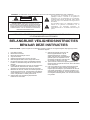 2
2
-
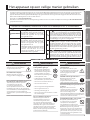 3
3
-
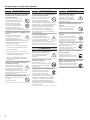 4
4
-
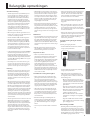 5
5
-
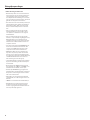 6
6
-
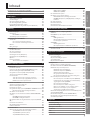 7
7
-
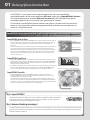 8
8
-
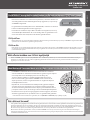 9
9
-
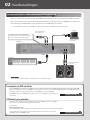 10
10
-
 11
11
-
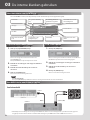 12
12
-
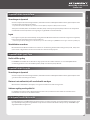 13
13
-
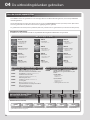 14
14
-
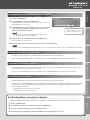 15
15
-
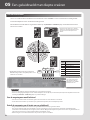 16
16
-
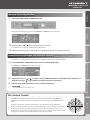 17
17
-
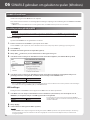 18
18
-
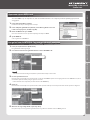 19
19
-
 20
20
-
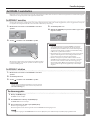 21
21
-
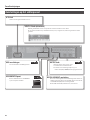 22
22
-
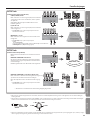 23
23
-
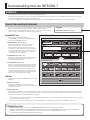 24
24
-
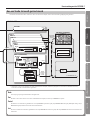 25
25
-
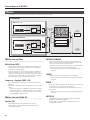 26
26
-
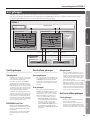 27
27
-
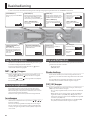 28
28
-
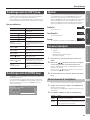 29
29
-
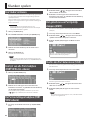 30
30
-
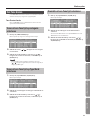 31
31
-
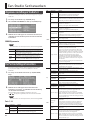 32
32
-
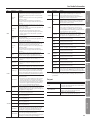 33
33
-
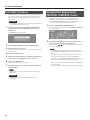 34
34
-
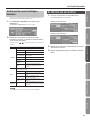 35
35
-
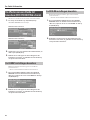 36
36
-
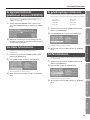 37
37
-
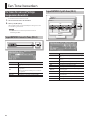 38
38
-
 39
39
-
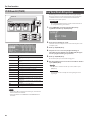 40
40
-
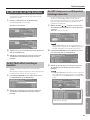 41
41
-
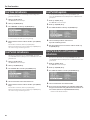 42
42
-
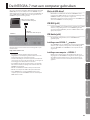 43
43
-
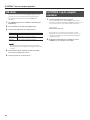 44
44
-
 45
45
-
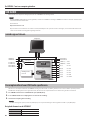 46
46
-
 47
47
-
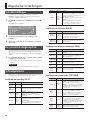 48
48
-
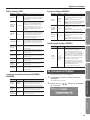 49
49
-
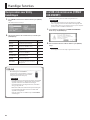 50
50
-
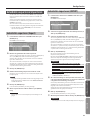 51
51
-
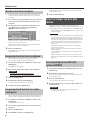 52
52
-
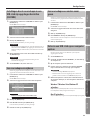 53
53
-
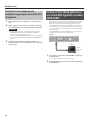 54
54
-
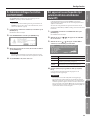 55
55
-
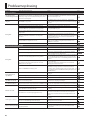 56
56
-
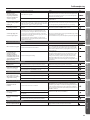 57
57
-
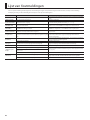 58
58
-
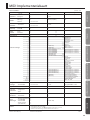 59
59
-
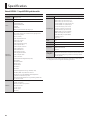 60
60
-
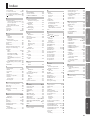 61
61
-
 62
62
-
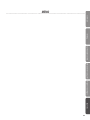 63
63
-
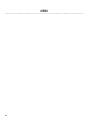 64
64
-
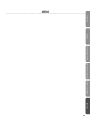 65
65
-
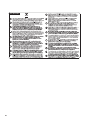 66
66
-
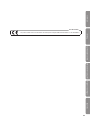 67
67
-
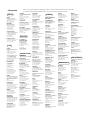 68
68
Roland Integra-7 Sound Module de handleiding
- Categorie
- Digitale piano's
- Type
- de handleiding
- Deze handleiding is ook geschikt voor
Gerelateerde artikelen
-
Roland TD-30 de handleiding
-
Roland RD-800 de handleiding
-
Roland V-Piano de handleiding
-
Roland RG-1F de handleiding
-
Roland V-Combo VR-09 de handleiding
-
Roland FP-80 de handleiding
-
Roland HPi-50e de handleiding
-
Roland INTEGRA-7 de handleiding
-
Roland A-88 de handleiding
-
Roland HPD-20 Handsonic de handleiding